Page 1

TOPSHOT LASERJET PRO M275
Οδηγός Χρήσης
Page 2
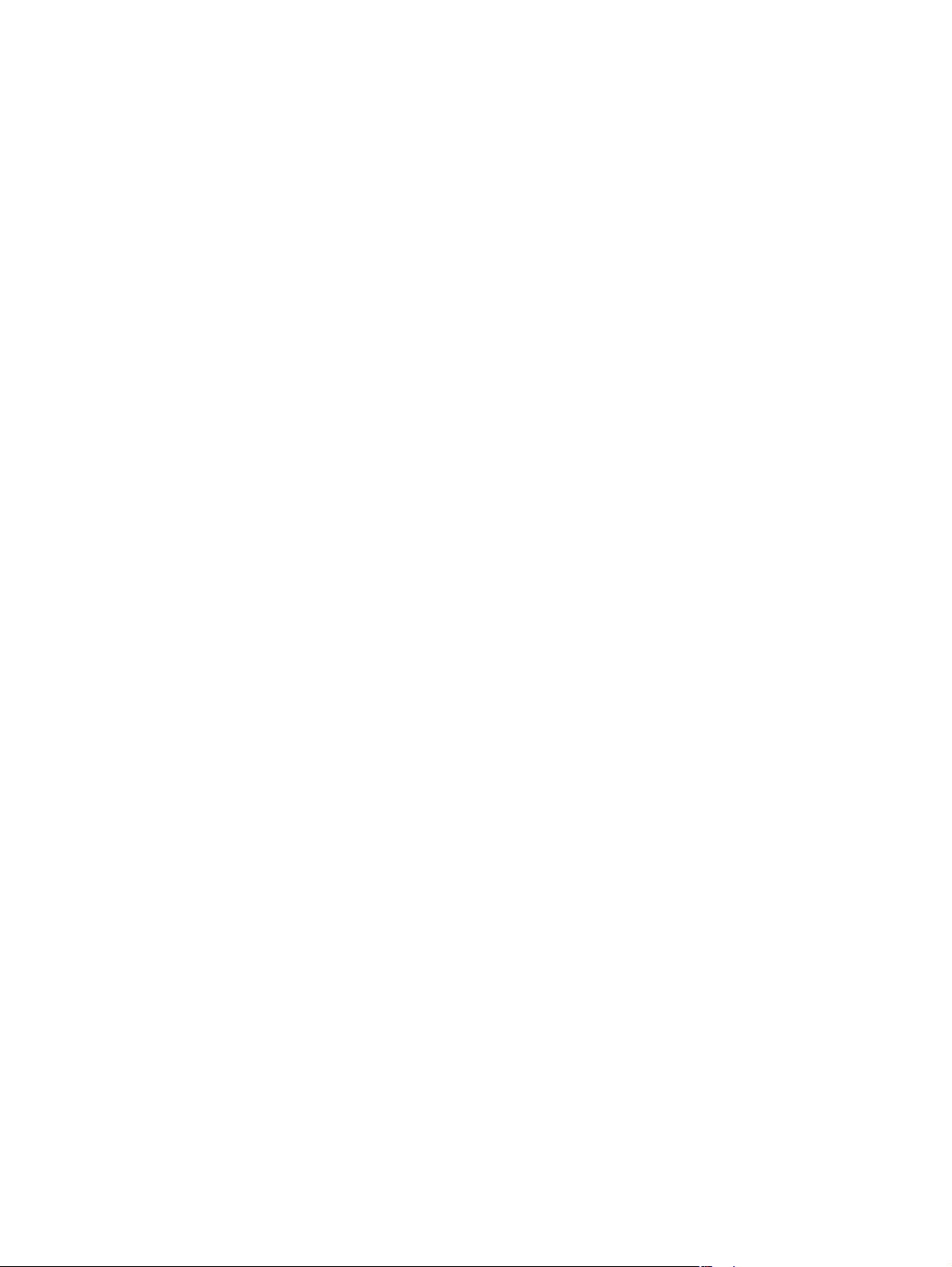
Page 3
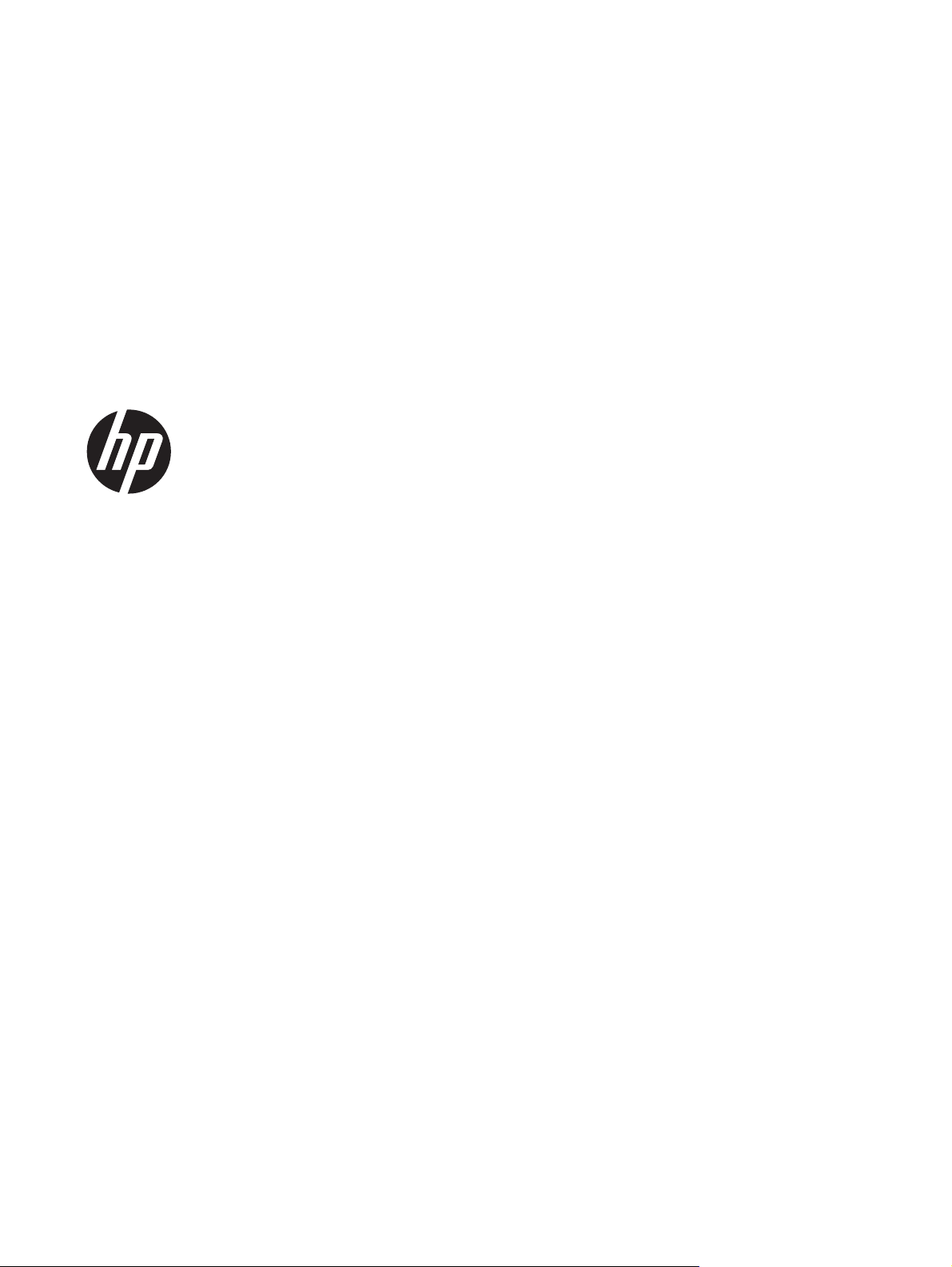
HP TopShot LaserJet Pro M275
Οδηγός Χρήσης
Page 4
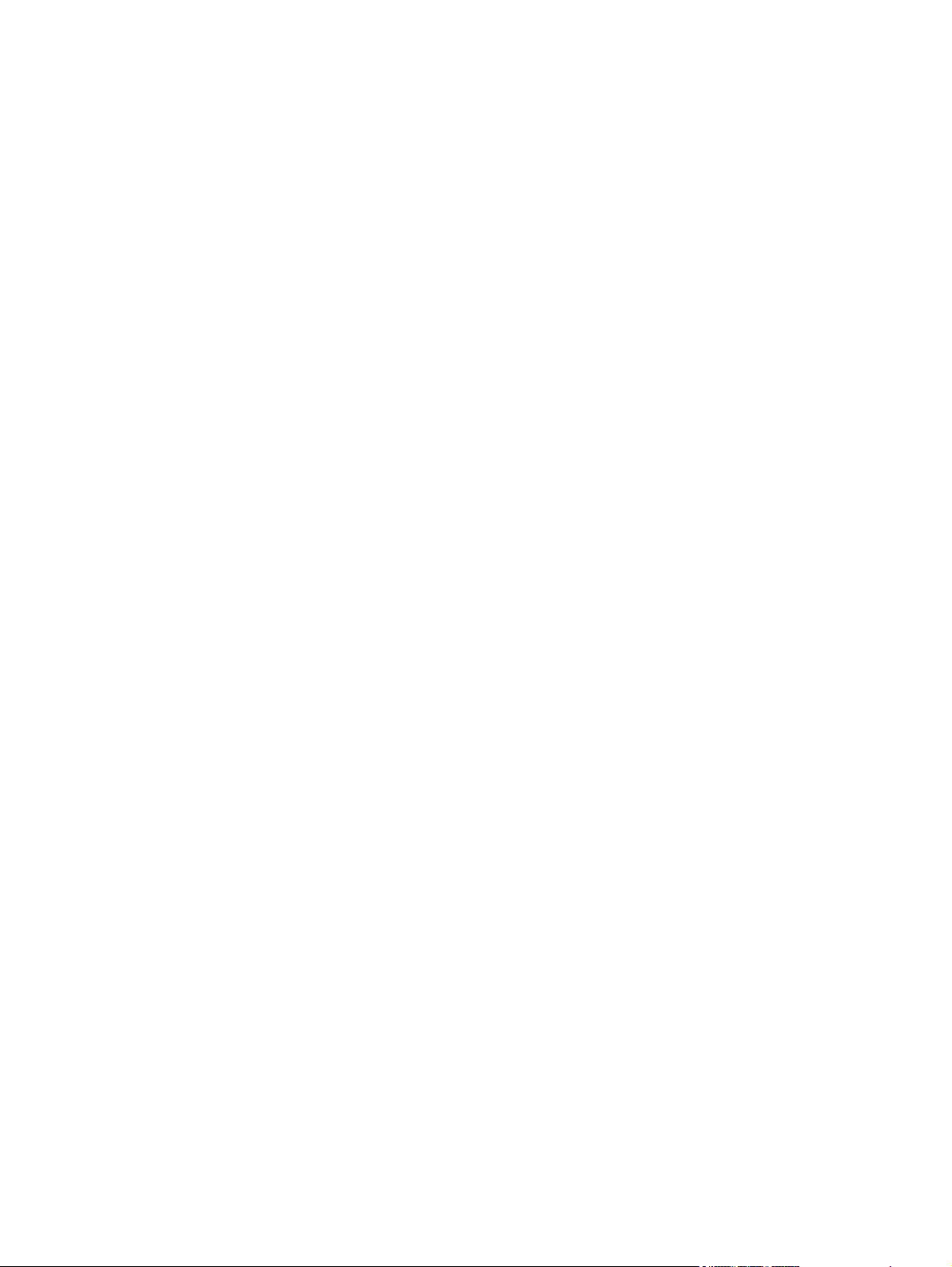
Πνευματικά δικαιώματα και άδεια
χρήσης
© 2011 Copyright Hewlett-Packard
Development Company, L.P.
Απαγορεύεται η αναπαραγωγή, η
προσαρμογή ή η μετάφραση χωρίς
προηγούμενη γραπτή άδεια, με εξαίρεση τα
όσα επιτρέπονται από τους νόμους περί
πνευματικών δικαιωμάτων.
Οι πληροφορίες που περιέχονται στο παρόν
μπορεί να αλλάξουν χωρίς προειδοποίηση.
Οι μόνες εγγυήσεις που παρέχονται για τα
προϊόντα και τις υπηρεσίες της HP ορίζονται
στις ρητές δηλώσεις ε
γγύησης πο
υ
συνοδεύουν τα εν λόγω προϊόντα και τις
υπηρεσίες. Κανένα στοιχείο του παρόντος δεν
πρέπει να θεωρηθεί ότι αποτελεί πρόσθετη
εγγύηση. Η HP δεν φέρει ευθύνη για τεχνικά ή
συντακτικά σφάλματα ή παραλήψεις του
παρόντος.
Edition 1, 11/2011
Αριθμός εξαρτήματος: CF040-90990
Εμπορικά σήματα
®
Οι ονομασίες Adobe
PostScript
®
είναι εμπορικά σήματα της Adobe
, Acrobat® και
Systems Incorporated.
Οι ονομασίες Microsoft®, Windows®,
Windows® XP και Windows Vista® είναι
σήματα κατατεθέντα στις Η.Π.Α. της
Microsoft Corporation.
Σημαντική ειδοποίηση για την
ασφάλεια
Προειδοποίηση: Αυτό το προϊόν
περιλαμβάνει ένα βραχίονα με φωτογραφική
μηχανή, που χρησιμοποιείται για τη
φωτογράφιση εγγράφων. Ο βραχίονας αυτός
δεν προορίζεται για χρήση ως λαβή ή
συσκευή μεταφοράς. Για να μεταφέρετε το
προϊόν, χρησιμοποιήστε τις λα
βές που
βρίσκονται αριστερά και δεξιά στο κάτω
μέρος της συσκευής.
Page 5
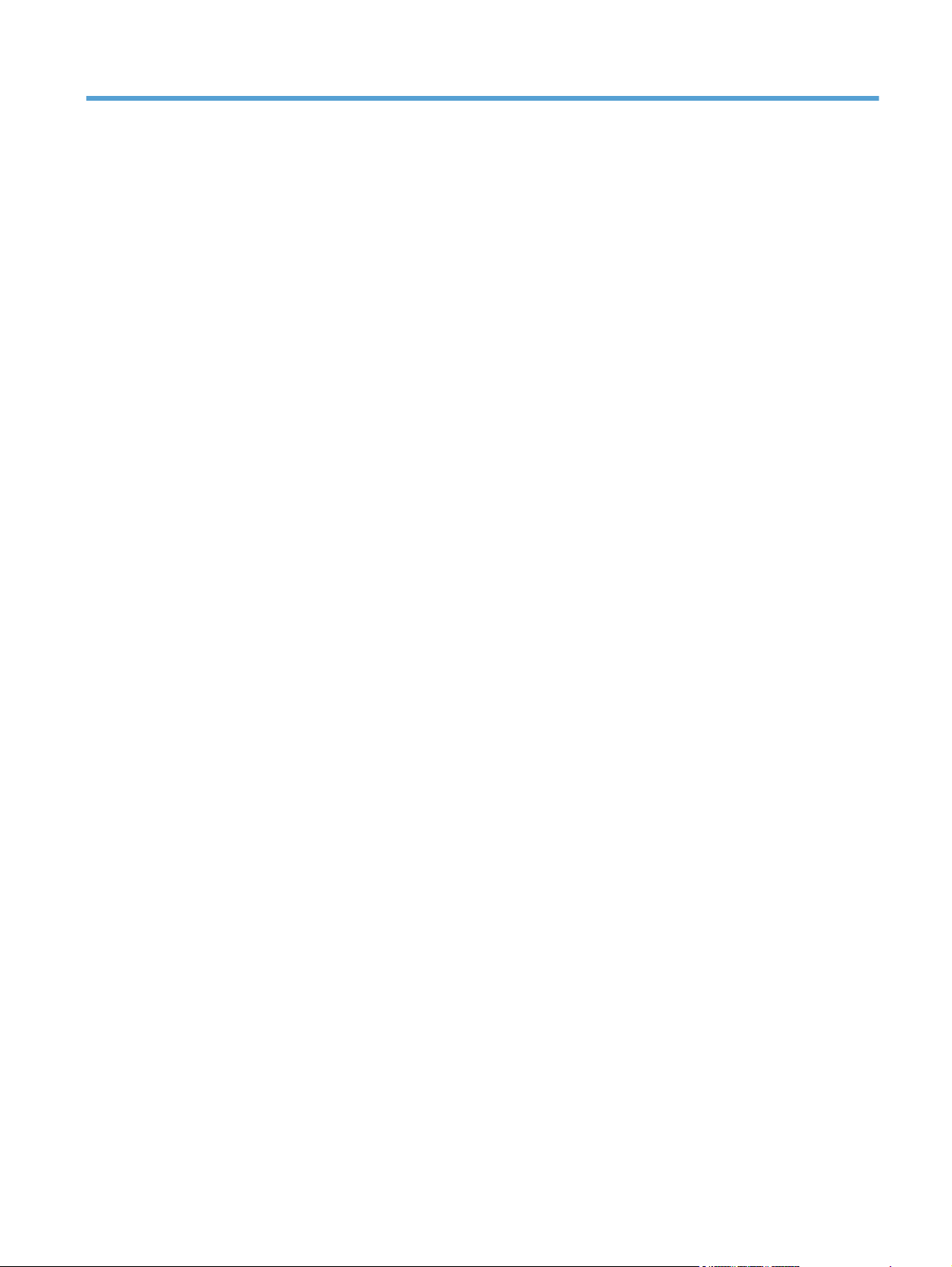
Πίνακας περιεχομένων
1 Θέματα που χρησιμοποιούνται συχνά ................................................................................ 1
Ταχεία εύρεση .......................................................................................................................... 2
Καθημερινές εργασίες (Windows) ............................................................................................... 3
Καθημερινές εργασίες (Mac OS X) .............................................................................................. 4
Διαχείριση και συντήρηση .......................................................................................................... 5
Επίλυση προβλημάτων .............................................................................................................. 6
2 Πληροφορίες για το προϊόν ............................................................................................... 7
Μπροστινή όψη προϊόντος ......................................................................................................... 8
Πίσω όψη προϊόντος ................................................................................................................. 9
Θέση αριθμού σειράς και αριθμού μοντέλου .............................................................................. 10
Διάταξη του πίνακα ελέγχου ..................................................................................................... 11
Αρχική οθόνη πίνακα ελέγχου .................................................................................................. 12
Αναφορές προϊόντος εκτύπωσης ............................................................................................... 14
3 Δίσκος χαρτιού ............................................................................................................... 15
Υποστηριζόμενα μεγέθη χαρτιού ............................................................................................... 16
Υποστηριζόμενοι τύποι χαρτιού .
ποθέτηση χαρτιού στον δίσκο εισόδου .................................................................................... 19
Το
Χωρητικότητα δίσκου και προσανατολισμός χαρτιού .................................................................... 20
4 Εκτύπωση ....................................................................................................................... 21
Υποστηριζόμενα προγράμματα οδήγησης εκτυπωτή (Windows) ..................................................... 23
Αλλαγή ρυθμίσεων εργασίας εκτύπωσης (Windows) .................................................................... 24
Προτεραιότητα για αλλαγή ρυθμίσεων εργασίας εκτύπωσης ........................................... 24
Αλλαγή των ρυθμίσεων όλων των εργασιών εκτύπωσης, έως ότου τερματιστεί το
πρόγραμμα λογισμικού ............................................................................................ 24
Αλλαγή των προεπιλεγμένων ρυθμίσεων για όλες τις εργασίες εκτύπωσης ......................... 25
Αλλαγή των ρυθμίσεων διαμ
Αλλαγή ρυθμίσεων εργασίας εκτύπωσης (Mac OS X) ................................................................... 26
Προτεραιότητα για αλλαγή ρυθμίσεων εργασίας εκτύπωσης ........................................... 26
ELWW iii
................................................................................................ 17
όρφωσης το
υ προϊόντος .................................................... 25
Page 6
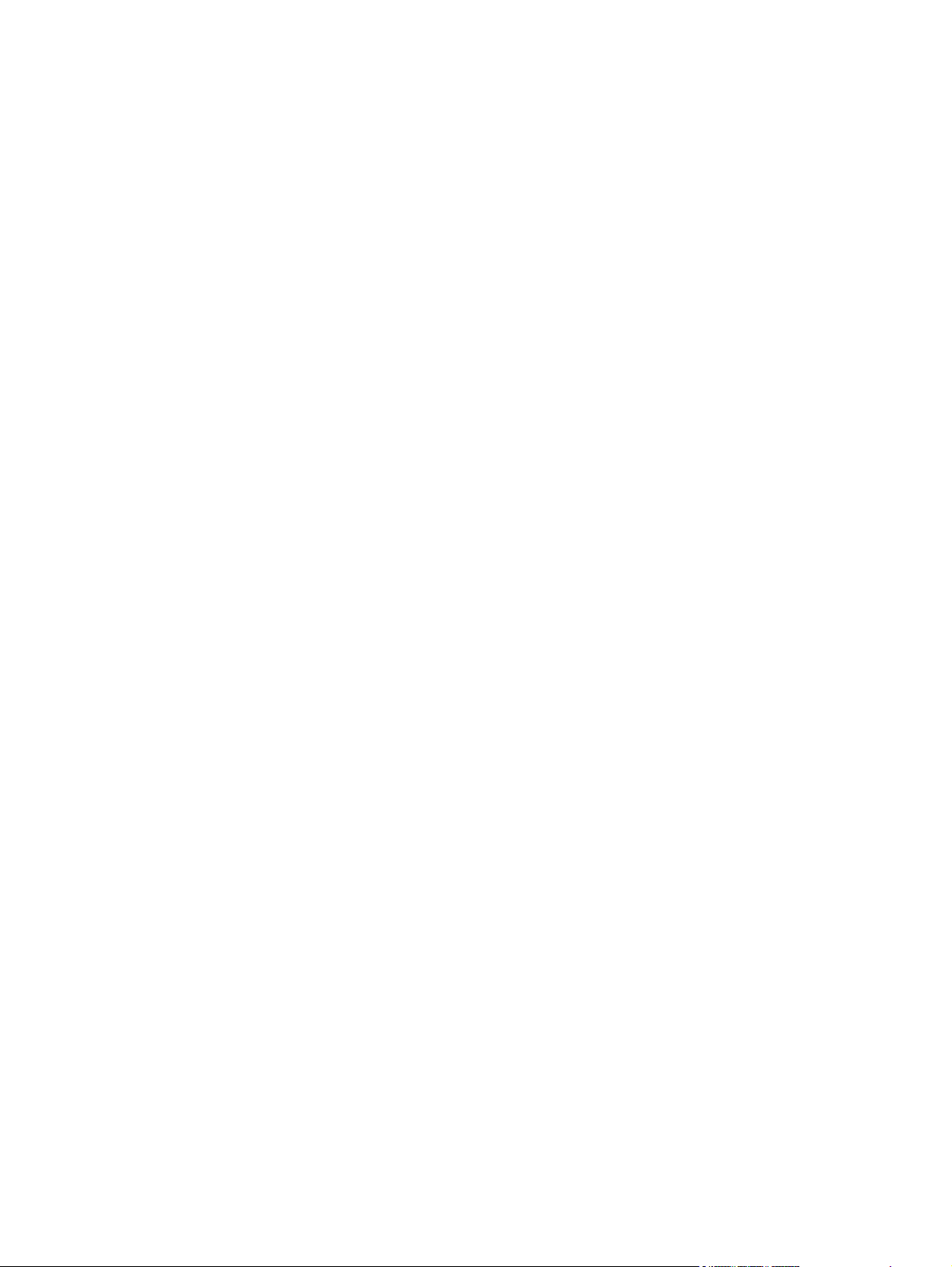
Αλλαγή των ρυθμίσεων όλων των εργασιών εκτύπωσης, έως ότου τερματιστεί το
πρόγραμμα λογισμικού ............................................................................................ 26
Αλλαγή των προεπιλεγμένων ρυθμίσεων για όλες τις εργασίες εκτύπωσης ......................... 26
Αλλαγή των ρυθμίσεων διαμόρφωσης του προϊόντος .................................................... 27
Χρήση μιας συντόμευσης εκτύπωσης (Windows) ......................................................................... 28
Δημιουργία μιας συντόμευσης εκτύπωσης (Windows) .................................................................. 29
Χρήση μιας προεπιλογής εκτύπωσης (Mac OS X) ........................................................................ 31
Δημιουργία μιας προεπιλογής εκτύπωσης (Mac OS X) ................................................................. 32
Μη αυτόματη εκτύπωση και στις δύο όψεις (Windows) ................................................................ 33
Μη αυτό
Εκτύπωση πολλών σελίδων ανά φύλλο (Windows) ...................................................................... 36
Εκτύπωση πολλών σελίδων ανά φύλλο (Mac OS X) ..................................................................... 38
Επιλογή προσανατολισμού σελίδας (Windows) ........................................................................... 39
Επιλογή προσανατολισμού σελίδας (Mac OS X) ......................................................................... 40
Επιλογή τύπου χαρτιού (Windows) ............................................................................................ 41
Επιλογή τύπου χαρτιού (Mac OS X) ........................................................................................... 43
Εκτύπωση της πρώτης ή της τελευταίας σελίδας σε διαφορετικό χαρτί (Windows) ............................. 44
Εκτύπωση εξώφυλλου (Mac OS X) ............................................................................................ 45
Προσαρμογή εγγράφου στο μέγεθος της σελίδας (Windows) ........................................................ 46
Προσαρμογή εγγράφου στο μέγεθος της σε
Δημιουργία φυλλαδίου (Windows) ........................................................................................... 48
Δημιουργία φυλλαδίου (Mac OS X) .......................................................................................... 50
Αλλαγή επιλογών χρώματος (Windows) ..................................................................................... 51
Αλλαγή επιλογών χρώματος (Mac OS X) ................................................................................... 52
Χρήση της επιλογής HP EasyColor ............................................................................................ 53
Αλλαγή χρωματικού θέματος για μια εργασία εκτύπωσης (Windows) ............................................. 55
Ρυθμίσεις χρώματος "Μη αυτόματο" ......................................................................................... 56
Αντιστοίχιση χρωμάτων ............................................................................................................ 57
Πρόσθετες εργασίες εκτύπωσης ................................................................................................ 58
Χρήση της λειτουργίας HP ePrint ............................................................................................... 62
Χρήση AirPrint ....................................................................................................................... 63
ματη εκ
τύπωση και στις δύο όψεις (Mac OS X) ............................................................... 35
λίδας (Ma
Ακύρωση μιας εργασίας εκτύπωσης (Windows) ........................................................... 58
Ακύρωση μιας εργασίας εκτύπωσης (Mac OS X) .......................................................... 59
Επιλογή μεγέθους χαρτιού (Windows) ........................................................................ 59
Επιλογή μεγέθους χαρτιού (Mac OS X) ....................................................................... 59
Επιλογή προσαρμοσμένου μεγέθους χαρτιού (Windows) ............................................... 59
Επιλογή προσαρμοσμένου με
Εκτύπωση έγχρωμου κειμένου ως μαύρου (Windows) .................................................... 60
Εκτύπωση υδατογραφημάτων (Windows) .................................................................... 60
Εκτύπωση υδατογραφημάτων (Mac OS X) ................................................................... 61
Δημιουργία εκτυπώσεων αρχειακής ποιότητας .............................................................. 61
θους χαρτιού (Mac OS X) .............................................. 60
γέ
c OS X) ...................................................... 47
iv ELWW
Page 7
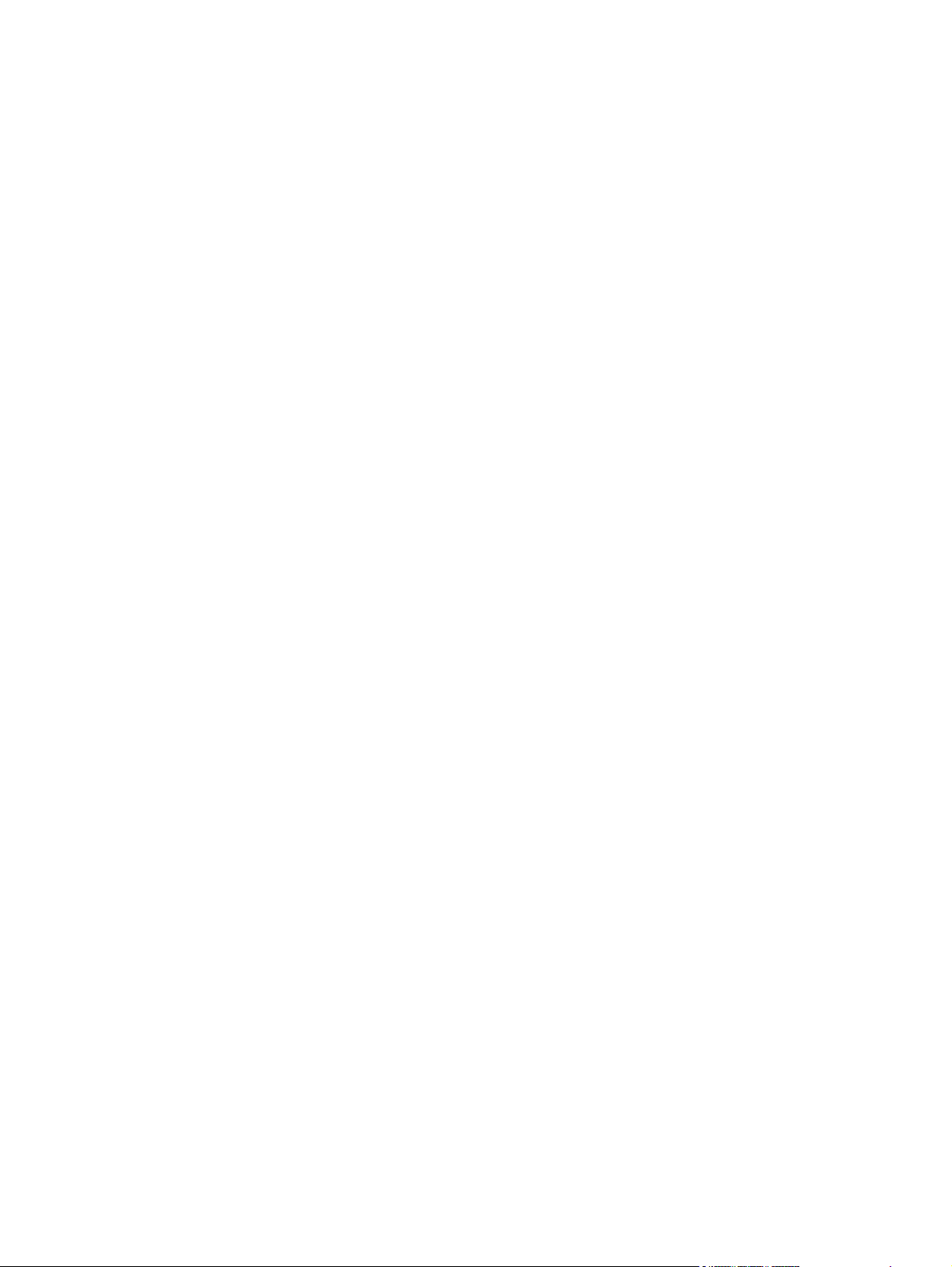
5 Αντιγραφή ...................................................................................................................... 65
Δημιουργία μεμονωμένου αντίγραφου ....................................................................................... 66
Δημιουργία πολλών αντιγράφων ............................................................................................... 68
Αντιγραφή πολυσέλιδου πρωτοτύπου ......................................................................................... 71
Συρραφή μιας εργασίας αντιγραφής ......................................................................................... 75
Αντιγραφή και των δύο όψεων (διπλής όψης) ............................................................................. 80
Σμίκρυνση ή μεγέθυνση αντιγράφων .......................................................................................... 84
Δημιουργία έγχρωμων ή ασπρόμαυρων αντιγράφων .................................................................... 87
Αντιγραφή ταυτοτήτων ............................................................................................................. 89
Βελτιστοποίηση ποιότητας αντιγραφής ....................................................................................... 92
Προσαρμόστε πόσο φωτεινά ή πόσο σκούρα θα είναι τα αντίγραφα ............................................... 95
Προσαρμογή της εικόνας αντιγράφου ....................................................................................... 98
Αντιγραφή σε λε
Ορίστε το μέγεθος και τον τύπο χαρτιού για αντιγραφή σε ειδικό χαρτί ......................................... 106
Ορισμός νέων προεπιλεγμένων ρυθμίσεων αντιγραφής ............................................................... 110
Επαναφορά προεπιλεγμένων ρυθμίσεων αντιγραφής .................................................................. 112
6 Σάρωση ........................................................................................................................ 115
Σάρωση με χρήση του λογισμικού HP Scan (Windows) .............................................................. 116
Σάρωση με χρήση του λογισμικού HP Scan (Mac OS X) ............................................................ 117
Σάρωση με τη χρήση άλλου λογισμικού ................................................................................... 118
Ρύθμιση λειτουργιών σάρωσης σε φάκελο δικτύου και σάρωσης σε e-mail .................................... 120
Σάρωση σε φάκελο δικτύου .................................................................................................... 121
Σάρωση σε e-mail ................................................................................................................. 123
ιτουργία πρ
Σάρωση μέσω προγράμματος συμβατού με TWAIN .................................................... 118
Σάρωση από πρόγραμμα συμβατό με WIA ................................................................ 118
Σάρ
ωση με λογισμικό οπτικής αναγνώρισης χαρακτήρων (OCR) ................................... 119
οχείρου ........................................................................................ 102
7 Διαχείριση και συντήρηση ............................................................................................. 125
Χρήση του βοηθητικού προγράμματος HP Reconfiguration Utility για αλλαγή της σύνδεσης του
προϊόντος ............................................................................................................................ 126
Χρήση εφαρμογών Υπηρεσιών Web της HP .............................................................................. 127
Διαμόρφωση ρυθμίσεων δικτύου ΙΡ ......................................................................................... 128
Αποποίηση ευθυνών σχετικά με την κοινή χρήση του εκτυ
Προβολή ή αλλαγή ρυθμίσεων δικτύου .................................................................... 128
Μη αυτόματη ρύθμιση των παραμέτρων TCP/IP του IPv4 από τον πίνακα ελέγχου ........... 128
Μετονομασία του προϊόντος σε ένα δίκτυο ................................................................ 129
Ρυθμίσεις ταχύτητας σύνδεσης και αμφίδρομης λειτουργίας ......................................... 129
HP Device Toolbox (Windows) .............................................................................................. 131
Βοηθητικό πρόγραμμα HP για Mac OS X ................................................................................ 133
Ανοίξτε το βοηθητικό πρόγραμμα HP. ...................................................................... 133
ELWW v
πωτή ...
................................... 128
Page 8
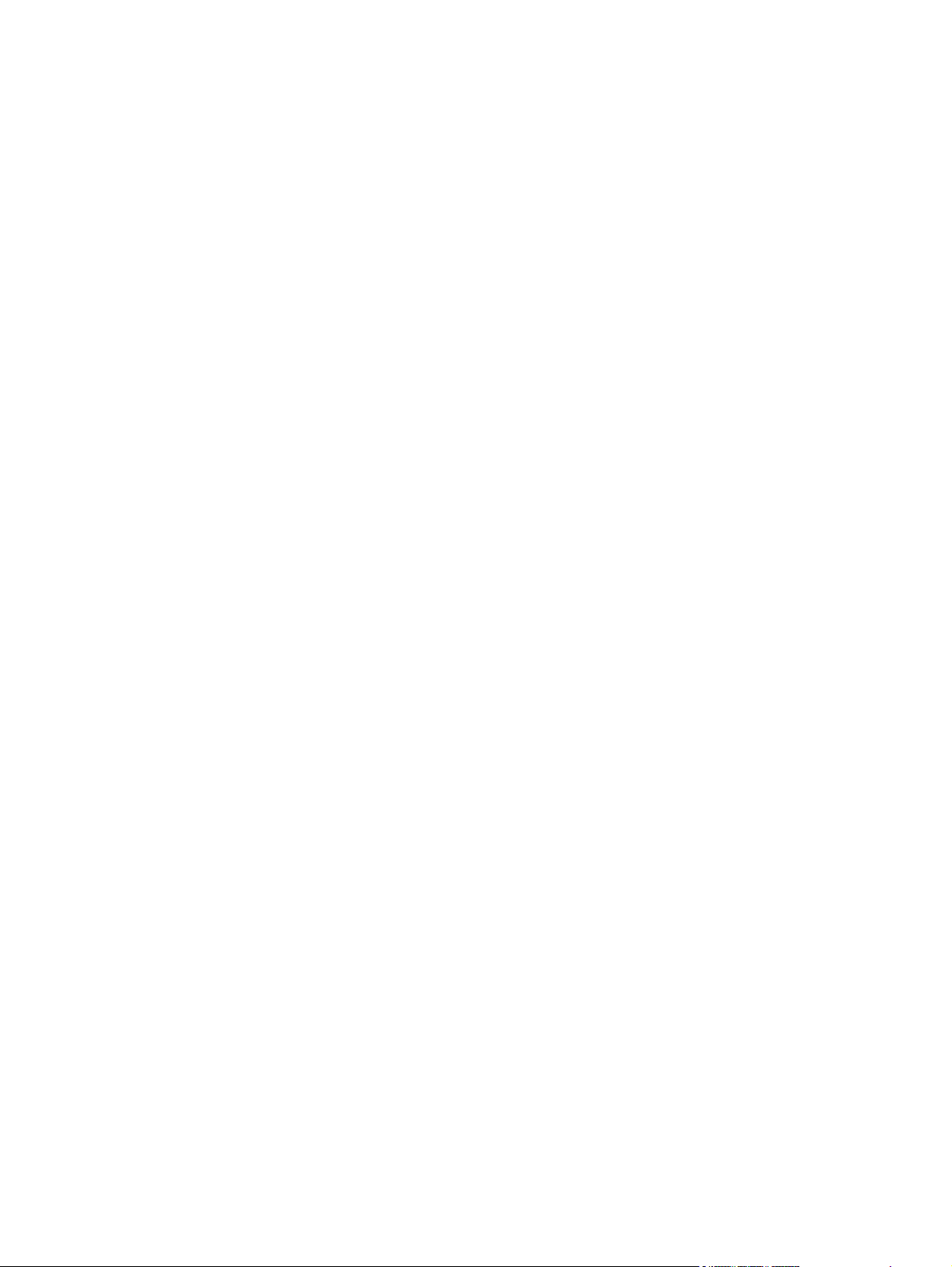
Λειτουργίες του Βοηθητικού προγράμματος HP .......................................................... 133
Δυνατότητες ασφαλείας προϊόντος .......................................................................................... 134
Κλείδωμα του προϊόντος ......................................................................................... 134
Ορισμός ή αλλαγή του κωδικού πρόσβασης του προϊόντος ......................................... 134
Ρυθμίσεις οικονομίας ............................................................................................................ 136
Εκτύπωση με τη λειτουργία EconoMode .................................................................... 136
Ρύθμιση της καθυστέρησης αναμονής ....................................................................... 136
Ορισμός καθυστέρησης Αυτόματη απενεργοποίηση .................................................... 136
Εκτύπωση όταν μια κασέτα εκτύπωσης ή ένα τύμπανο απεικόνισης φτάσει στο τέλος της διάρκειας
ζωής ................................................................................................................................... 138
Αντικατάσταση κασετών εκτύπωσης .......................................................................................... 140
Αντικατάσταση του τυμ
Ενημέρωση του υλικολογισμικού ............................................................................................. 152
Μη αυτόματη ενημέρωση υλικολογισμικού ................................................................. 152
Ρύθμιση του προϊόντος για αυτόματη ενημέρωση του υλικολογισμικό ............................ 152
8 Επίλυση προβλημάτων .................................................................................................. 153
Επίλυση προβλημάτων από τη λίστα ελέγχου ............................................................................. 154
Βήμα 1: Βεβαιωθείτε ότι το προϊόν έχει ρυθμιστεί σωστά .............................................. 154
Βήμα 2: Έλεγχος της καλωδίωσης ή της ασύρματης σύνδεσης ..................................... 154
Βήμα 3: Ελέγξτε τον πίνακα ελέγχου για μηνύματα σφάλματος ...................................... 155
Βήμα 4: Ελ
Βήμα 5: Ελέγξτε το λογισμικό .................................................................................. 155
Βήμα 6: Λειτουργία δοκιμαστικής εκτύπωσης ............................................................. 155
Βήμα 7: Λειτουργία δοκιμαστικής αντιγραφής ............................................................ 155
Βήμα 8: Ελέγξτε τα αναλώσιμα ................................................................................ 156
Βήμα 9: Στείλτε μια εργασία εκτύπωσης από υπολογιστή. ............................................. 156
Επαναφορά των εργοστασιακών προεπιλογών ........................................................................... 157
Σύστημα βοήθειας του πίνακα ελέγχου ..................................................................................... 158
Λανθασμένη τροφοδότηση ή εμπλοκή χαρτιού .......................................................................... 159
Το προϊόν δεν έλκει χαρτί ........................................................................................ 159
Το προϊόν έλκει πολλά φύλλα χα
Αποτροπή εμπλοκών χαρτιού ................................................................................... 159
Αποκατάσταση εμπλοκών ....................................................................................................... 161
Θέσεις εμπλοκών ................................................................................................... 161
Αποκατάσταση εμπλοκών από το δίσκο εισόδου ......................................................... 161
Αποκαταστήστε τις εμπλοκές από τη θήκη εξόδου ....................................................... 164
Αποκατάσταση εμπλοκών στην πίσω θύρα ................................................................. 165
Βελτίωση ποιότητας εκτύπωσης ............................................................................................... 167
Έλεγχος της ρύθμισης τύπου χαρτιού (Windows) ....................................................... 167
Έλεγχος της ρύθμισης τύπου χαρτιού (Mac OS X) ...................................................... 167
πάνου απεικόν
έγξτε το χαρτί ......................................................................................... 155
ισης ................................................................................ 145
ρτιού ........
.............................................................. 159
vi ELWW
Page 9
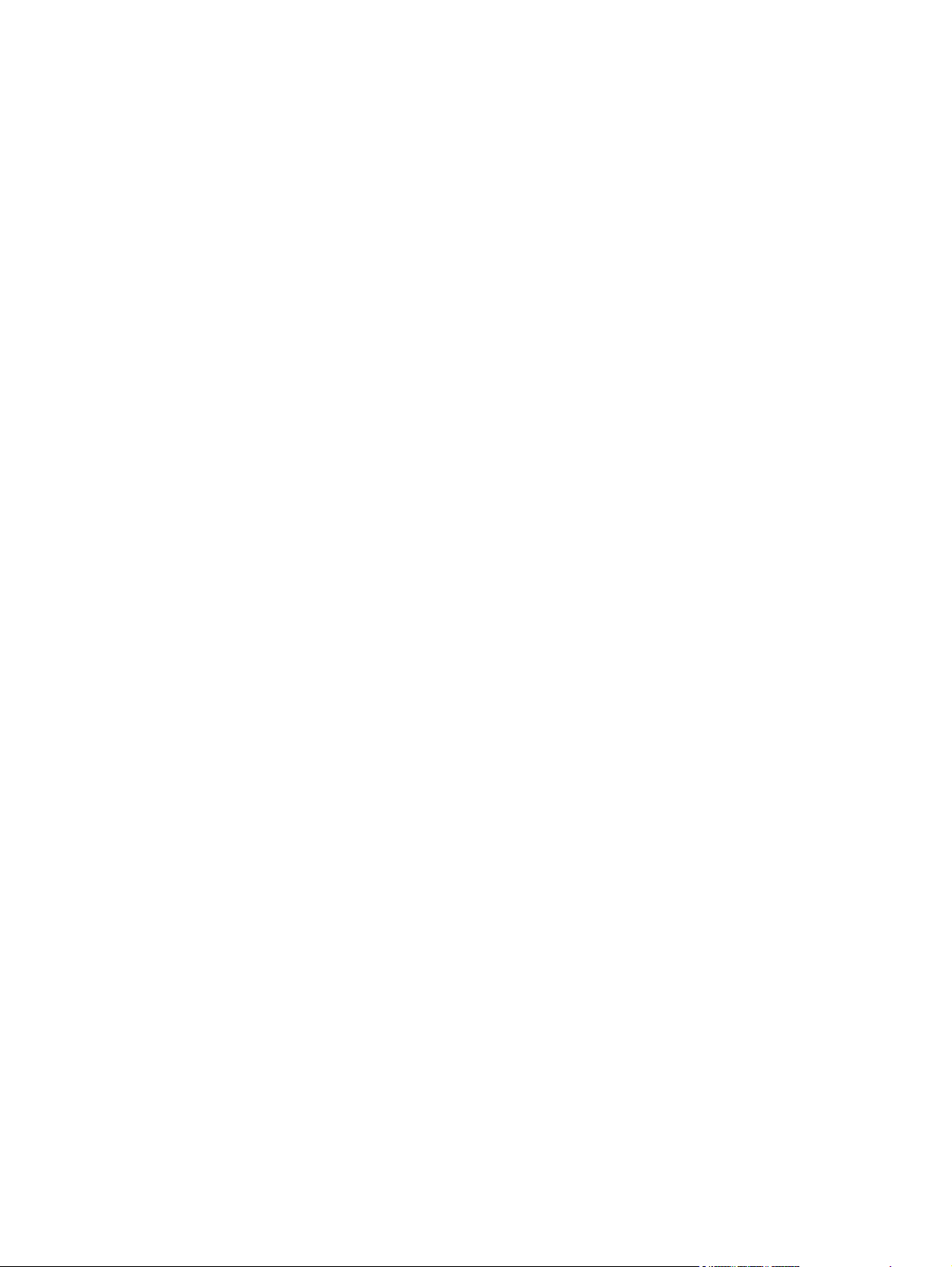
Χρησιμοποιήστε χαρτί που πληροί τις προδιαγραφές της HP ........................................ 168
Εκτύπωση σελίδας καθαρισμού ............................................................................... 168
Βαθμονόμηση του προϊόντος για ευθυγράμμιση των χρωμάτων .................................... 169
Έλεγχος της εκτιμώμενης υπολειπόμενης διάρκειας ζωής των κασετών εκτύπωσης και του
τυμπάνου απεικόνισης ............................................................................................ 169
Ερμηνεία της σελίδας ποιότητας εκτύπωσης ............................................................... 169
Επιθεώρηση για βλάβη στις κασέτες εκτύπωσης και στο τύμπανο απεικόνισης ................. 170
Επιδιόρθωση ελαττωμάτων που επαναλαμβάνονται στη σελίδα ..................................... 171
Βελτίωση ποι
Επίλυση προβλημάτων σάρωσης σε e-mail ............................................................................... 175
Επίλυση προβλημάτων σάρωσης σε φάκελο δικτύου .................................................................. 176
Το προϊόν εκτυπώνει αργά ...................................................................................................... 177
Επίλυση προβλημάτων σύνδεσης USB ...................................................................................... 178
Επίλυση προβλημάτων ενσύρματου δικτύου .............................................................................. 179
Επίλυση προβλημάτων ασύρματου δικτύου ............................................................................... 181
Επίλυση προβλημάτων λ
ότητας αν
Καθαρισμός του καλύμματος φακού φωτογραφικής μηχανής ....................................... 172
Καθαρισμός της επιφάνειας αποτύπωσης .................................................................. 172
Επίλυση προβλημάτων με αντίγραφα που έχουν περικοπεί ............................................ 172
Επίλυση προβλημάτων θαμπάδας στα αντίγραφα ....................................................... 173
Κακή ενσύρματη σύνδεση ....................................................................................... 179
Ο υπολογιστής χρ
Ο υπολογιστής δεν μπορεί να επικοινωνήσει με το προϊόν ............................................ 180
Το προϊόν χρησιμοποιεί εσφαλμένες ρυθμίσεις σύνδεσης και διπλής όψης για το δίκτυο .. 180
Τα προβλήματα συμβατότητας μπορεί να οφείλονται σε νέα προγράμματα. .................... 180
Ο υπολογιστής ή ο σταθμός εργασίας μπορεί να μην έχει ρυθμιστεί σωστά .................... 180
Το προϊόν έχει απ
Λίστα ελέγχου ασύρματης συνδεσιμότητας ................................................................. 181
Όταν ολοκληρωθεί η ρύθμιση παραμέτρων της ασύρματης σύνδεσης, το προϊόν δεν
εκτυπώνει .............................................................................................................. 181
Το προϊόν δεν εκτυπώνει, ενώ στον υπολογιστή έχει εγκατασταθεί τείχος προστασίας
άλλου κατασκευαστή .............................................................................................. 182
Η ασύρματη σύνδεση δεν λειτουργεί μετά τη μετακίνηση του ασύρ
του προϊόντος ....................................................................................................... 182
Δεν είναι δυνατή η σύνδεση περισσότερων υπολογιστών στο ασύρματο προϊόν ............... 182
Το ασύρματο προϊόν χάνει την επικοινωνία κατά τη σύνδεσή του σε VPN ....................... 182
Το δίκτυο δεν εμφανίζεται στη λίστα ασύρματων δικτύων .............................................. 182
Το ασύρματο δίκτυο δεν λειτουργεί ........................................................................... 183
Εκτέλεση διαγνωστικού ελέγχου ασύρματου δικτύου .................................................... 183
Μείωση παρεμβολών σε ασύρματο δίκτυο ................................................................. 184
Ένα πρόγραμμα οδήγησης εκτυπωτή για τη συσκευή δεν εμφανίζεται στο φάκελο
"Εκτυπωτής" ......................................................................................................... 185
τιγραφής .............................................................................................. 172
ησιμοποιεί εσ
ενεργοποιηθεί ή κάποιες άλλες ρυθμίσεις δικτύου είναι εσφαλμένες ...... 180
ογισμικού της συσ
φαλμένη διεύθυνση ΙΡ για το προϊόν ............................. 179
ματου δ
κευής στα Windows ................................................... 185
ρομολογητή ή
ELWW vii
Page 10
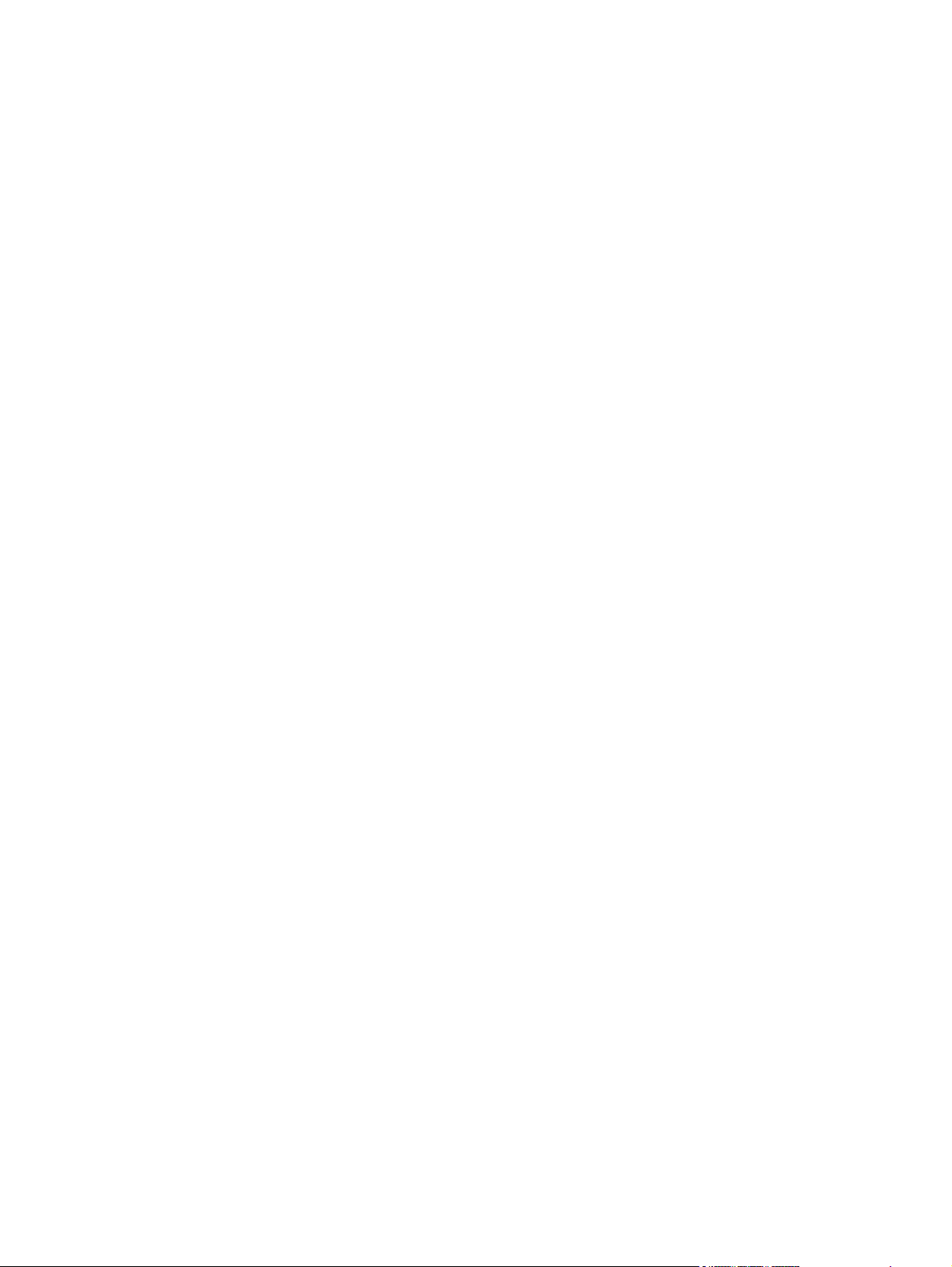
Εμφανίστηκε μήνυμα σφάλματος κατά την εγκατάσταση του λογισμικού ......................... 185
Η συσκευή βρίσκεται σε κατάσταση ετοιμότητας αλλά δεν εκτυπώνεται τίποτα .................. 185
Επίλυση προβλημάτων λογισμικού προϊόντος με Mac OS X ........................................................ 187
Το πρόγραμμα οδήγησης εκτυπωτή δεν εμφανίζεται στη λίστα "Εκτύπωση & φαξ" ............ 187
Το όνομα του προϊόντος δεν εμφανίζεται στη λίστα προϊόντων, στη λίστα "Εκτύπωση &
φαξ" .................................................................................................................... 187
Το πρόγραμμα οδήγησης εκτυπωτή δεν ρυθμίζει α
υτόματα το επιλεγμένο προϊόν στη λίστα
"Εκτύπωση & φαξ" ................................................................................................. 187
Κάποια εργασία εκτύπωσης δεν στάλθηκε στο προϊόν που θέλατε .................................. 188
Όταν υπάρχει σύνδεση με καλώδιο USB, το προϊόν δεν εμφανίζεται στη λίστα "Εκτύπωση
& φαξ", μετά την επιλογή του προγράμματος οδήγησης ............................................... 188
Όταν χρησιμοποιείτε σύνδεση USB, χρησιμοποιείτε πρόγραμμα οδήγησης εκτυπωτή
γενικής χρήσης ...................................................................................................... 188
Κατάργηση λογισμικού (Windows) ......................................................................................... 189
Κατάργηση λογισμικού (Mac OS X) ........................................................................................ 190
9 Αναλώσιμα κα
ι εξαρτ
ήματα ........................................................................................... 191
Παραγγελία ανταλλακτικών, εξαρτημάτων και αναλωσίμων ......................................................... 192
Πολιτική της HP απέναντι στα αναλώσιμα άλλων κατασκευαστών ................................................. 192
Τοποθεσία Web της HP για τις απομιμήσεις ............................................................................. 193
Ευρετήριο ......................................................................................................................... 195
viii ELWW
Page 11
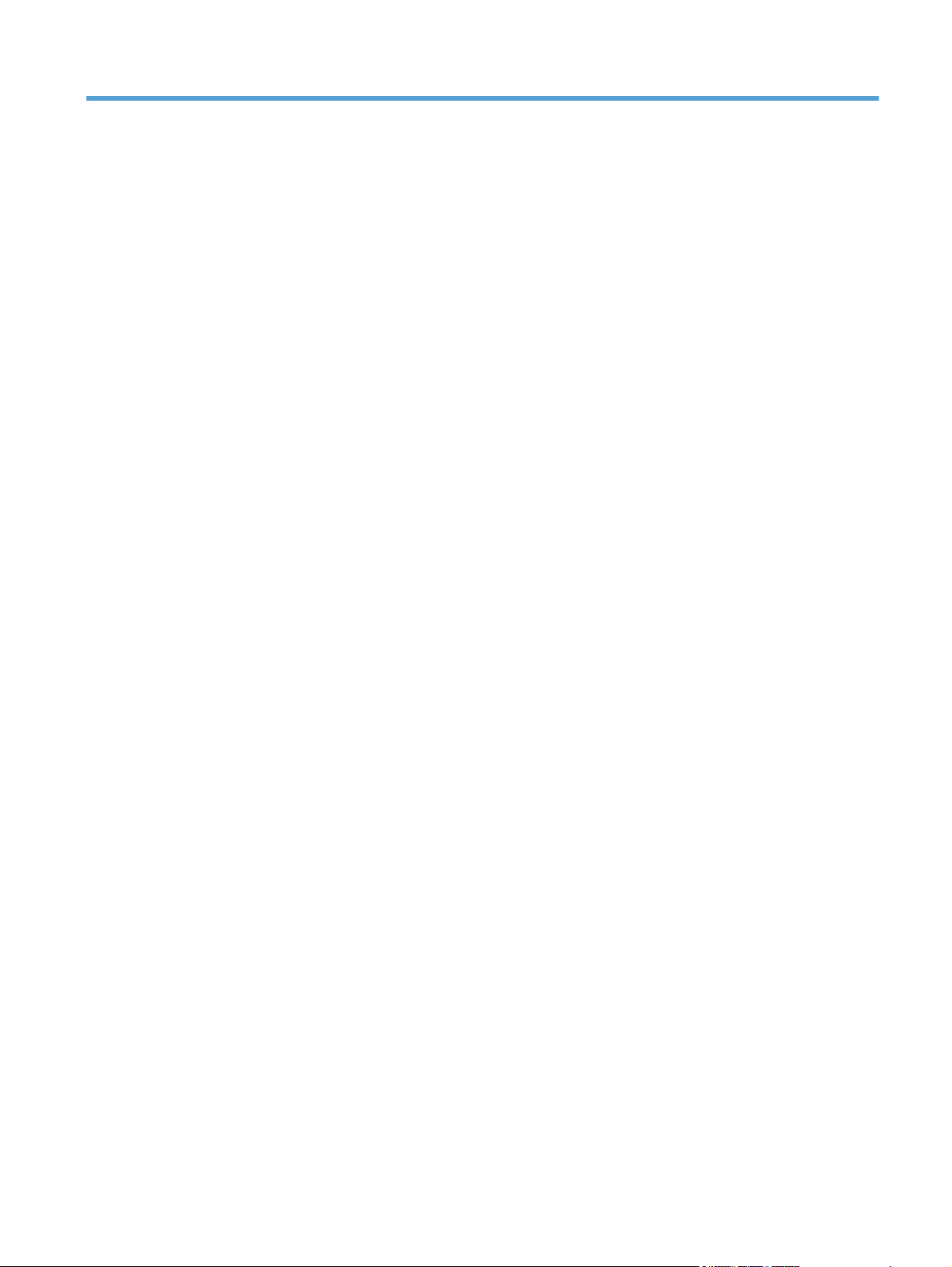
1 Θέματα που χρησιμοποιούνται
συχνά
ELWW 1
Page 12

Ταχεία εύρεση
Δημιουργία μεμονωμένου αντίγραφου
●
Χρήση της λειτουργίας HP ePrint
●
Χρήση εφαρμογών Υπηρεσιών Web της HP
●
Διάταξη του πίνακα ελέγχου
●
Αρχική οθόνη πίνακα ελέγχου
●
Αντικατάσταση κασετών εκτύπωσης
●
Βελτίωση ποιότητας εκτύπωσης
●
Χρήση του βοηθητικού προγράμματος HP Reconfiguration Utility για αλλαγή της σύνδεσης του
●
προϊόντος
Επίλυση προβλημάτων ασύρματου δικτύου
●
2 Κεφάλαιο 1 Θέματα που χρησιμοποιούνται συχνά ELWW
Page 13
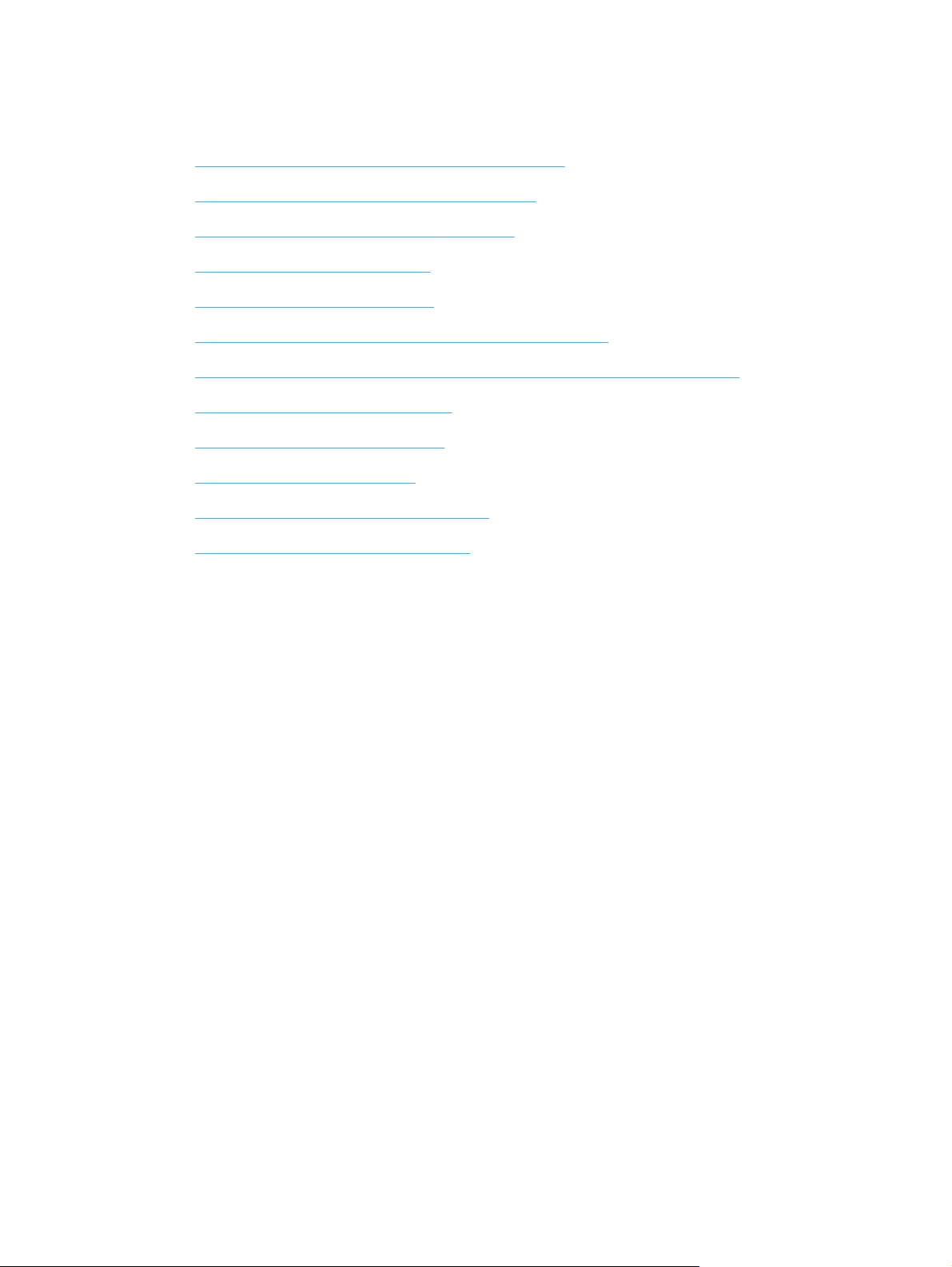
Καθημερινές εργασίες (Windows)
Μη αυτόματη εκτύπωση και στις δύο όψεις (Windows)
●
Εκτύπωση πολλών σελίδων ανά φύλλο (Windows)
●
Επιλογή προσανατολισμού σελίδας (Windows)
●
Επιλογή τύπου χαρτιού (Windows)
●
Δημιουργία φυλλαδίου (Windows)
●
Προσαρμογή εγγράφου στο μέγεθος της σελίδας (Windows)
●
Εκτύπωση της πρώτης ή της τελευταίας σελίδας σε διαφορετικό χαρτί (Windows)
●
Δημιουργία μεμονωμένου αντίγραφου
●
Αντιγραφή πολυσέλιδου πρωτοτύπου
●
Χρήση της λειτουργίας HP ePrint
●
Χρήση εφαρμογών Υπηρεσιών Web της HP
●
Τοποθέτηση χαρτιού στον δίσκο εισόδου
●
ELWW
Καθημερινές εργασίες (Windows)
3
Page 14
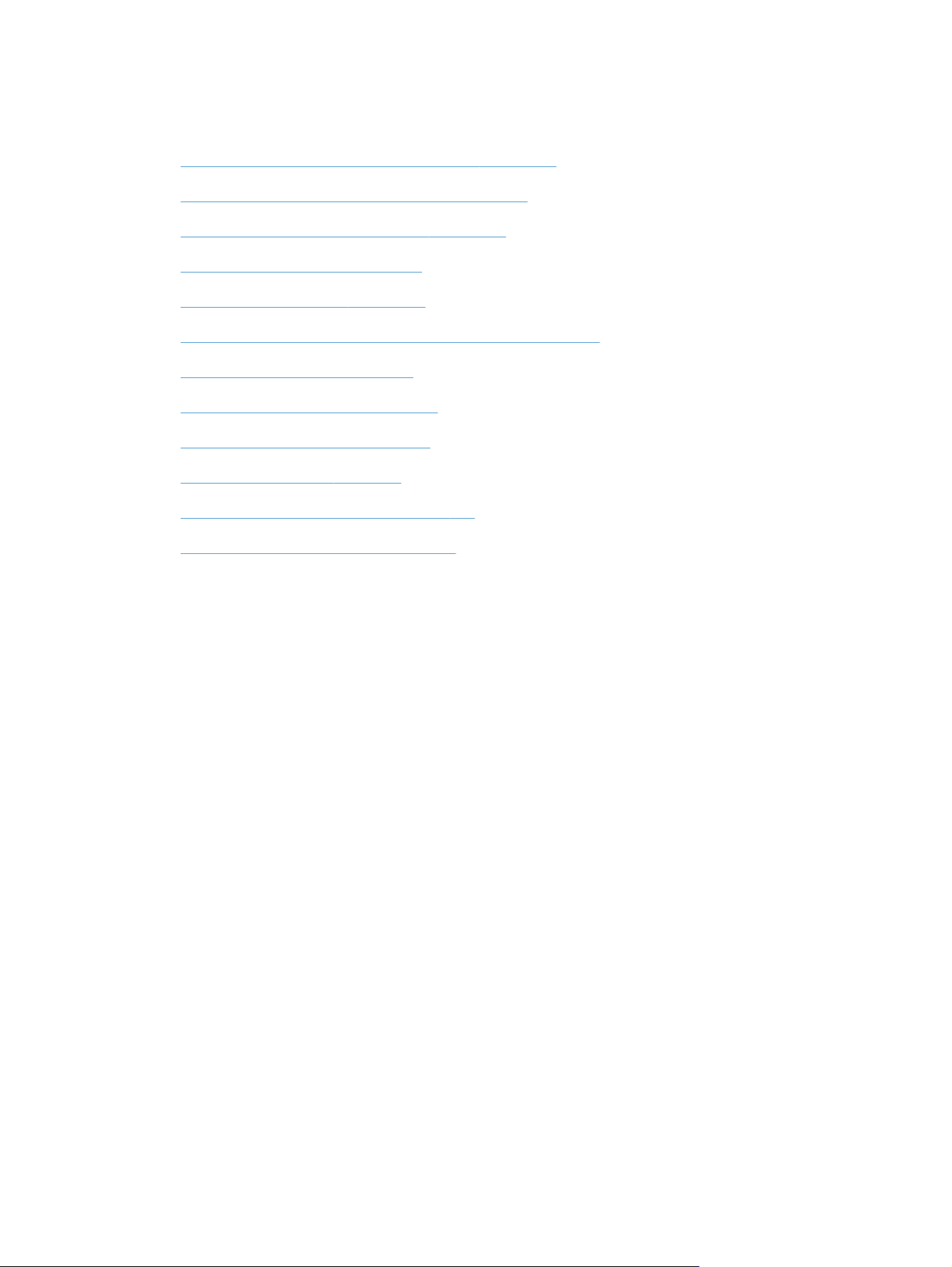
Καθημερινές εργασίες (Mac OS X)
Μη αυτόματη εκτύπωση και στις δύο όψεις (Mac OS X)
●
Εκτύπωση πολλών σελίδων ανά φύλλο (Mac OS X)
●
Επιλογή προσανατολισμού σελίδας (Mac OS X)
●
Επιλογή τύπου χαρτιού (Mac OS X)
●
Δημιουργία φυλλαδίου (Mac OS X)
●
Προσαρμογή εγγράφου στο μέγεθος της σελίδας (Mac OS X)
●
Εκτύπωση εξώφυλλου (Mac OS X)
●
Δημιουργία μεμονωμένου αντίγραφου
●
Αντιγραφή πολυσέλιδου πρωτοτύπου
●
Χρήση της λειτουργίας HP ePrint
●
Χρήση εφαρμογών Υπηρεσιών Web της HP
●
Τοποθέτηση χαρτιού στον δίσκο εισόδου
●
4 Κεφάλαιο 1 Θέματα που χρησιμοποιούνται συχνά ELWW
Page 15
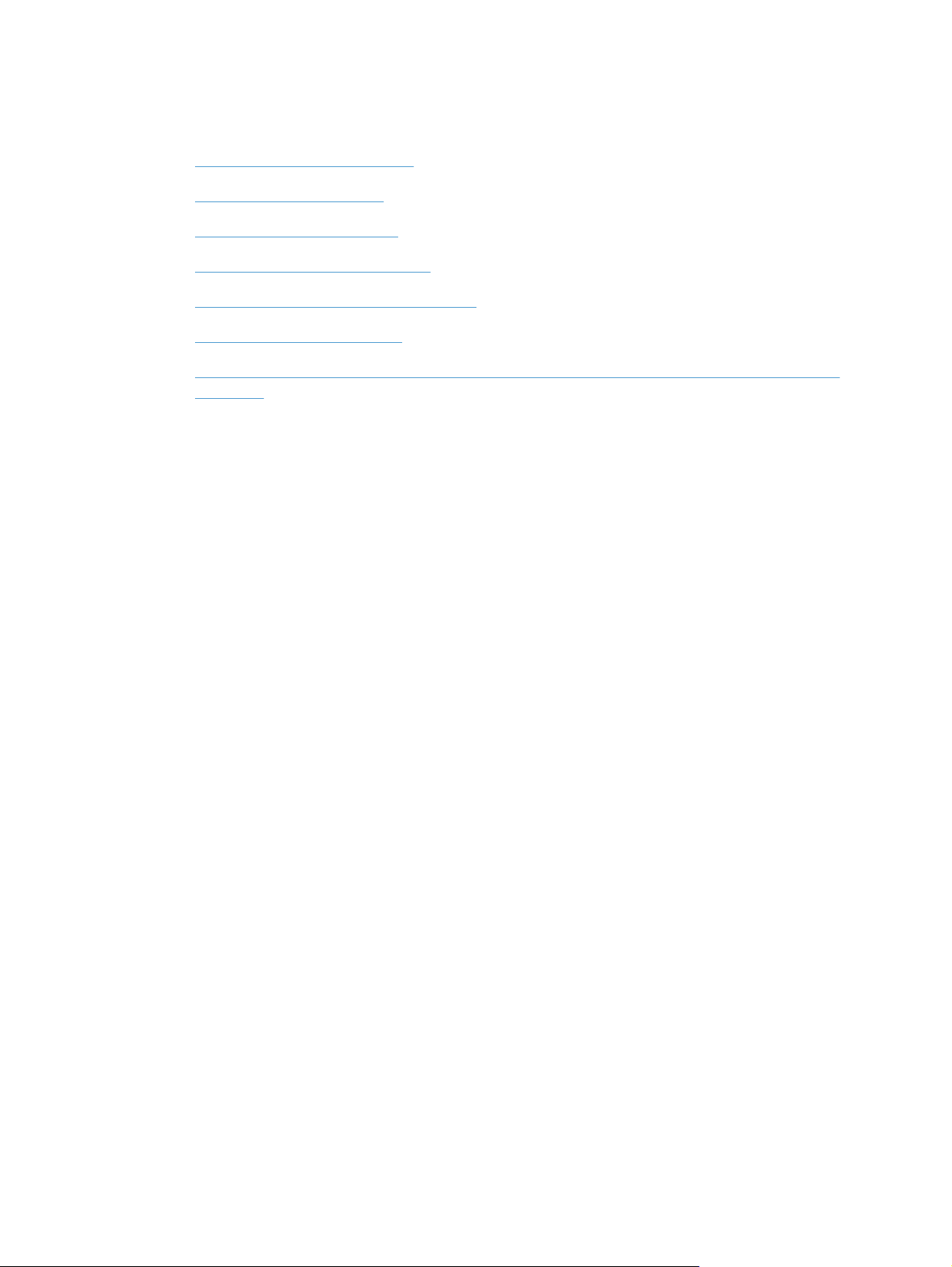
Διαχείριση και συντήρηση
Αναφορές προϊόντος εκτύπωσης
●
Διάταξη του πίνακα ελέγχου
●
Αρχική οθόνη πίνακα ελέγχου
●
Αντικατάσταση κασετών εκτύπωσης
●
Αντικατάσταση του τυμπάνου απεικόνισης
●
Βελτίωση ποιότητας εκτύπωσης
●
Χρήση του βοηθητικού προγράμματος HP Reconfiguration Utility για αλλαγή της σύνδεσης του
●
προϊόντος
ELWW
Διαχείριση και συντήρηση
5
Page 16
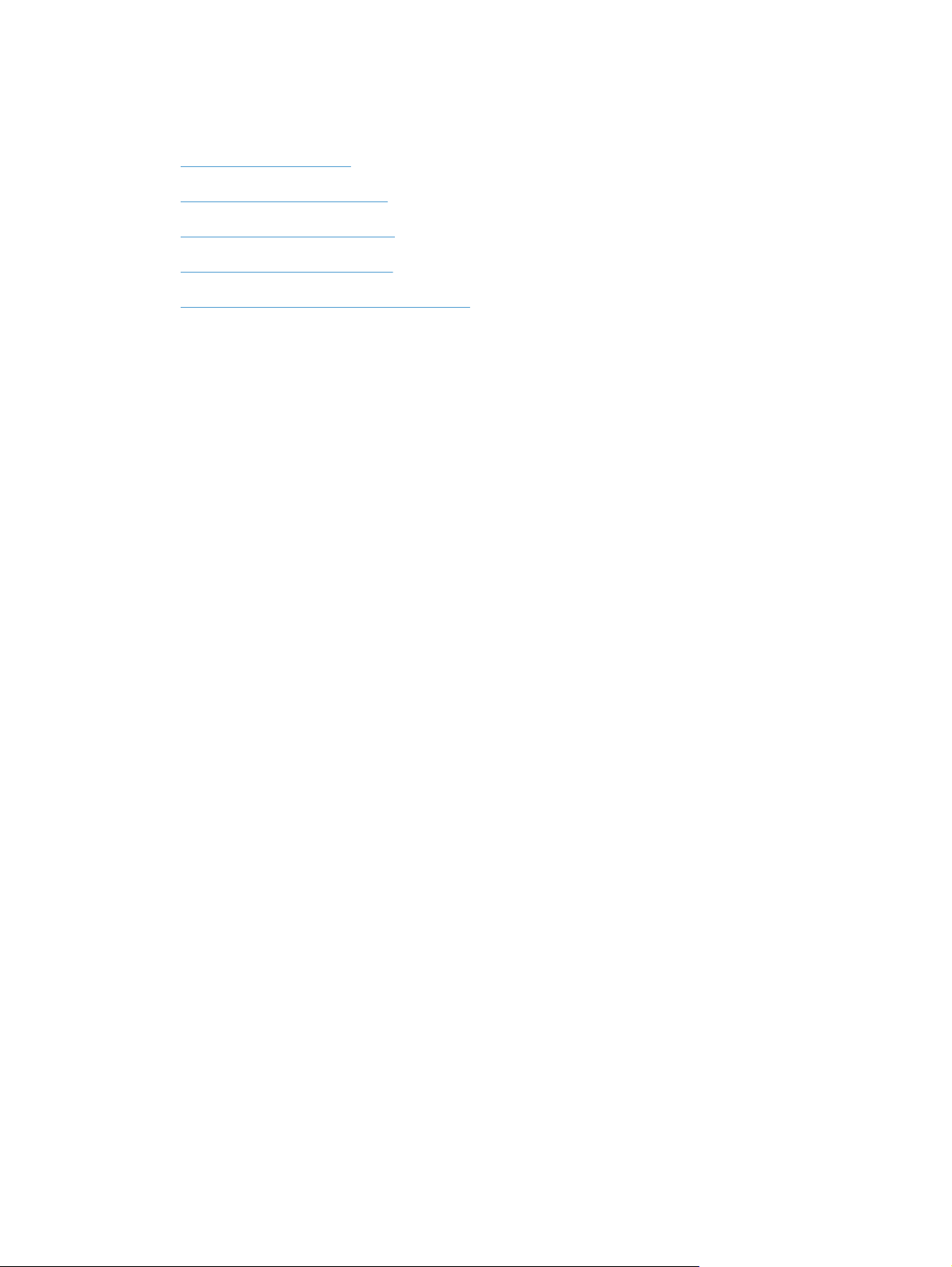
Επίλυση προβλημάτων
Αποκατάσταση εμπλοκών
●
Βελτίωση ποιότητας εκτύπωσης
●
Βελτίωση ποιότητας αντιγραφής
●
Εκτύπωση σελίδας καθαρισμού
●
Επίλυση προβλημάτων ασύρματου δικτύου
●
6 Κεφάλαιο 1 Θέματα που χρησιμοποιούνται συχνά ELWW
Page 17
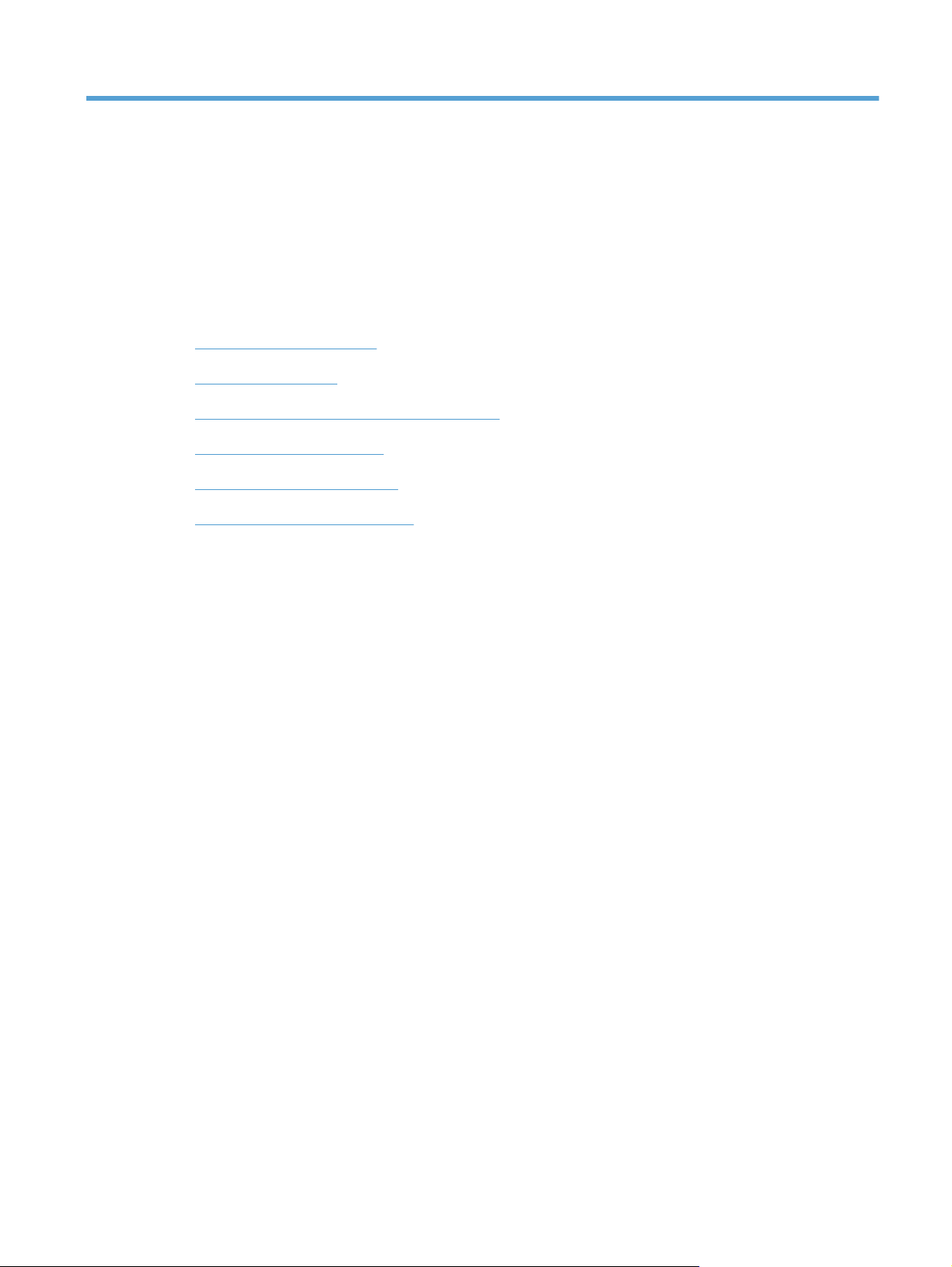
2 Πληροφορίες για το προϊόν
Μπροστινή όψη προϊόντος
●
Πίσω όψη προϊόντος
●
Θέση αριθμού σειράς και αριθμού μοντέλου
●
Διάταξη του πίνακα ελέγχου
●
Αρχική οθόνη πίνακα ελέγχου
●
Αναφορές προϊόντος εκτύπωσης
●
ELWW 7
Page 18

Μπροστινή όψη προϊόντος
1
8
7
2
3
6
4
5
1 Φωτογραφική μηχανή
2 Επιφάνεια αποτύπωσης
3 Επέκταση θήκης εξόδου
4 Κουμπί λειτουργίας
5 Δίσκος εισόδου
6 Μπροστινό κάλυμμα
7 Θύρα της κασέτας εκτύπωσης
8 Πίνακας ελέγχου της έγχρωμης οθόνης αφής
ΠΡΟΕΙΔ/ΣΗ! Αυτό το προϊόν περιλαμβάνει ένα βραχίονα με φωτογραφική μηχανή, που
χρησιμοποιείται για τη φωτογράφιση εγγράφων. Ο βραχίονας αυτός δεν προορίζεται για χρήση ως λαβή
ή συσκευή μεταφοράς. Για να μεταφέρετε το προϊόν, χρησιμοποιήστε τις λαβές που βρίσκονται αριστερά
και δεξιά στο κάτω μέρος της συσκευής.
8 Κεφάλαιο 2 Πληροφορίες για το προϊόν ELWW
Page 19
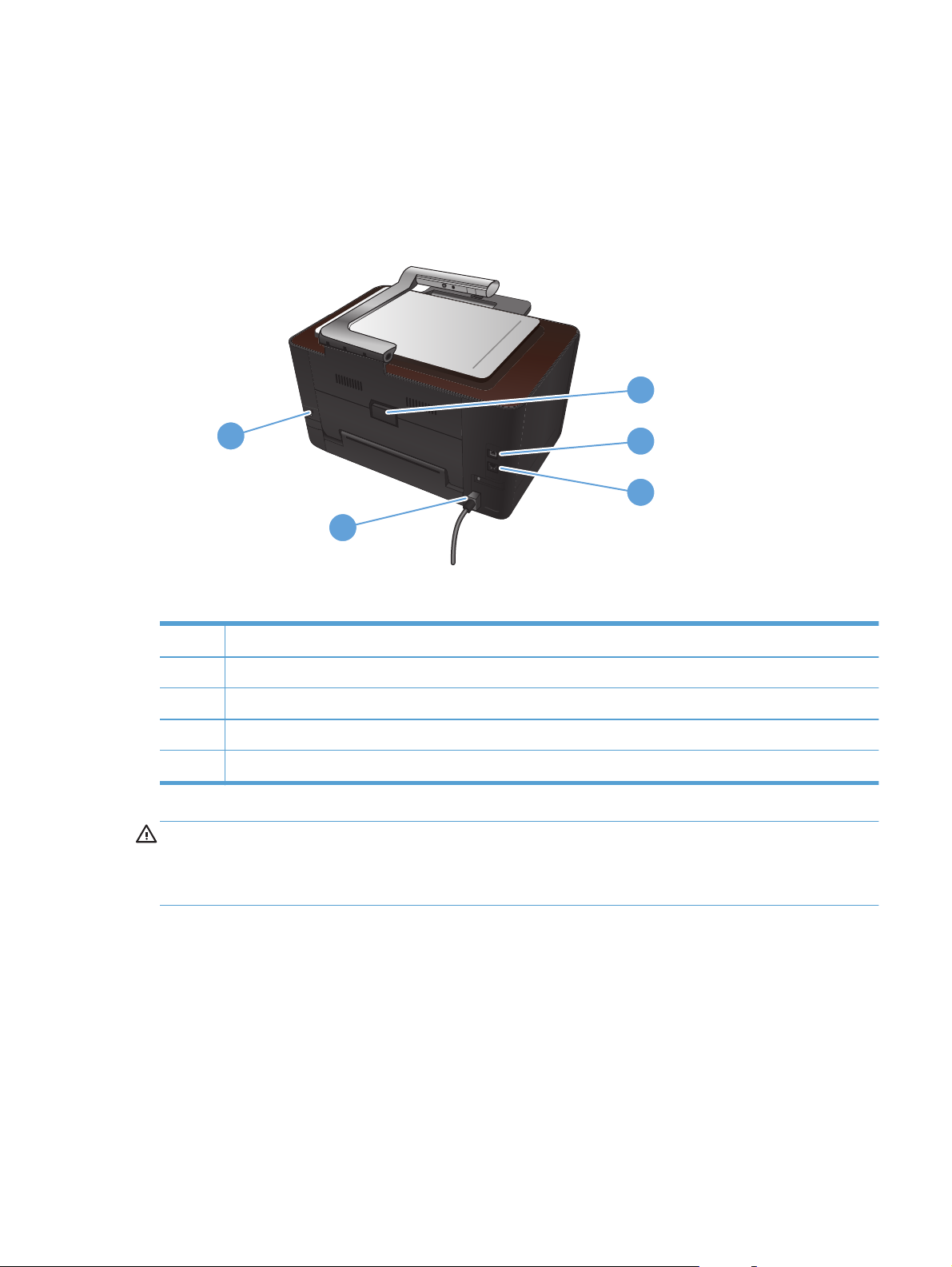
Πίσω όψη προϊόντος
2
1
3
4
5
1 Υποδοχή για κλειδαριά ασφαλείας με καλώδιο
2 Πίσω θύρα πρόσβασης στις εμπλοκές
3 Θύρα USB 2.0 υψηλής ταχύτητας
4 Θύρα δικτύου
5 Σύνδεση τροφοδοσίας
ΠΡΟΕΙΔ/ΣΗ! Αυτό το προϊόν περιλαμβάνει ένα βραχίονα με φωτογραφική μηχανή, που
χρησιμοποιείται για τη φωτογράφιση εγγράφων. Ο βραχίονας αυτός δεν προορίζεται για χρήση ως λαβή
ή συσκευή μεταφοράς. Για να μεταφέρετε το προϊόν, χρησιμοποιήστε τις λαβές που βρίσκονται αριστερά
και δεξιά στο κάτω μέρος της συσκευής.
ELWW
Πίσω όψη προϊόντος
9
Page 20

Θέση αριθμού σειράς και αριθμού μοντέλου
Η ετικέτα με τον αριθμό σειράς και τον αριθμό μοντέλου προϊόντος βρίσκεται στο εσωτερικό της θύρας
της κασέτας εκτύπωσης.
10 Κεφάλαιο 2 Πληροφορίες για το προϊόν ELWW
Page 21
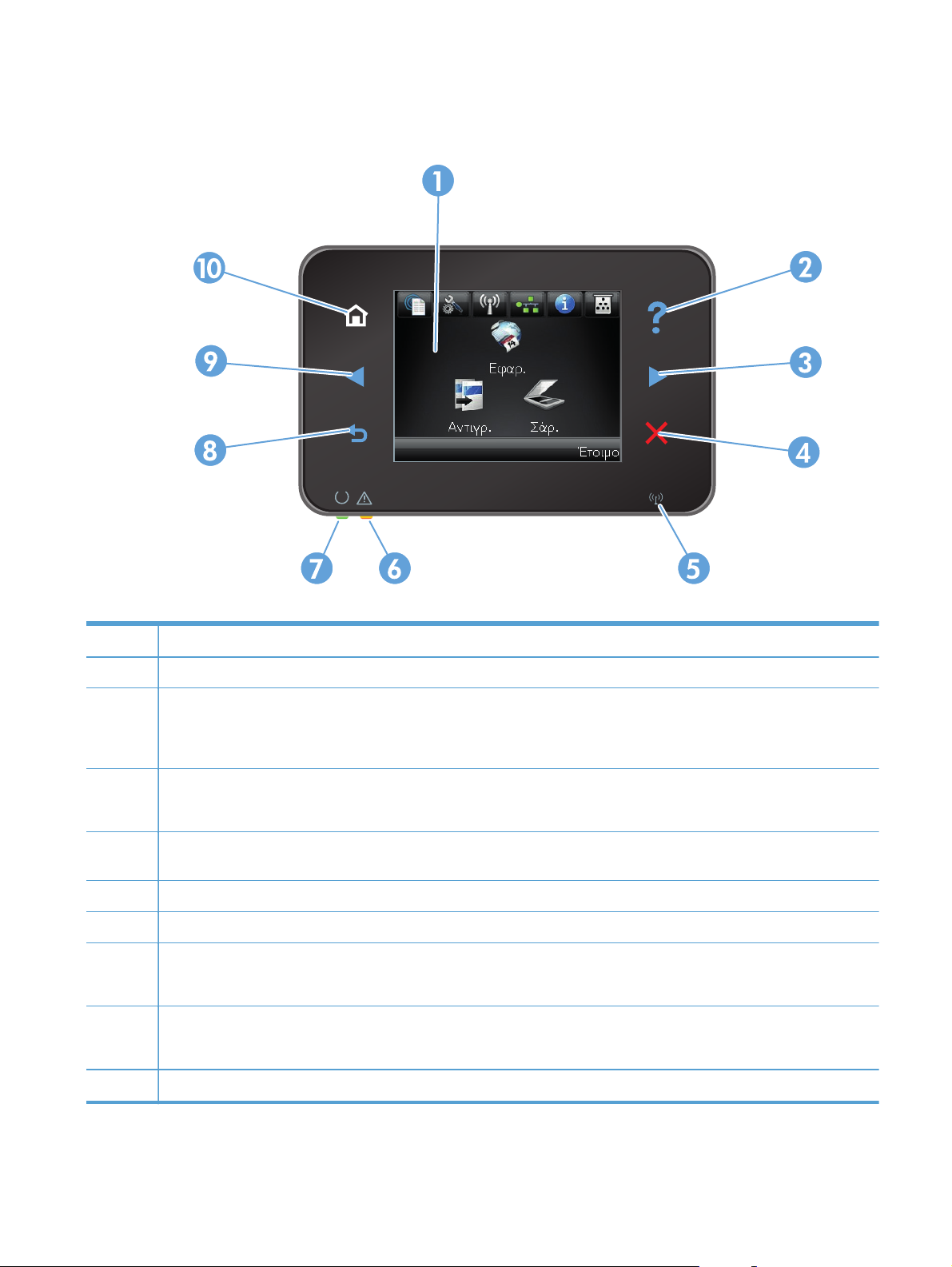
Διάταξη του πίνακα ελέγχου
1 Οθόνη αφής
2 Κουμπί και ενδεικτική λυχνία βοήθειας: παρέχει πρόσβαση στο σύστημα βοήθειας του πίνακα ελέγχου
3 Κουμπί και ενδεικτική λυχνία δεξιού βέλους: μετακινεί το δρομέα στα δεξιά ή μετακινεί την εμφανιζόμενη εικόνα στην επόμενη
οθόνη
ΣΗΜΕΙΩΣΗ Το κουμπί ανάβει μόνο όταν η τρέχουσα οθόνη μπορεί να χρησιμοποιήσει τη συγκεκριμένη δυνατότητα.
4 Κουμπί και ενδεικτική λυχν
ΣΗΜΕΙΩΣΗ Το κουμπί ανάβει μόνο όταν η τρέχουσα οθόνη μπορεί να χρησιμοποιήσει τη συγκεκριμένη δυνατότητα.
5 Φωτεινή ένδειξη ασύρματης λειτουργίας: δείχνει ότι έχει ενεργοποιηθεί το ασύρματο δίκτυο. Η ενδεικτική λυχνία αναβοσβήνει, ενώ
το προϊόν δημιουργεί σύνδεση στο ασύρματο δίκτυο.
6 Φωτ
7 Φωτεινή ένδειξη ετοιμότητας: δείχνει ότι το προϊόν είναι έτοιμο
8 Κουμπί και ενδεικτική λυχνία επιστροφής: σας επιστρέφει στην προηγούμενη οθόνη
9 Κουμπί και ενδεικτική λυχνία αριστερού βέλους: μετακινεί το δρ
10 Κουμπί και ενδεικτική λυχνία αρχικής οθόνης: παρέχει πρόσβαση στην αρχική οθόνη
εινή ένδειξη προσοχής: δείχνει ότι υπάρχει πρόβλημα με το προϊόν
ΣΗΜΕΙΩΣΗ Το κουμπί ανάβει μόνο όταν η τρέχουσα οθόνη μπορεί να χρησιμοποιήσει τη συγκεκριμένη δυνατότητα.
ΣΗΜΕΙΩΣΗ Το κουμπί ανάβει μόνο όταν η τρέχουσα οθόνη μπορεί να χρησιμοποιήσει τη συγκεκριμένη δυνατότητα.
ία ακύρωσης: διαγράφει τις ρυθμίσεις, ακυρώνει την τρέχουσα εργασία ή κλείνει την τρέχουσα οθόνη
ομέα στα αριστερά
ELWW
Διάταξη του πίνακα ελέγχου
11
Page 22
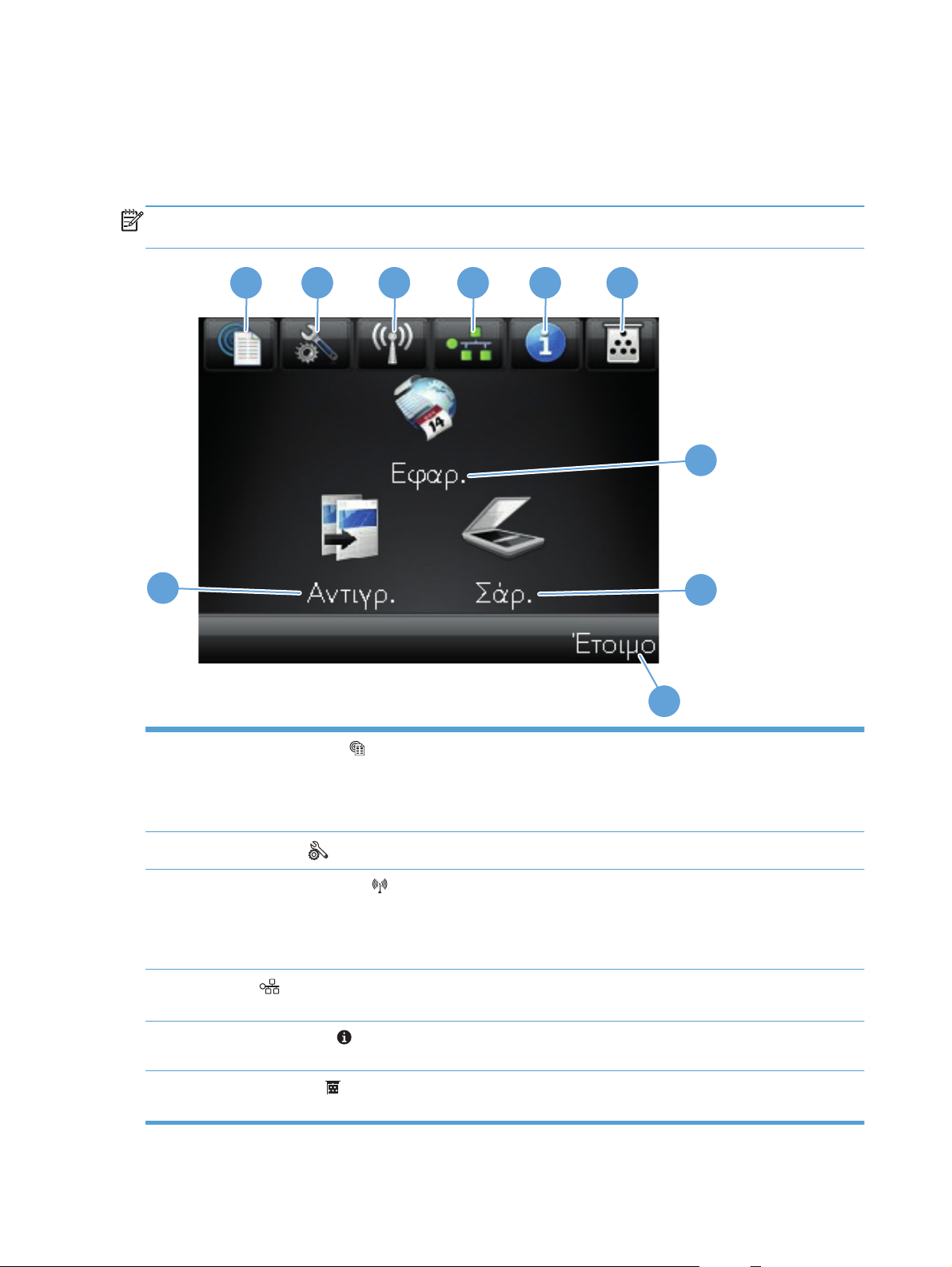
Αρχική οθόνη πίνακα ελέγχου
Η αρχική οθόνη παρέχει πρόσβαση στις δυνατότητες του προϊόντος και δηλώνει την κατάσταση του
προϊόντος.
ΣΗΜΕΙΩΣΗ Οι δυνατότητες που εμφανίζονται στην αρχική οθόνη ποικίλλουν, ανάλογα με τη
διαμόρφωση του προϊόντος. Επίσης, για κάποιες γλώσσες μπορεί να αντιστρέφεται η διάταξη.
10
1
1 2 3 4 5
Κουμπί Υπηρεσίες Web
λειτουργία HP ePrint
: προσφέρει γρήγορη πρόσβαση στις λειτουργίες Υπηρεσιών Web της HP, όπως η
6
7
8
9
Το HP ePrint είναι ένα εργαλείο που εκτυπώνει τα έγγραφα χρησιμοποιώντας μια οποιαδήποτε συσκευή με δυνατότητα
email για να τα στείλει στη διεύθυνση email της συσκευής σας.
2
3
4
5
6
Κουμπί Ρύθμιση
Κουμπί Ασύρματη δικτύωση
κατάσταση της ασύρματης λειτουργίας
ΣΗΜΕΙΩΣΗ Όταν συνδέεστε σε ασύρματο δίκτυο, το εικονίδιο αλλάζει και μετατρέπεται σε σύνολο από γραμμές
ισχύος σήματος.
Κουμπί
Σύνοψη δικτύου από την οθόνη ρυθμίσεων δικτύου.
Κουμπί Πληροφορίες
Αναφορά διαμόρφωσης από την οθόνη σύνοψης κατάστασης.
Κουμπί Αναλώσιμα
Κατάσταση αναλωσίμων από την οθόνη σύνοψης αναλωσίμων.
δικτύου: παρέχει πρόσβαση στις ρυθμίσεις και τα στοιχεία του δικτύου. Μπορείτε να εκτυπώσετε τη σελίδα
: παρέχει πρόσβαση στα κύρια μενού
: παρέχει πρόσβαση στο μενού ασύρματης λειτουργίας και σε πληροφορίες για την
: παρέχει πληροφορίες για την κατάσταση του προϊόντος. Μπορείτε να εκτυπώσετε τη σελίδα
: παρέχει πληροφορίες για την κατάσταση των αναλωσίμων. Μπορείτε να εκτυπώσετε τη σελίδα
12 Κεφάλαιο 2 Πληροφορίες για το προϊόν ELWW
Page 23
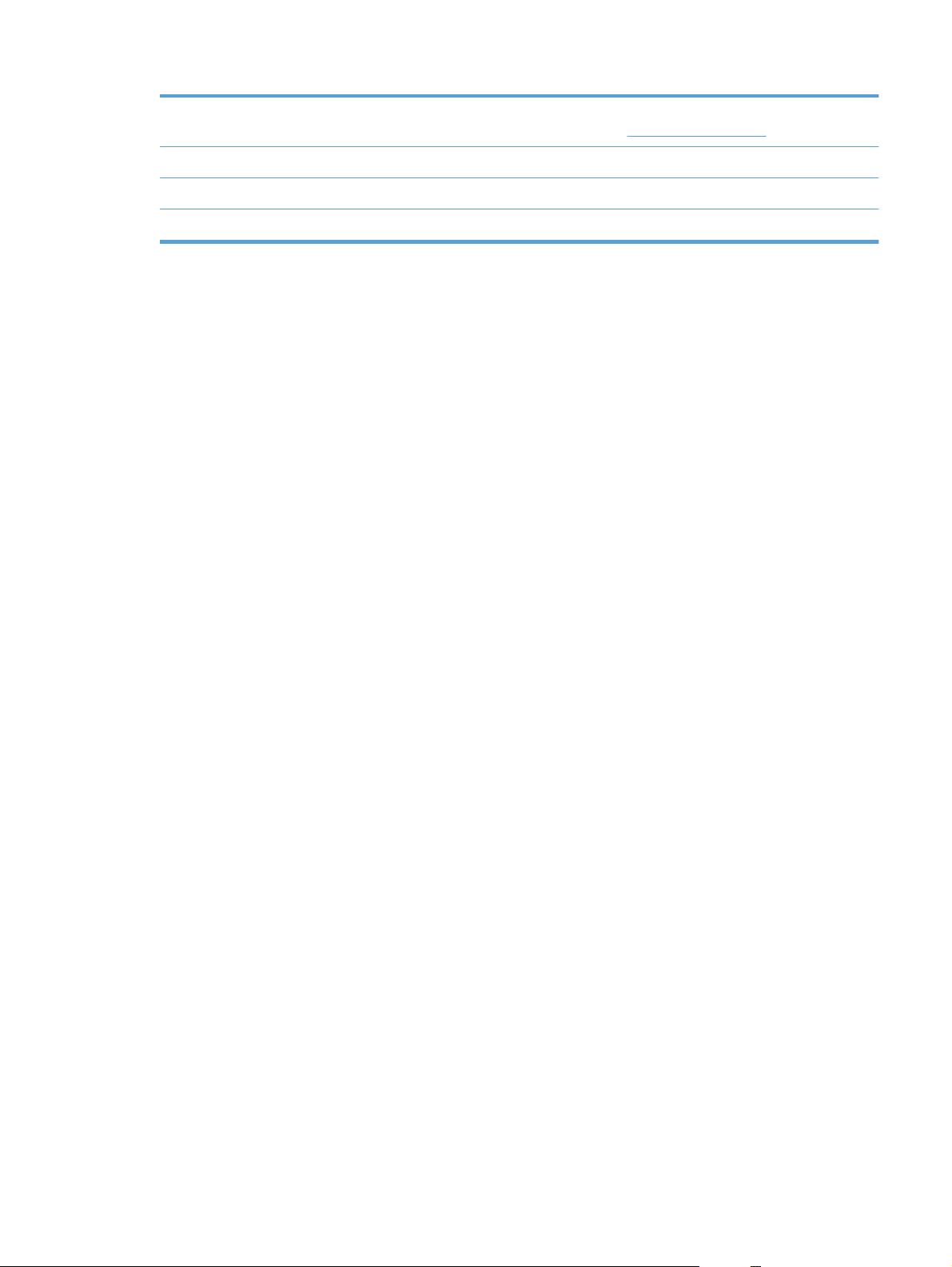
7 Κουμπί Εφαρμογές: παρέχει πρόσβαση στο μενού Εφαρμογές για απευθείας εκτύπωση από εφαρμογές Web που έχετε
κάνει λήψη από την τοποθεσία Web του HP ePrintCenter στη διεύθυνση
8 Κουμπί Σάρωση: παρέχει πρόσβαση στη λειτουργία σάρωσης
9 Κατάσταση προϊόντος
10 Κουμπί Αντιγραφή: παρέχει πρόσβαση στη δυνατότητα αντιγραφής
www.hpeprintcenter.com
ELWW
Αρχική οθόνη πίνακα ελέγχου
13
Page 24
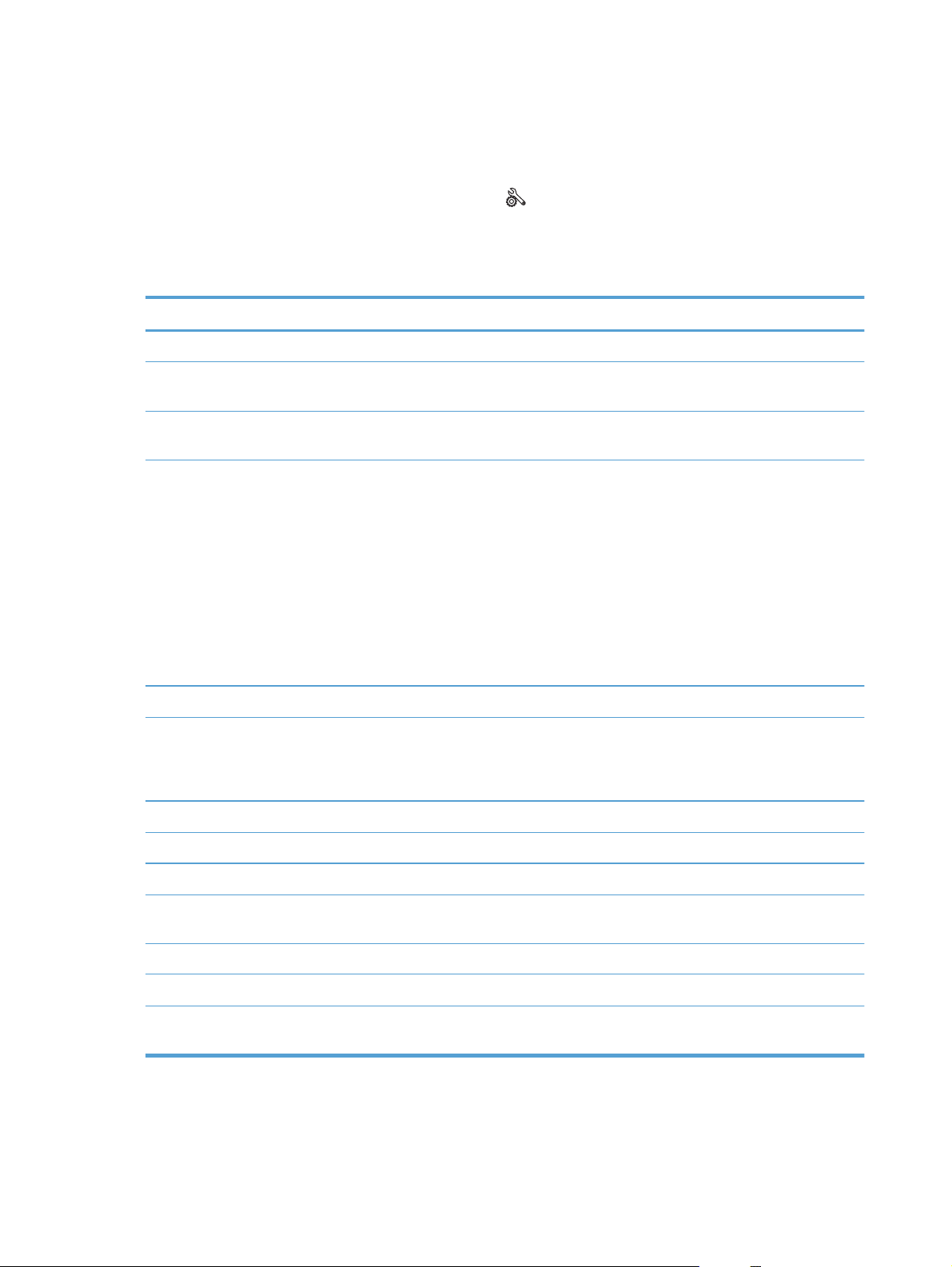
Αναφορές προϊόντος εκτύπωσης
Από το μενού Αναφορές, μπορείτε να εκτυπώσετε διάφορες ενημερωτικές σελίδες σχετικά με το προϊόν.
1.
Στην αρχική οθόνη, πατήστε το κουμπί Ρύθμιση
.
2. Πατήστε το κουμπί Αναφορές.
3. Πατήστε τα ονόματα της αναφοράς που θέλετε να εκτυπώσετε.
Στοιχείο μενού Περιγραφή
Σελίδα επίδειξης Εκτυπώνει μια σελίδα που επιδεικνύει την ποιότητα εκτύπωσης
Δομή μενού Εκτυπώνει ένα χάρτη με τη διάταξη των μενού του πίνακα ελέγχου. Εμφανίζει λίστα με
τις ενεργές ρυθμίσεις για κάθε μενού.
Αναφορά διαμόρφωσης Εκτυπώνει μια λίστα με όλες τις ρυθμίσεις του προϊόντος. Περιλαμβάνει πληροφορίες
δικτύου όταν το προϊόν είναι συνδεδεμένο σε ένα δίκτυο.
Κα
τάσταση αναλωσίμων Εκτυπώνει την κατάσταση κάθε κασέτας εκτύπωσης, συμπεριλαμβανομένων των
ακόλουθων πληροφοριών:
Εκτιμώμενο ποσοστό υπολειπόμενης διάρκειας ζωής της κασέτας εκτύπωσης
●
Σελίδες που απομένουν κατά προσέγγιση
●
Κωδικοί είδους για κασέτες εκτύπωσης HP
●
Αριθμός εκτυπωμένων σελίδων
●
Πληροφορίες σχετικά με την παραγγελία νέων κασετών εκτύπωσης HP και την
●
ανακύκλωση χρησιμοποιημένων κασετών εκτύπωσης HP
Σύνοψη δικτύου Εκτυπώνει μια λί
Σελίδα χρήσης Εκτυπώνει μια σελίδα που απαριθμεί τις σελίδες PCL, τις σελίδες PCL 6, τις σελίδες
PS, τις σελίδες που μπλόκαραν ή λήφθηκαν λανθασμένα από το προϊόν, τις
μονόχρωμες (ασπρόμαυρες) ή έγχρωμες σελίδες και αναφέρει τη καταμέτρηση
σελίδων
Λίστα γραμματοσειρών PCL Εκτυπώνει μια λίστα όλων των εγκατεστημένων γραμματοσειρών PCL
Λίστα γραμματοσειρών PS Εκ
Λίστα γραμματοσειρών PCL6 Εκτυπώνει μια λίστα όλων των εγκατεστημένων γραμματοσειρών PCL6
Αρχείο καταγραφής χρήσης χρώματος Εκτυπώνει μια αναφορά στην οποία φαίνεται το όνομα χρήστη, το όνομα της
Σελίδα σέρβις Εκτυπώνει την αναφορά σέρβις
Σελίδα διαγνωστικού ελέγχου Εκτυπώνει τις σε
Σελίδα ποιότητας εκτύπωσης Εκτυπώνει μια σελίδα που βοηθά στην επίλυση προβλημάτων με την ποιότητα
τυπώνει μια λίστα όλων των εγκατεστημένων γραμματοσειρών PostScript (PS)
εφαρμογής και πληροφορίες για τη χρήση χρώματος με βάση την εργασία
εκτύπωσης
στα με όλες τις ρυθμίσεις δικτύου του προϊόντος
λίδες βαθμονόμησης και διαγνωστικού ελέγχου χρώματος
14 Κεφάλαιο 2 Πληροφορίες για το προϊόν ELWW
Page 25
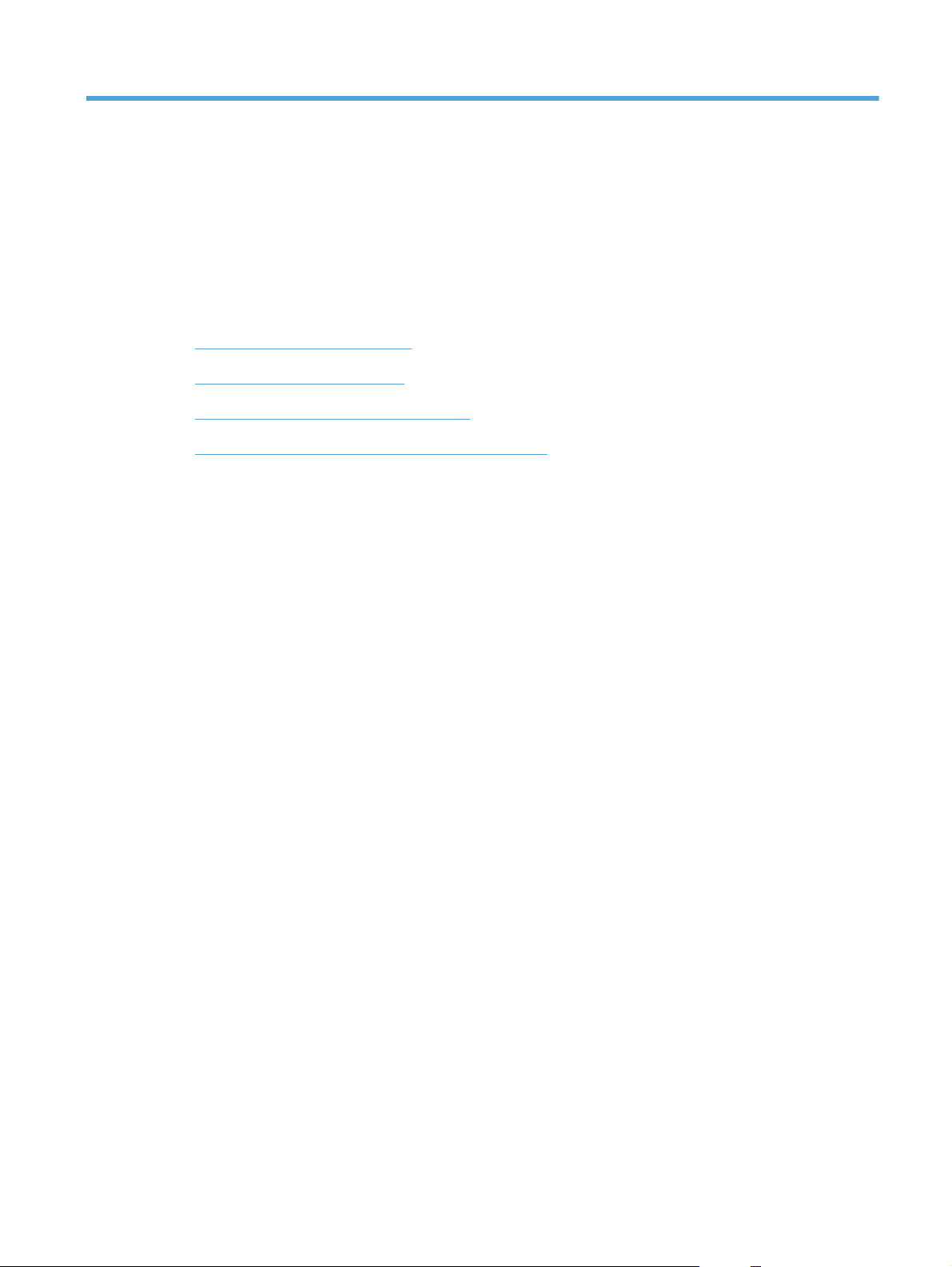
3 Δίσκος χαρτιού
Υποστηριζόμενα μεγέθη χαρτιού
●
Υποστηριζόμενοι τύποι χαρτιού
●
Τοποθέτηση χαρτιού στον δίσκο εισόδου
●
Χωρητικότητα δίσκου και προσανατολισμός χαρτιού
●
ELWW 15
Page 26
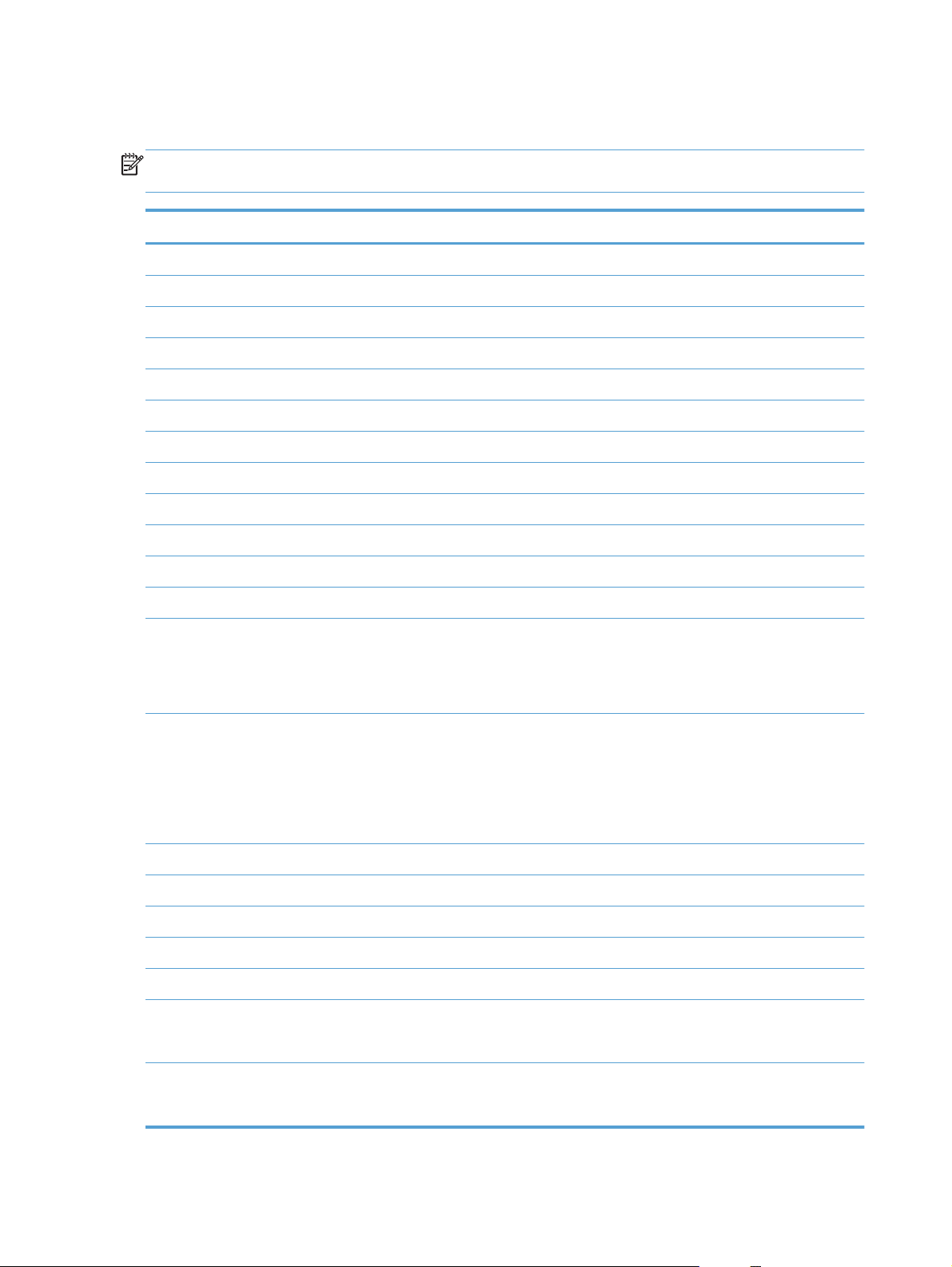
Υποστηριζόμενα μεγέθη χαρτιού
ΣΗΜΕΙΩΣΗ Για να επιτύχετε τα καλύτερα δυνατά αποτελέσματα εκτύπωσης, επιλέξτε στο πρόγραμμα
οδήγησης του εκτυπωτή το κατάλληλο μέγεθος και τον κατάλληλο τύπο χαρτιού.
Μέγεθος Διαστάσεις
Letter 216 x 279 mm
Legal 216 x 356 mm
A4 210 x 297 mm
Executive 184 x 267 mm
8,5 x 13 216 x 330 mm
4 x 6 101,6 x 152,4 mm
10 x 15 cm 101,6 x 152,4 mm
5 x 8 127 x 203 mm
RA4 215 x 305 mm
A5 148 x 210 mm
A6 105 x 148 mm
B5 (JIS) 182 x 257 mm
16k 184 x 260 mm
195 x 270 mm
197 x 273 mm
Προσαρμοσμένο Ελάχιστο: 76 x 127 mm
Μέγιστο: 216 x 356 mm
ΣΗΜΕΙΩΣΗ Όταν καθορίζετε προσαρμοσμένα μεγέθη με τη βοήθεια του προγράμματος
οδήγησης του εκτυπωτή, να ορίζετε πάντα τη μικρή πλευρά ως πλάτος και τη μεγάλη πλευρά
ως μήκος.
Φάκελος #10 105 x 241 mm
Φάκελος DL 110 x 220 mm
Φάκελος C5 162 x 229 mm
Φάκελος B5 176 x 250 mm
Φάκελος Monarch 98 x 191 mm
Japanese Postcard
Ταχυδρομική κάρτα (JIS)
100 x 148 mm
Double Japan Postcard Rotated
Διπλή ταχυδρομική κάρτα (JIS)
148 x 200 mm
16 Κεφάλαιο 3 Δίσκος χαρτιού ELWW
Page 27
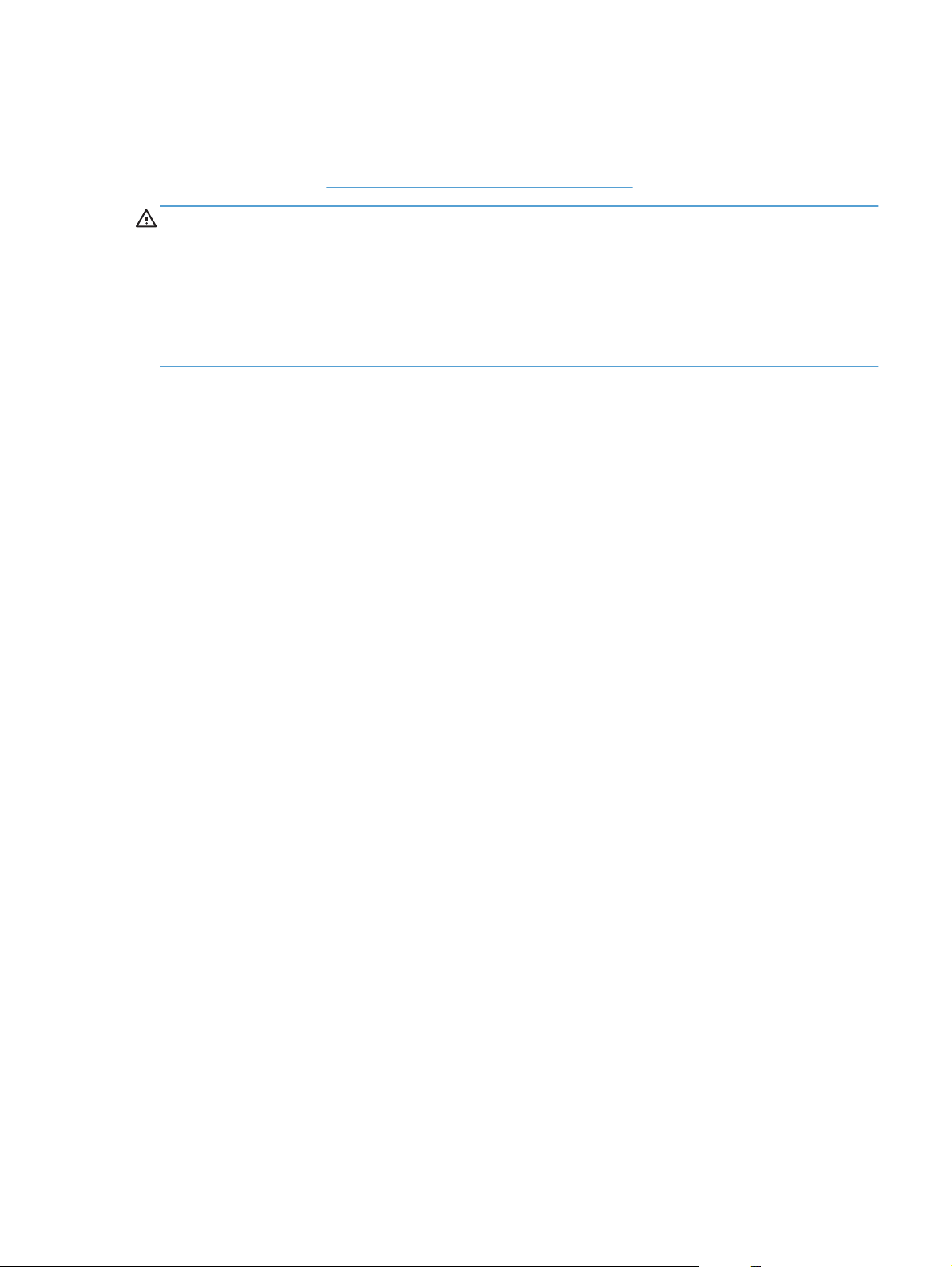
Υποστηριζόμενοι τύποι χαρτιού
Για μια πλήρη λίστα των συγκεκριμένων χαρτιών της ΗΡ που υποστηρίζονται από αυτό το προϊόν,
μεταβείτε στη διεύθυνση
ΠΡΟΣΟΧΗ Η χρήση χαρτιού ή μέσων εκτύπωσης που δεν πληρούν τις προδιαγραφές της ΗΡ μπορεί
να δημιουργήσει προβλήματα στο προϊόν, σε βαθμό που να είναι απαραίτητη η επισκευή του. Η επισκευή
αυτή δεν καλύπτεται από την εγγύηση ή τα συμβόλαια συντήρησης της Hewlett-Packard.
ΠΡΟΣΟΧΗ Τα προϊόντα HP LaserJet χρησιμοποιούν σταθεροποιητές γραφίτη για τη συγκόλληση των
στεγνών σωματιδίων γραφίτη στο χαρτί, δημιουργώντας πολύ ακριβείς κουκκίδες. Το χαρτί HP Laser έχει
σχεδιαστεί ώστε να αντέχει σε αυτήν την ακραία θερμότητα. Η χρήση χαρτιού inkjet μπορεί να προκαλέσει
ζημιά στο προϊόν.
Καθημερινή χρήση
●
Απλό
◦
Ελαφρύ
◦
Bond
◦
Ανακυκλωμένο
◦
Παρουσιάσεις
●
www.hp.com/support/LJColorMFPM275nw.
Χαρτί ματ
◦
Γυαλιστερό χαρτί
◦
Βαρύ χαρτί
◦
Βαρύ γυαλιστερό χαρτί
◦
Μπροσούρα
●
Χαρτί ματ
◦
Γυαλιστερό χαρτί
◦
Χαρτί τριπλής όψης
◦
Πολύ βαρύ χαρτί
◦
Πολύ βαρύ γυαλιστερό χαρτί
◦
Φωτογραφίες/Εξώφυλλα
●
Ματ χαρτί εξώφυλλου
◦
Ματ φωτογραφικό χαρτί
◦
ELWW
Υποστηριζόμενοι τύποι χαρτιού
17
Page 28
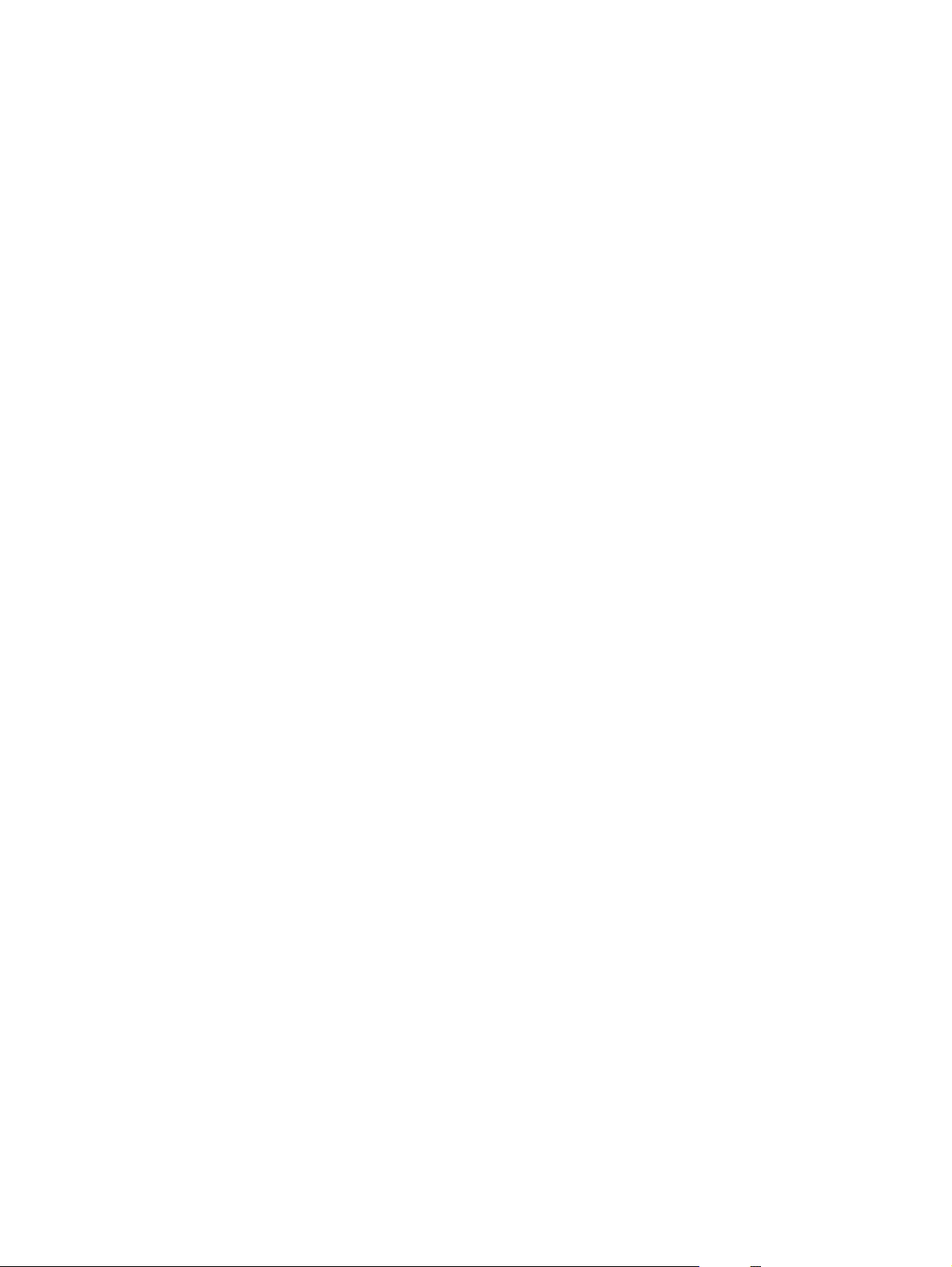
Φωτογραφικό γυαλιστερό χαρτί
◦
Γυαλιστερές κάρτες
◦
Άλλο
●
Έγχρωμη διαφάνεια λέιζερ
◦
Ετικέτες
◦
Επιστολόχαρτο
◦
Φάκελος
◦
Βαρύς φάκελος
◦
Προεκτυπωμένο
◦
Προτρυπημένο
◦
Χρωματιστό
◦
Τραχύ
◦
Βαρύ τραχύ χαρτί
◦
Σκληρό χαρτί HP
◦
18 Κεφάλαιο 3 Δίσκος χαρτιού ELWW
Page 29

Τοποθέτηση χαρτιού στον δίσκο εισόδου
1. Τοποθετήστε το χαρτί στο δίσκο εισόδου.
2. Ρυθμίστε τους οδηγούς χαρτιού μέχρι να
εφαρμόσουν στο χαρτί.
ELWW
Τοποθέτηση χαρτιού στον δίσκο εισόδου
19
Page 30
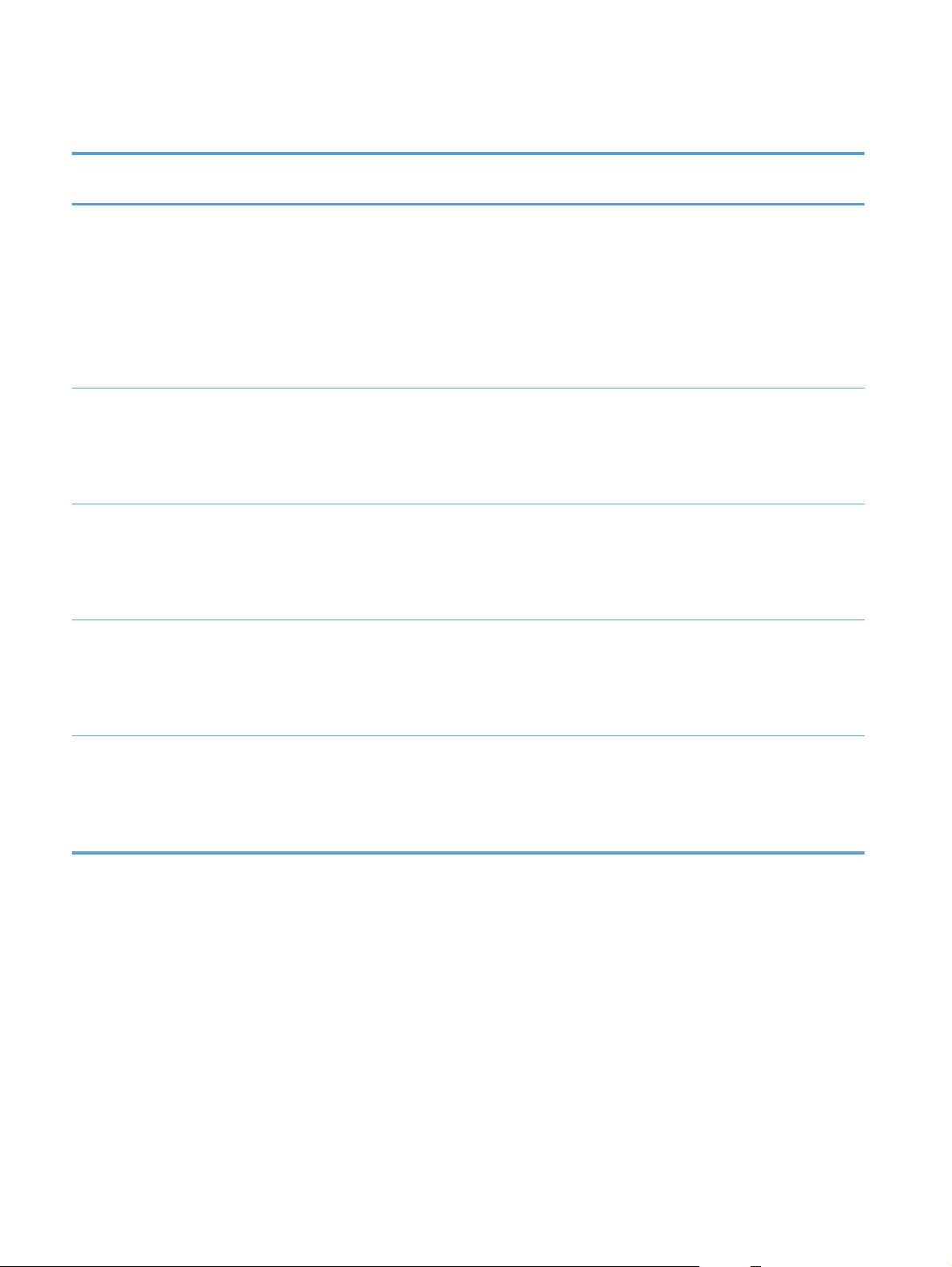
Χωρητικότητα δίσκου και προσανατολισμός χαρτιού
Τύπος χαρτιού Προδιαγραφές Χωρητικότητα Προσανατολισμός για
τοποθέτηση χαρτιού
Χαρτί
Φάκελοι
60-220 g/m
χαρτί τύπου bond 60-90 g/m
2
150 φύλλα 75 g/m
2
Έως 10 φάκελοι
Διαφάνειες 0,12-0,13 mm Έως 50 διαφάνειες
Καρτ-ποστάλ
χαρτί τύπου bond 135-176 g/m
2
2
Η πλευρά που θα εκτυπωθεί
●
να είναι στραμμένη προς τα
επάνω
Η μικρή άκρη εισέρχεται
●
πρώτη στη συσκευή
Σε προδιάτρητο χαρτί, οι
●
τρύπες πρέπει να βρίσκονται
στην αριστερή πλευρά
Η πλευρά που θα εκτυπωθεί
●
να είναι στραμμένη προς τα
επάνω
Η δεξιά μικρή άκρη
●
εισέρχεται πρώτη στο προϊόν
Η πλευρά που θα εκτυπωθεί
●
να είναι στραμμένη προς τα
επάνω
Η μικρή άκρη εισέρχεται
●
πρώτη στη συσκευή
Η πλευρά που θα εκτυπωθεί
●
να είναι στραμμένη προς τα
επάνω
Γυαλιστερό χαρτί
χαρτί τύπου bond 130-220 g/m
Η μικρή άκρη εισέρχεται
●
πρώτη στη συσκευή
2
Η πλευρά που θα εκτυπωθεί
●
να είναι στραμμένη προς τα
επάνω
Η μικρή άκρη εισέρχεται
●
πρώτη στη συσκευή
20 Κεφάλαιο 3 Δίσκος χαρτιού ELWW
Page 31

4 Εκτύπωση
Υποστηριζόμενα προγράμματα οδήγησης εκτυπωτή (Windows)
●
Αλλαγή ρυθμίσεων εργασίας εκτύπωσης (Windows)
●
Αλλαγή ρυθμίσεων εργασίας εκτύπωσης (Mac OS X)
●
Χρήση μιας συντόμευσης εκτύπωσης (Windows)
●
Δημιουργία μιας συντόμευσης εκτύπωσης (Windows)
●
Χρήση μιας προεπιλογής εκτύπωσης (Mac OS X)
●
Δημιουργία μιας προεπιλογής εκτύπωσης (Mac OS X)
●
Μη αυτόματη εκτύπωση και στις δύο όψεις (Windows)
●
Μη αυτόματη εκτύπωση και στις δύο όψεις (Mac OS X)
●
Εκτύπωση πολλών σελίδων ανά φύλλο (Windows)
●
Εκτύπωση πολλών σελίδων ανά φύλλο (Mac OS X)
●
Επιλογή προσανατολισμού σελίδας (Windows)
●
Επιλογή προσανατολισμού σελίδας (Mac OS X)
●
Επιλογή τύπου χαρτιού (Windows)
●
Επιλογή τύπου χαρτιού (Mac OS X)
●
Εκτύπωση της πρώτης ή της τελευταίας σελίδας σε διαφορετικό χαρτί (Windows)
●
Εκτύπωση εξώφυλλου (Mac OS X)
●
Προσαρμογή εγγράφου στο μέγεθος της σελίδας (Windows)
●
Προσαρμογή εγγράφου στο μέγεθος της σελίδας (Mac OS X)
●
Δημιουργία φυλλαδίου (Windows)
●
Δημιουργία φυλλαδίου (Mac OS X)
●
Αλλαγή επιλογών χρώματος (Windows)
●
Αλλαγή επιλογών χρώματος (Mac OS X)
●
ELWW 21
Page 32

Χρήση της επιλογής HP EasyColor
●
Αλλαγή χρωματικού θέματος για μια εργασία εκτύπωσης (Windows)
●
Ρυθμίσεις χρώματος "Μη αυτόματο"
●
Αντιστοίχιση χρωμάτων
●
Πρόσθετες εργασίες εκτύπωσης
●
Χρήση της λειτουργίας HP ePrint
●
Χρήση AirPrint
●
22 Κεφάλαιο 4 Εκτύπωση ELWW
Page 33

Υποστηριζόμενα προγράμματα οδήγησης εκτυπωτή (Windows)
Τα προγράμματα οδήγησης εκτυπωτή παρέχουν πρόσβαση σε δυνατότητες του προϊόντος και επιτρέπουν
την επικοινωνία του υπολογιστή με το προϊόν (με χρήση μιας γλώσσας εκτυπωτή). Ελέγξτε τις σημειώσεις
εγκατάστασης και τα αρχεία readme στο CD του προϊόντος για πρόσθετο λογισμικό και γλώσσες.
Περιγραφή προγράμματος οδήγησης HP PCL 6
Εγκατάσταση από τον οδηγό Προσθήκη εκτυπωτή.
●
Παρέχεται ως το προεπιλεγμένο π
●
Συνιστάται για εκτυπώσεις σε όλα τα υποστηριζόμενα περιβάλλοντα των Windows
●
Παρέχει την καλύτερη συνολικά ταχύτητα, ποιότητα εκτύπωσης και υποστήριξη δυνατοτήτων
●
προϊόντος για τους περισσότερους χρήστες
Ανεπτυγμένο για να ευθυγραμμίζεται με το περιβάλλον χρήσης Graphic Device Interface (GDI) των
●
Windows, για βέλτιστη ταχύτητα σε περιβάλλοντα Windows
Ενδέχεται να μην είναι πλήρως συμβατό με προσαρμοσμένα, καθώς κα
●
πρ
ογράμματα λογισμικού που βασίζονται σε PCL 5.
Περιγραφή προγράμματος οδήγησης HP UPD PS
Διατίθεται για λήψη από το Web στη διεύθυνση
●
LJColorMFPM275nw_software
●
Συνιστάται για εκτύπωση με προγράμματα λογισμικού Adobe
που έχουν υψηλές απαιτήσεις σε γραφικά
Παρέχει υποστήριξη για εκτύπωση από εξομοίωση postscript ή υποστήριξη γραμματοσειρών
●
postscript flash
ρόγραμμα οδήγησης
ι τρίτων κατασκευαστών,
www.hp.com/support/
®
ή με άλλα προγράμματα λογισμικού
ELWW
Υποστηριζόμενα προγράμματα οδήγησης εκτυπωτή (Windows)
23
Page 34

Αλλαγή ρυθμίσεων εργασίας εκτύπωσης (Windows)
Προτεραιότητα για αλλαγή ρυθμίσεων εργασίας εκτύπωσης
Οι αλλαγές στις ρυθμίσεις εκτύπωσης γίνονται κατά προτεραιότητα, ανάλογα με το πού έγιναν οι
αλλαγές:
ΣΗΜΕΙΩΣΗ Τα ονόματα των εντολών και των πλαισίων διαλόγου μπορεί να διαφέρουν, ανάλογα με το
πρόγραμμα λογισμικού που χρησιμοποιείτε.
Πλαίσιο διαλόγου "Page Setup": Κάντε κλικ στο Page Setup (Ρυθμίσεις σελίδας) ή σε μια
●
παρόμοια εντολή στο μενού File (Αρχείο) του προγράμματος που χρησιμοποιείτε, για να ανοίξετε
αυτό το πλαίσιο διαλόγου. Οι αλλαγές που έγιναν στις ρυθμίσεις στο πρόγραμμα αυτό υπερισχύουν
των αλλαγών που έγιναν οπουδήποτε αλλού.
Παράθυρο διαλόγου Print (Εκτύπωση): Κάντε κλικ στο Print (Εκτύπωση), στ
●
(Ρύθμιση εκτύπωσης) ή σε μια παρόμοια εντολή στο μενού File (Αρχείο) του προγράμματος στο
οποίο εργάζεστε για να ανοίξετε αυτό το παράθυρο διαλόγου. Οι αλλαγές των ρυθμίσεων στο
παράθυρο διαλόγου Print (Εκτύπωση) έχουν χαμηλότερη προτεραιότητα και συνήθως δεν
υπερισχύουν των αλλαγών που έγιναν στο παράθυρο διαλόγου Page Setup (Διαμόρφωση
σελίδας).
Πα
ρ
●
●
●
άθυρο διαλόγου Printer Properties (Ιδιότητες εκτυπωτή) [πρόγραμμα
οδήγησης εκτυπωτή]: Κάντε κλικ στο Properties (Ιδιότητες) στο παράθυρο διαλόγου Print
(Εκτύπωση) για να ανοίξετε το πρόγραμμα οδήγησης εκτυπωτή. Οι αλλαγές των ρυθμίσεων στο
παράθυρο διαλόγου Printer Properties (Ιδιότητες εκτυπωτή) συνήθως δεν αντικαθιστούν
οποιεσδήποτε άλλες ρυθμίσεις έχουν γίνει στο λογισμικό εκτύπωσης. Εδώ μπορείτε να αλλάξετε τις
περισσότερες ρυθμίσεις εκ
Προεπιλεγμένες ρυθμίσεις του προγράμματος οδήγησης εκτυπωτή: Οι προεπιλεγμένες
ρυθμίσεις του προγράμματος οδήγησης εκτυπωτή καθορίζουν τις ρυθμίσεις που θα
χρησιμοποιηθούν σε όλες τις εργασίες εκτύπωσης εκτός αν αλλάξουν οι ρυθμίσεις στα πλαίσια
διαλόγου Page Setup (Ρυθμίσεις σελίδας), Print (Εκτύπωση) ή Printer Properties (Ιδιότητες
εκτυπωτή).
Ρυθμίσεις πίνακα ελέγχου εκτυπωτή: Η αλλαγή των ρυθμίσεων στον πίνακα ελέ
εκτυπωτή, έχουν μικρότερη προτεραιότητα από τις αλλαγές που γίνονται οπουδήποτε αλλού.
τύπ
ωσης.
ο Print Setup
γχου του
Αλλαγή των ρυθμίσεων όλων των εργασιών εκτύπωσης, έως ότου τερματιστεί το πρόγραμμα λογισμικού
1. Στο πρόγραμμα λογισμικού, ορίστε την επιλογή Εκτύπωση.
2. Επιλέξτε το πρόγραμμα οδήγησης και στη συνέχεια κάντε κλικ στο Properties (Ιδιότητες) ή στο
Preferences (Προτιμήσεις).
24 Κεφάλαιο 4 Εκτύπωση ELWW
Page 35

Αλλαγή των προεπιλεγμένων ρυθμίσεων για όλες τις εργασίες εκτύπωσης
1. Windows XP, Windows Server 2003 και Windows Server 2008 (με χρήση της
προεπιλεγμένης προβολής του μενού Έναρξη): Κάντε κλικ στο Start (Έναρξη) και, στη
συνέχεια, κάντε κλικ στο Printers and Faxes (Εκτυπωτές και Φαξ).
Windows XP, Windows Server 2003 και Windows Server 2008 (με χρήση της
κλασικής προβολής του μενού Έναρξη): Κάντε κλικ στο Start (Έναρξη), κάντε κλικ στο
Settings (Ρυθμίσεις) και, στη συνέχεια, κάντε κλικ στο Printers (Εκτυπωτές).
Windows Vista: Κάντ
ελέγχου) και, στη συνέχεια, στην κατηγορία Hardware and Sound (Υλικό και ήχος) κάντε κλικ
στο Printer (Εκτυπωτής).
Windows 7: Κάντε κλικ στο Έναρξη και, στη συνέχεια, επιλέξτε Συσκευές και εκτυπωτές.
2. Κάντε δεξί κλικ στο εικονίδιο του προγράμματος οδήγησης και στη συνέχεια επιλέξτε Printing
erences (Προτιμήσεις εκτύπωσης).
Pref
ε κλικ στο
Start (Έναρξη), κάντε κλικ στο Control Panel (Πίνακας
Αλλαγή των ρυθμίσεων διαμόρφωσης του προϊόντος
1. Windows XP, Windows Server 2003 και Windows Server 2008 (με χρήση της
προεπιλεγμένης προβολής του μενού Έναρξη): Κάντε κλικ στο Start (Έναρξη) και, στη
συνέχεια, κάντε κλικ στο Printers and Faxes (Εκτυπωτές και Φαξ).
Windows XP, Windows Server 2003 και Windows Server 2008 (με χρήση της
κλασικής προβολής του μενού Έναρξη): Κάντε κλικ στο Start (Έναρξη), κάντε κλικ στο
Settings (Ρυθμίσεις) και, στη συνέχεια, κάντε κλικ στο Printers (Εκτυπωτές).
Windows Vista: Κάντ
ελέγχου) και, στη συνέχεια, στην κατηγορία Hardware and Sound (Υλικό και ήχος) κάντε κλικ
στο Printer (Εκτυπωτής).
Windows 7: Κάντε κλικ στο Έναρξη και, στη συνέχεια, επιλέξτε Συσκευές και εκτυπωτές.
ε κλικ στο
Start (Έναρξη), κάντε κλικ στο Control Panel (Πίνακας
ELWW
2. Κάντε δεξιό κλικ στο εικονίδιο του προγράμματος οδήγησης και επιλέξτε Ιδιότητες ή Ιδιότητες
τυπωτή.
εκ
3. Κάντε κλικ στην καρτέλα Device Settings (Ρυθμίσεις συσκευής).
Αλλαγή ρυθμίσεων εργασίας εκτύπωσης (Windows)
25
Page 36

Αλλαγή ρυθμίσεων εργασίας εκτύπωσης (Mac OS X)
Προτεραιότητα για αλλαγή ρυθμίσεων εργασίας εκτύπωσης
Οι αλλαγές στις ρυθμίσεις εκτύπωσης γίνονται κατά προτεραιότητα, ανάλογα με το πού έγιναν οι
αλλαγές:
ΣΗΜΕΙΩΣΗ Τα ονόματα των εντολών και των πλαισίων διαλόγου μπορεί να διαφέρουν, ανάλογα με το
πρόγραμμα λογισμικού που χρησιμοποιείτε.
Παράθυρο διαλόγου Page Setup (Διαμόρφωση σελίδας): Για να ανοίξετε αυτό το παραθυρο
●
διαλόγου, κάντε κλικ στο Page Setup (Διαμόρφωση σελίδας) ή σε μια παρόμοια εντολή στο μενού
File (Αρχείο) του προγράμματος που χρησιμοποιείτε. Οι ρυθμίσεις που αλλάζετε εδώ ενδέχεται να
υπερισχύουν των ρυθμίσεων που αλλάζετε οπουδήποτε αλλού.
Παράθυρο διαλόγου "Print": Κάντε κλικ στο Print (Εκτύπωση), στο Pri
●
εκτύπωσης) ή σε μια παρόμοια εντολή στο μενού File (Αρχείο) του προγράμματος που
χρησιμοποιείτε, για να ανοίξετε αυτό το πλαίσιο διαλόγου. Οι αλλαγές στις ρυθμίσεις που έγιναν
στο πλαίσιο διαλόγου Print (Εκτύπωση) έχουν μικρότερη προτεραιότητα και δεν υπερισχύουν των
αλλαγών που έγιναν στο πλαίσιο διαλόγου Page Setup (Ρυθμίσεις σελίδας).
Προεπιλεγμένες ρυ
●
ρυθμίσεις του προγράμματος οδήγησης εκτυπωτή καθορίζουν τις ρυθμίσεις που θα
χρησιμοποιηθούν σε όλες τις εργασίες εκτύπωσης εκτός αν αλλάξουν οι ρυθμίσεις στα πλαίσια
διαλόγου Page Setup (Ρυθμίσεις σελίδας), Print (Εκτύπωση) ή Printer Properties (Ιδιότητες
εκτυπωτή).
Ρυθμίσεις πίνακα ελέγχου εκτυπωτή: Η αλλαγή των ρυθμίσεων στον πίνακα ελέγχου του
●
ε
τυπωτή, έχουν μικρότερη προτεραιότητα από τις αλλαγές που γίνονται οπουδήποτε αλλού.
κ
ίσεις του προγράμματος οδήγησης εκτυπωτή: Οι προεπιλεγμένες
θμ
nt Setup (Ρυθμίσεις
Αλλαγή των ρυθμίσεων όλων των εργασιών εκτύπωσης, έως ότου τερματιστεί το πρόγραμμα λογισμικού
1. Στο μενού File (Αρχείο), κάντε κλικ στο κουμπί Print (Εκτύπωση).
2. Αλλάξτε τις ρυθμίσεις που θέλετε, στα διάφορα μενού.
Αλλαγή των προεπιλεγμένων ρυθμίσεων για όλες τις εργασίες εκτύπωσης
1. Στο μενού File (Αρχείο), κάντε κλικ στο κουμπί Print (Εκτύπωση).
2. Αλλάξτε τις ρυθμίσεις που θέλετε, στα διάφορα μενού.
3. Στο μενού Προρρυθμίσεις, κάντε κλικ στην επιλογή Αποθήκευση ως... και πληκτρολογήστε ένα
όνομα για την προρρύθμιση.
Αυτές οι ρυθμίσεις αποθηκεύονται στο μενού Προρρυθμίσεις. Για να χρησιμοποιήσετε τις νέες
ρυθμίσεις, κάθε φορά που ανοίγετε έν
αποθηκευμένη προρρύθμιση.
26 Κεφάλαιο 4 Εκτύπωση ELWW
α πρόγραμμα και εκτυπώνετε θα πρέπει να επιλέγετε την
Page 37

Αλλαγή των ρυθμίσεων διαμόρφωσης του προϊόντος
1.
Από το μενού Apple
συστήματος) και, στη συνέχεια, κάντε κλικ στο εικονίδιο Print & Fax (Εκτύπωση και φαξ).
2. Επιλέξτε το προϊόν από την αριστερή πλευρά του παραθύρου.
3. Κάντε κλικ στο κουμπί Options & Supplies (Επιλογές και αναλώσιμα).
4. Κάντε κλικ στην καρτέλα Driver (Πρόγραμμα οδήγησης).
5. Διαμορφώστε τις εγκατεστημένες επιλογές.
, κάντε κλικ στο μενού System Preferences (Προτιμήσεις
ELWW
Αλλαγή ρυθμίσεων εργασίας εκ
τύπωσης (Mac OS X)
27
Page 38

Χρήση μιας συντόμευσης εκτύπωσης (Windows)
1. Στο πρόγραμμα λογισμικού, ορίστε την επιλογή
Εκτύπωση.
2. Επιλέξτε το προϊόν και, στη συνέχεια, κάντε κλικ
στο κουμπί Ιδιότητες ή Προτιμήσεις.
3. Κάντε κλικ στην καρτέλα Συντομεύσεις
εκτύπωσης.
4. Επιλέξτε μία από τις συντομεύσεις και, στη
συνέχεια, κάντε κλικ στο κουμπί OK.
ΣΗΜΕΙΩΣΗ Όταν επιλέγετε μια συντόμευση,
αλλάζουν οι αντίστοιχες ρυθμίσεις στις
υπόλοιπες καρτέλες του προγράμματος
οδήγησης εκτυπωτή.
28 Κεφάλαιο 4 Εκτύπωση ELWW
Page 39

Δημιουργία μιας συντόμευσης εκτύπωσης (Windows)
1. Στο πρόγραμμα λογισμικού, ορίστε την επιλογή
Εκτύπωση.
2. Επιλέξτε το προϊόν και, στη συνέχεια, κάντε κλικ
στο κουμπί Ιδιότητες ή Προτιμήσεις.
3. Κάντε κλικ στην καρτέλα Συντομεύσεις
εκτύπωσης.
4. Επιλέξτε ως βάση μια υπάρχουσα συντόμευση.
ΣΗΜΕΙΩΣΗ Πάντα να επιλέγετε μια
συντόμευση προτού προσαρμόσετε κάποια από
τις ρυθμίσεις στη δεξιά πλευρά της οθόνης. Αν
προσαρμόσετε τις ρυθμίσεις και επιλέξετε
συντόμευση, ή αν επιλέξετε διαφορετική
συντόμευση, τότε χάνονται όλες οι
προσαρμογές σας.
ELWW
Δημιουργία μιας συντόμευσης εκτύπωσης (Windows)
29
Page 40

5. Κάντε τις επιλογές εκτύπωσης για τη νέα
συντόμευση.
ΣΗΜΕΙΩΣΗ Μπορείτε να ενεργοποιήσετε τις
επιλογές εκτύπωσης σε αυτήν την καρτέλα ή σε
οποιαδήποτε άλλη καρτέλα του προγράμματος
οδήγησης του εκτυπωτή. Αφού ενεργοποιήσετε
επιλογές σε άλλες καρτέλες, επιστρέψτε στην
καρτέλα Συντομεύσεις εκτύπωσης και
έπειτα προχωρήστε στο επόμενο βήμα.
6. Κάντε κλικ στο κουμπί Αποθήκευση ως.
7. Πληκτρολογήστε ένα όνομα για τη συντόμευση
και κάντε κλικ στο κουμπί OK.
30 Κεφάλαιο 4 Εκτύπωση ELWW
Page 41

Χρήση μιας προεπιλογής εκτύπωσης (Mac OS X)
1. Στο μενού File (Αρχείο), κάντε κλικ στην επιλογή Print (Εκτύπωση).
2. Στο μενού Εκτυπωτής, επιλέξτε αυτό το προϊόν.
3. Στο μενού Προρρυθμίσεις, επιλέξτε την προρρύθμιση εκτύπωσης.
ΣΗΜΕΙΩΣΗ Για να χρησιμοποιήσετε τις προεπιλεγμένες ρυθμίσεις του προγράμματος οδήγησης του
εκτυπωτή, επιλέξτε Τυποποιημένα.
ELWW
Χρήση μιας προεπιλογής εκτύπωσης (Mac OS X)
31
Page 42

Δημιουργία μιας προεπιλογής εκτύπωσης (Mac OS X)
Χρησιμοποιήστε τις προρρυθμίσεις εκτύπωσης για να αποθηκεύσετε τις τρέχουσες ρυθμίσεις του
προγράμματος οδήγησης, προκειμένου να τις χρησιμοποιήσετε αργότερα.
1. Στο μενού File (Αρχείο), κάντε κλικ στην επιλογή Print (Εκτύπωση).
2. Στο μενού Εκτυπωτής, επιλέξτε αυτό το προϊόν.
3. Επιλέξτε τις ρυθμίσεις εκτύπωσης τις οποίες θέλετε να αποθηκεύσετε για επαναχρησιμοποίηση.
ικ στη
4. Στο μενού Προρρυθμίσεις, κάντε κλ
όνομα για την προρρύθμιση.
5. Κάντε κλικ στο κουμπί OK.
ν επιλογή Αποθήκευση ως... και πληκτρολογήστε ένα
32 Κεφάλαιο 4 Εκτύπωση ELWW
Page 43

Μη αυτόματη εκτύπωση και στις δύο όψεις (Windows)
1. Στο πρόγραμμα λογισμικού, ορίστε την επιλογή
Εκτύπωση.
2. Στο μενού File (Αρχείο) του προγράμματος
λογισμικού, κάντε κλικ στο Print (Εκτύπωση).
3. Επιλέξτε το προϊόν και, στη συνέχεια, κάντε κλικ
στο κουμπί Ιδιότητες ή Προτιμήσεις.
4. Κάντε κλικ στην καρτέλα Φινίρισμα.
ELWW
Μη αυτόματη εκτύπωση και στις δύο όψεις (Windows)
33
Page 44

5. Επιλέξτε το πλαίσιο ελέγχου Εκτύπωση και
στις δύο όψεις (μη αυτόματα). Κάντε κλικ
στο κουμπί OK για να εκτυπώσετε την πρώτη
όψη της εργασίας.
6. Αφαιρέστε την εκτυπωμένη στοίβα από το δίσκο
εξόδου και, διατηρώντας τον προσανατολισμό
του χαρτιού, τοποθετήστε τη με την εκτυπωμένη
πλευρά προς τα πάνω στο δίσκο εισόδου.
7. Στον πίνακα ελέγχου του προϊόντος, πατήστε το
κουμπί OK.
34 Κεφάλαιο 4 Εκτύπωση ELWW
Page 45

Μη αυτόματη εκτύπωση και στις δύο όψεις (Mac OS X)
1. Στο μενού File (Αρχείο), κάντε κλικ στην επιλογή Print (Εκτύπωση).
2. Στο μενού Εκτυπωτής, επιλέξτε αυτό το προϊόν.
3. Ανοίξτε το μενού Manual Duplex (Μη αυτόματη εκτύπωση διπλής όψης).
4. Κάντε κλικ στο πλαίσιο Manual Duplex (Μη αυτόματη εκτύπωση διπλής όψης) και
επιλέξτε βιβλιοδεσία.
5. Κάντε κλικ στο κουμπί Print (Εκτύπωση).
6. Μεταβείτε στο προϊόν και αφ
7. Αφαιρέστε την εκτυπωμένη στοίβα από το δίσκο εξόδου, περιστρέψτε τη κατά 180 μοίρες και
τοποθετήστε τη στο δίσκο εισόδου, με την εκτυπωμένη πλευρά προς τα κάτω.
8. Αν σας ζητηθεί, πατήστε το κατάλληλο κουμπί στον πίνακα ελέγχου, για να συνεχίσετε.
αιρέστε το χαρτ
ί που υπάρχει στο Δίσκο 1.
ELWW
Μη αυτόματη εκτύπωση και στις δύο όψ
εις (
Mac OS X)
35
Page 46

Εκτύπωση πολλών σελίδων ανά φύλλο (Windows)
1. Στο πρόγραμμα λογισμικού, ορίστε την επιλογή
Εκτύπωση.
2. Επιλέξτε το προϊόν και, στη συνέχεια, κάντε κλικ
στο κουμπί Ιδιότητες ή Προτιμήσεις.
3. Κάντε κλικ στην καρτέλα Φινίρισμα.
36 Κεφάλαιο 4 Εκτύπωση ELWW
Page 47

4. Επιλέξτε τον αριθμό σελίδων ανά φύλλο από
την αναπτυσσόμενη λίστα Σελίδες ανά
φύλλο.
5. Κάντε τις σωστές επιλογές Εκτύπωση
περιθωρίων σελίδας, Σειρά σελίδων και
Προσανατολισμός.
ELWW
Εκτύπωση πολλών σελίδων ανά φύλλο (Windows)
37
Page 48

Εκτύπωση πολλών σελίδων ανά φύλλο (Mac OS X)
1. Στο μενού File (Αρχείο), κάντε κλικ στην επιλογή Print (Εκτύπωση).
2. Στο μενού Εκτυπωτής, επιλέξτε αυτό το προϊόν.
3. Ανοίξτε το μενού Διάταξη.
4. Από το μενού Σελίδες ανά φύλλο, επιλέξτε τον αριθμό σελίδων που θέλετε να εκτυπώνονται σε
κάθε φύλλο (1, 2, 4, 6, 9 ή 16).
5. Στην περιοχή Κατεύθυνση διάταξης, επιλέξτε τη σειρά και την τοποθέτηση των σελ
στο φύλλο.
6. Από το μενού Περιγράμματα, επιλέξτε τον τύπο περιγράμματος για εκτύπωση γύρω από κάθε
σελίδα στο φύλλο.
ίδων επ
άνω
38 Κεφάλαιο 4 Εκτύπωση ELWW
Page 49

Επιλογή προσανατολισμού σελίδας (Windows)
1. Στο πρόγραμμα λογισμικού, ορίστε την επιλογή
Εκτύπωση.
2. Επιλέξτε το προϊόν και, στη συνέχεια, κάντε κλικ
είτε στο κουμπί Ιδιότητες ή στο κουμπί
Προτιμήσεις.
3. Κάντε κλικ στην καρτέλα Φινίρισμα.
4. Στην περιοχή Προσανατολισμός, επιλέξτε
είτε Κατακόρυφος ή Οριζόντιος.
Για να εκτυπώσετε την εικόνα της σελίδας
ανάποδα, επιλέξτε Περιστροφή.
ELWW
Επιλογή προσανατολισμού σελίδας (Windows)
39
Page 50

Επιλογή προσανατολισμού σελίδας (Mac OS X)
1. Στο μενού File (Αρχείο), κάντε κλικ στην επιλογή Print (Εκτύπωση).
2. Στο μενού Εκτυπωτής, επιλέξτε αυτό το προϊόν.
3. Στο μενού Αντίγραφα & σελίδες, κάντε κλικ στο κουμπί Διαμόρφωση σελίδας.
4. Κάντε κλικ στο εικονίδιο που αντιπροσωπεύει τον προσανατολισμό σελίδας που θέλετε να
χρησιμοποιήσετε και, στη συνέχεια, πατήστε το κουμπί OK.
40 Κεφάλαιο 4 Εκτύπωση ELWW
Page 51

Επιλογή τύπου χαρτιού (Windows)
1. Στο πρόγραμμα λογισμικού, ορίστε την επιλογή
Εκτύπωση.
2. Επιλέξτε το προϊόν και, στη συνέχεια, κάντε κλικ
στο κουμπί Ιδιότητες ή Προτιμήσεις.
3. Κάντε κλικ στην καρτέλα Χαρτί/Ποιότητα.
4. Στην αναπτυσσόμενη λίστα Ο τύπος είναι,
κάντε κλικ στην επιλογή Περισσότερα....
ELWW
Επιλογή τύπου χαρτιού (Windows)
41
Page 52

5. Επιλέξτε την κατηγορία τύπων χαρτιού που
ταιριάζει καλύτερα στο χαρτί σας.
6. Επιλέξτε τον τύπο χαρτιού που χρησιμοποιείτε
και κάντε κλικ στο κουμπί OK.
42 Κεφάλαιο 4 Εκτύπωση ELWW
Page 53

Επιλογή τύπου χαρτιού (Mac OS X)
1. Στο μενού File (Αρχείο), κάντε κλικ στην επιλογή Print (Εκτύπωση).
2. Στο μενού Εκτυπωτής, επιλέξτε αυτό το προϊόν.
3. Ανοίξτε το μενού Finishing (Τελική επεξεργασία).
4. Επιλέξτε έναν τύπο από την αναπτυσσόμενη λίστα Media-type (Τύπος μέσου).
5. Κάντε κλικ στο κουμπί Print (Εκτύπωση).
ELWW
Επιλογή τύπου χαρτιού (Mac OS X)
43
Page 54

Εκτύπωση της πρώτης ή της τελευταίας σελίδας σε διαφορετικό χαρτί (Windows)
1. Στο πρόγραμμα λογισμικού, ορίστε την επιλογή
Εκτύπωση.
2. Επιλέξτε το προϊόν και, στη συνέχεια, κάντε κλικ
είτε στο κουμπί Ιδιότητες ή στο κουμπί
Προτιμήσεις.
3. Κάντε κλικ στην καρτέλα Χαρτί/Ποιότητα.
4. Κάντε κλικ στο πλαίσιο ελέγχου Χρήση
διαφορετικού χαρτιού και, στη συνέχεια,
επιλέξτε τις απαραίτητες ρυθμίσεις για το
εξώφυλλο, άλλες σελίδες και το οπισθόφυλλο.
44 Κεφάλαιο 4 Εκτύπωση ELWW
Page 55

Εκτύπωση εξώφυλλου (Mac OS X)
1. Στο μενού File (Αρχείο), κάντε κλικ στην επιλογή Print (Εκτύπωση).
2. Στο μενού Εκτυπωτής, επιλέξτε αυτό το προϊόν.
3. Ανοίξτε το μενού Εξώφυλλο και, στη συνέχεια, επιλέξτε πού θα εκτυπωθεί το εξώφυλλο. Κάντε κλικ
είτε στο κουμπί Πριν το έγγραφο είτε στο κουμπί Μετά το έγγραφο.
υμα πο
4. Στο μενού Τύπος εξωφύλλου, επιλέξτε το μήν
ΣΗΜΕΙΩΣΗ Για εκτύπωση κενού εξωφύλλου, επιλέξτε Τυποποιημένα από το μενού Τύπος
εξωφύλλου.
υ θέλετε να εκτυπώσετε στο εξώφυλλο.
ELWW
Εκτύπωση εξώφυλλου (Mac OS X)
45
Page 56

Προσαρμογή εγγράφου στο μέγεθος της σελίδας (Windows)
1. Στο πρόγραμμα λογισμικού, ορίστε την επιλογή
Εκτύπωση.
2. Επιλέξτε το προϊόν και, στη συνέχεια, κάντε κλικ
στο κουμπί Ιδιότητες ή Προτιμήσεις.
3. Κάντε κλικ στην καρτέλα Εφέ.
4. Κάντε την επιλογή Εκτύπωση εγγράφου σε
και, στη συνέχεια, επιλέξτε ένα μέγεθος από την
αναπτυσσόμενη λίστα.
46 Κεφάλαιο 4 Εκτύπωση ELWW
Page 57

Προσαρμογή εγγράφου στο μέγεθος της σελίδας (Mac OS X)
1. Στο μενού File (Αρχείο), κάντε κλικ στην επιλογή Print (Εκτύπωση).
2. Στο μενού Εκτυπωτής, επιλέξτε αυτό το προϊόν.
3. Ανοίξτε το μενού Χειρισμός χαρτιού.
4. Στην περιοχή Μέγεθος χαρτιού σάρωσης, κάντε κλικ στο πλαίσιο Προσαρμογή κλίμακας
στο μέγεθος χαρτιού και, στη συνέχεια, επιλέξτε το μέγεθος από την αναπτυσσόμενη λίστα.
ELWW
Προσαρμογή εγγράφου στο μέ
γεθος της σε
λίδας (Mac OS X)
47
Page 58

Δημιουργία φυλλαδίου (Windows)
1. Στο πρόγραμμα λογισμικού, ορίστε την επιλογή
Εκτύπωση.
2. Επιλέξτε το προϊόν και, στη συνέχεια, κάντε κλικ
είτε στο κουμπί Ιδιότητες ή στο κουμπί
Προτιμήσεις .
3. Κάντε κλικ στην καρτέλα Φινίρισμα.
48 Κεφάλαιο 4 Εκτύπωση ELWW
Page 59

4. Ενεργοποιήστε το πλαίσιο επιλογής Εκτύπωση
και στις δύο όψεις (μη αυτόματα) .
5. Στην αναπτυσσόμενη λίστα Εκτύπωση
φυλλαδίου, επιλέξτε δέσιμο. Η επιλογή
Σελίδες ανά φύλλο αλλάζει αυτόματα σε 2
σελίδες ανά φύλλο.
ELWW
Δημιουργία φυλλαδίου (Windows)
49
Page 60

Δημιουργία φυλλαδίου (Mac OS X)
1. Στο μενού File (Αρχείο), κάντε κλικ στην επιλογή Print (Εκτύπωση).
2. Στο μενού Εκτυπωτής, επιλέξτε αυτό το προϊόν.
3. Ανοίξτε το μενού Manual Duplex (Μη αυτόματη εκτύπωση διπλής όψης).
4. Κάντε κλικ στο πλαίσιο Manual Duplex (Μη αυτόματη εκτύπωση διπλής όψης).
5. Ανοίξτε το μενού Εκτύπωση φυλλαδίων.
6. Κάντε κλικ στο πλαίσιο Format Output As Booklet (Μορφοποίηση εξόδου ως
λάδιο) και επιλέξτε βιβλιοδεσία.
λ
φυ
7. Επιλέξτε το μέγεθος χαρτιού.
50 Κεφάλαιο 4 Εκτύπωση ELWW
Page 61

Αλλαγή επιλογών χρώματος (Windows)
1. Στο πρόγραμμα λογισμικού, ορίστε την επιλογή
Εκτύπωση.
2. Επιλέξτε το προϊόν και, στη συνέχεια, κάντε κλικ
είτε στο κουμπί Ιδιότητες ή στο κουμπί
Προτιμήσεις .
3. Κάντε κλικ στην καρτέλα Έγχρωμη.
4. Κάντε κλικ στη ρύθμιση Αυτόματα ή Μη
αυτόματα.
Ρύθμιση Αυτόματα: Επιλέξτε αυτή τη
●
ρύθμιση για τις περισσότερες εργασίες
έγχρωμης εκτύπωσης.
Ρύθμιση Μη αυτόματα: Επιλέξτε αυτή τη
●
ρύθμιση για να προσαρμόσετε τις
ρυθμίσεις του χρώματος ανεξάρτητα από
τις άλλες ρυθμίσεις.
ΣΗΜΕΙΩΣΗ Η μη αυτόματη αλλαγή των
ρυθμίσεων του χρώματος μπο
εάσει το αποτέλεσμα. Η HP συνιστά η
επηρ
αλλαγή αυτών των ρυθμίσεων να γίνεται
μόνο από ειδικούς σε θέματα έγχρωμων
γραφικών.
5. Κάντε κλικ στην επιλογή Εκτύπωση σε
κλίμακα του γκρι για να εκτυπώσετε ένα
έγχρωμο έγγραφο σε μαύρο χρώμα και
αποχρώσεις του γκρίζου. Με αυτήν την επιλογή
εκτυπώνετε έγχρωμα έγγραφα που προορίζονται
για φωτοτυπία ή αποστολή μέσω φαξ. Επίσης,
μπορείτε να χρησιμοποιήσετε αυτήν την επιλογή
για να εκτυπώσετε πρόχειρα αντίγραφα ή για να
εξοικονομήσετε έγχρωμο γρ
6. Κάντε κλ
ικ στο κουμπί OK.
ρεί να
αφίτη.
ELWW
Αλλαγή επιλογών χρώματος (Windows)
51
Page 62

Αλλαγή επιλογών χρώματος (Mac OS X)
1. Στο μενού File (Αρχείο), κάντε κλικ στην επιλογή Print (Εκτύπωση).
2. Στο μενού Εκτυπωτής, επιλέξτε αυτό το προϊόν.
3. Ανοίξτε το μενού Color/Quality Options (Επιλογές χρώματος/ποιότητας).
4. Ανοίξτε το μενού Advanced (Για προχωρημένους).
5. Προσαρμόστε τις μεμονωμένες ρυθμίσεις για το κείμενο, τα γραφικά και τις φωτογραφίες.
52 Κεφάλαιο 4 Εκτύπωση ELWW
Page 63

Χρήση της επιλογής HP EasyColor
Εάν χρησιμοποιείτε το πρόγραμμα οδήγησης εκτυπωτή HP PCL 6 για Windows, η τεχνολογία
HP EasyColor βελτιώνει αυτόματα έγγραφα μικτού περιεχομένου που εκτυπώνονται από προγράμματα
του Microsoft Office. Η τεχνολογία αυτή σαρώνει τα έγγραφα και προσαρμόζει αυτόματα τις φωτογραφίες
σε μορφή .JPEG ή .PNG. Η τεχνολογία HP EasyColor βελτιώνει ταυτόχρονα ολόκληρη την εικόνα, αντί
να τη διαχωρίζει σε διάφορα κομμάτια, γεγονός που αποδίδει βελτιωμένη χρωματική συ
μεγαλύτερη λεπτομέρεια και ταχύτερη εκτύπωση.
Εάν χρησιμοποιείτε το πρόγραμμα οδήγησης εκτυπωτή HP Postscript για Mac, η τεχνολογία
HP EasyColor πραγματοποιεί σάρωση όλων των εγγράφων και προσαρμόζει αυτόματα όλες τις
φωτογραφίες με τα ίδια βελτιωμένα φωτογραφικά αποτελέσματα.
Στο επόμενο παράδειγμα, οι εικόνες στα αριστερά δημιουργήθηκαν χωρίς τη χρήση της επιλογής
HP EasyColor. Οι εικόνες στα δεξιά δείχνουν τις β
επιλογής HP EasyColor.
ελτιώσεις που προκύπτουν από τη χρήση της
νέπ
εια,
Η επιλογή HP EasyColor είναι ενεργοποιημένη από προεπιλογή τόσο στη μονάδα οδήγησης εκτυπωτή
HP PCL 6 και τη μονάδα οδήγησης εκτυπωτή HP Mac Postscript, επομένως δεν χρειάζεται να εφαρμόσετε
μη αυτόματες προσαρμογές χρώματος. Για να απενεργοποιήσετε την επιλογή ώστε να μπορείτε να
προσαρμόσετε μη αυτόματα τις ρυθμίσεις χρώματος, ανοίξτε την καρτέλα Έγχρωμη στο πρόγραμμα
οδήγησης των Windows ή την καρτέλα Color/Quality Options (Επιλ
ποιότητας) στη μονάδα οδήγησης Mac και κατόπιν κάντε κλικ στο πλαίσιο ελέγχου HP EasyColor για
να καταργήσετε την επιλογή του.
γές χρώματος/
ο
ELWW
Χρήση της επιλογής HP EasyColor
53
Page 64

54 Κεφάλαιο 4 Εκτύπωση ELWW
Page 65

Αλλαγή χρωματικού θέματος για μια εργασία εκτύπωσης (Windows)
1. Στο πρόγραμμα λογισμικού, ορίστε την επιλογή
Εκτύπωση.
2. Επιλέξτε το προϊόν και, στη συνέχεια, κάντε κλικ
είτε στο κουμπί Ιδιότητες ή στο κουμπί
Προτιμήσεις .
3. Κάντε κλικ στην καρτέλα Χρώμα.
4. Επιλέξτε χρωματικό θέμα από την
αναπτυσσόμενη λίστα Χρωματικά θέματα.
Προεπιλεγμένο (sRGB): Το
●
συγκεκριμένο θέμα ρυθμίζει το προϊόν ώστε
να εκτυπώνει δεδομένα RGB σε λειτουργία
συσκευής raw. Όταν χρησιμοποιείτε αυτό
το θέμα, διαχειριστείτε το χρώμα από το
πρόγραμμα ή από το λειτουργικό σύστημα,
για πιο σωστή απόδοση.
Ζωηρά: Το προϊόν αυξάνει το
●
του χρώματος στους ενδιάμεσους τόνους.
Χρησιμοποιήστε αυτό το θέμα κατά την
εκτύπωση επαγγελματικών γραφικών.
Φωτογραφία: Το προϊόν ερμηνεύει το
●
χρώμα RGB ως χρώμα που έχει εκτυπωθεί
ως φωτογραφία μέσω ψηφιακού mini lab.
Το προϊόν αποδίδει τα βαθύτερα και πιο
κορεσμένα χρώματα με διαφορετικό τρόπο
απ' ό,τι το προεπιλεγμένο θέμα (sRBG).
Χρησιμοποιήστε αυτό το θέμα κατά την
εκ
Φωτογραφία (Adobe RGB 1998):
●
Χρησιμοποιήστε αυτό το θέμα κατά την
εκτύπωση ψηφιακών φωτογραφιών που
χρησιμοποιούν το χρωματικό εύρος
AdobeRGB αντί για το sRGB. Όταν
χρησιμοποιείτε αυτό το θέμα,
απενεργοποιήστε τη διαχείριση χρωμάτων
στο πρόγραμμα.
Καμία: Δεν χρησιμοποιείται κανένα
●
χρωματικό θέμα.
η φωτογραφιών.
τύπωσ
ν κο
ρεσμό
ELWW
Αλλαγή χρωματικού θέματος για μια εργασία εκτύπωσης (Windows)
55
Page 66

Ρυθμίσεις χρώματος "Μη αυτόματο"
Χρησιμοποιήστε τις μη αυτόματες επιλογές χρώματος για να προσαρμόσετε τις επιλογές Ουδέτεροι
τόνοι του γκρι, Ενδιάμεσοι τόνοι και Έλεγχος άκρων για κείμενο, γραφικά και φωτογραφίες.
Πίνακας 4-1 Ρυθμίσεις χρώματος "Μη αυτόματο"
Περιγραφή ρύθμισης Επιλογές ρύθμισης
Έλεγχος άκρων
Η ρύθμιση Έλεγχος άκρων καθορίζει την
απόδοση των άκρων. Ο έλεγχος άκρων αποτελείται
από δύο στοιχεία: τους προσαρμοσμένους
ενδιάμεσους τόνους και την παγίδευση. Οι
προσαρμοσμένοι ενδιάμεσοι τόνοι αυξάνουν την
ευκρίνεια των άκρων. Η παγίδευση μειώνει το
αποτέλεσμα της λανθασμένης καταγραφής του
επιπέδου χρώματος, κάνοντας ελαφρή
αλληλεπικάλυψη των άκρων παρακείμενων
αντικειμένων.
Ενδιάμεσοι τόνοι
Οι επιλογές ενδιάμεσων τόνων επηρεάζουν την
ευκρίνεια και την ανάλυση του παραγόμενου
χρώματος.
Ουδέτεροι τόνοι του γκρι
Η επιλογή Ουδέτεροι τόνοι του γκρι καθορίζει τη
μέθο
δο για τη δημιουργία γκρι χρωμάτων, τα οποία
χρησιμοποιούνται σε κείμενο, γραφικά και
φωτογραφίες.
Η επ
●
●
●
●
●
●
●
●
ιλογή Απεν
την adaptive halftoning.
Η επιλογή Χαμηλό ρυθμίζει την παγίδευση στο ελάχιστο επίπεδο.
Η λειτουργία προσαρμοσμένων ενδιάμεσων τόνων είναι
ενεργοποιημένη.
Η επιλογή Κανονικός ρυθμίζει την παγίδευση σε μέσο επίπεδο. Η
λειτουργία προσαρμοσμένων ενδιάμεσων τόνων είναι
ενεργοποιημένη.
Η επιλογή Μέγιστο είναι η πιο δραστική ρύθμιση παγίδευσης. Η
λειτουργία προσαρμοσμένων ενδιάμεσων τόνων εί
ργοποιημένη.
ενε
Η επιλογή Εξομάλυνση παρέχει καλύτερα αποτελέσματα σε
μεγάλες περιοχές, εκτυπωμένες με αμιγές χρώμα και βελτιώνει τις
φωτογραφίες με εξομάλυνση των διαβαθμίσεων των χρωμάτων.
Ενεργοποιήστε αυτήν την επιλογή αν σας ενδιαφέρει η ομοιόμορφη
εκτύπωση με ομαλή διαβάθμιση χρωμάτων.
Η επ
ιλογή Λεπτομέρεια είναι χρήσιμη για κείμενο και γραφικά
που απαιτούν καθαρή διάκριση μεταξύ γραμμών ή χρωμάτων ή για
εικόνες που περιέχουν μοτίβα ή πολλές λεπτομέρειες. Ενεργοποιήστε
αυτήν την επιλογή αν σας ενδιαφέρουν οι ευκρινείς γωνίες και οι
μικρές λεπτομέρειες.
Η επιλογή Μαύρο μόνον παράγει ουδέτερα χρώματα (γκρι και
μαύρο) με χρήση μόνο του μαύρου γραφίτη. Αυτό εγγυάται
ουδέτερα χρώματα χωρίς πρότυπο χρώματος. Η ρύθμιση αυτή είναι
η καλύτερη για έγγραφα και γραφήματα προβολής.
Η επιλογή Τετραχρωμία δημιουργεί ουδέτερα χρ
μαύρο), συνδυάζοντας και τα τέσσερα χρώματα του γραφίτη. Αυτή
η μέθοδος παράγει ομαλότερες διαβαθμίσεις και μεταβάσεις σε
άλλα χρώματα και επίσης παράγει απόλυτο μαύρο.
εργοποιημένο απενεργοποιεί την trapping και
ναι
ώματα (γκρι και
56 Κεφάλαιο 4 Εκτύπωση ELWW
Page 67

Αντιστοίχιση χρωμάτων
Για τους περισσότερους χρήστες η καλύτερη μέθοδος αντιστοίχισης χρωμάτων είναι η εκτύπωση σε
χρώματα sRGB.
Η διαδικασία συμφωνίας των χρωμάτων της εκτύπωσης με τα χρώματα της οθόνης του υπολογιστή σας
είναι περίπλοκη, γιατί οι εκτυπωτές και οι οθόνες των υπολογιστών χρησιμοποιούν διαφορετικές μεθόδους
παραγωγής χρώματος. Οι οθόνες απεικονίζουν χρώματα μέσω εικονοστοιχείων φωτός για τα οποία
εφ
αρμόζεται η διαδικασία χρώματος RGB (κόκκινο, πράσινο, μπλε), αλλά οι εκτυπωτές εκτυπώνουν
χρώματα μέσω της διαδικασίας χρώματος CMYK (κυανό, ματζέντα, κίτρινο και μαύρο).
Η ικανότητά σας να αντιστοιχίζετε τα εκτυπωμένα χρώματα σε εκείνα που εμφανίζονται στην οθόνη
επηρεάζεται από διάφορους παράγοντες, όπως είναι οι εξής:
Τα μέσα εκτύπωσης
●
Τα χρωστικά μέσα (π.χ. μελάνη, γρ
●
Η διαδικασία εκτύπωσης (π.χ. με ψεκασμό μελάνης, με πίεση ή με τεχνολογία laser)
●
Ο φωτισμός στην περιοχή εργασίας
●
Η διαφορετική αντίληψη που έχει κάθε άτομο για το χρώμα
●
Τα προγράμματα λογισμικού
●
Τα προγράμματα οδήγησης εκτυπωτή
●
Τα λειτουργικά συστήματα των υπολογιστών
●
Οι οθόνες
●
Οι κάρτες και τα προγράμματα ο
●
Το περιβάλλον λειτουργίας (π.χ. υγρασία)
●
Έχετε υπόψη σας τους παραπάνω παράγοντες, όταν τα χρώματα στην οθόνη σας δεν συμφωνούν
απόλυτα με τα εκτυπωμένα χρώματα.
αφίτης)
ήγησης οθόνης
δ
ELWW
Αντιστοίχιση χρωμάτων
57
Page 68

Πρόσθετες εργασίες εκτύπωσης
Ακύρωση μιας εργασίας εκτύπωσης (Windows)
1. Εάν η εργασία εκτύπωσης εκτυπώνει τη δεδομένη στιγμή, ακυρώστε την πατώντας το κουμπί
Άκυρο
ΣΗΜΕΙΩΣΗ Με το πάτημα του κουμπιού Άκυρο διαγράφεται η τρέχουσα εργασία, την οποία
επεξεργάζεται το προϊόν. Εάν εκτελούνται περισσότερες από μία διεργασίες, με το πάτημα του
κουμπιού Άκυρο
του προϊόντος.
2. Μπορείτε επίσης να ακυρώσετε μία εργασία εκτύπωσης από κάποιο πρόγραμμα λογισμικού ή κάποια
ουρά εκτύπωσης.
●
●
στον πίνακα ελέγχου του προϊόντος.
διαγράφεται η διεργασία που εμφανίζεται εκείνη τη στιγμή στον πίνακα ελέγχου
Πρόγραμμα λογισμικού: Συνήθως, στην οθόνη του υπολογιστή εμφανίζεται για μικρό
χρονικό διάστημα ένα παράθυρο διαλόγου, από το οποίο μπορείτε να ακυρώσετε την εργασία
εκτύπωσης.
Ουρά εκτύπωσης των Windows: Αν μια εργασία εκτύπωσης αναμένει σε ουρά
εκτύπωσης (στη μνήμη το
εργασία από εκεί.
Windows XP, Server 2003 ή Server 2008: Κάντε κλικ στο κουμπί Έναρξη,
◦
επιλέξτε Ρυθμίσεις και έπειτα κάντε κλικ στην επιλογή Εκτυπωτές και φαξ. Κάντε
διπλό κλικ στο εικονίδιο του προϊόντος για να ανοίξετε το παράθυρο, κάντε δεξί κλικ στην
εργασία εκτύπωσης που θέ
(Ακύρωση).
υ υπολογιστή) ή σε ουρά εκτύπωσης του εκτυπωτή, διαγράψτε την
λετε να ακυρ
ώσετε και, στη συνέχεια, κάντε κλικ στο Cancel
Windows Vista: Κάντε κλικ στο Start (Έναρξη), κάντε κλικ στο Control Panel
◦
(Πίνακας ελέγχου) και, στη συνέχεια, στην ενότητα Hardware and Sound (Υλικό και
Ήχος) κάντε κλικ στο Printer (Εκτυπωτής). Κάντε διπλό κλικ στο εικονίδιο του προϊόντος
για να ανοίξετε το παράθυρο, κάντε δεξί κλ
ακυρώσετε και, στη συνέχεια, κάντε κλικ στο Cancel (Ακύρωση).
Windows 7: Κάντε κλικ στο Έναρξη και, στη συνέχεια, επιλέξτε Συσκευές και
◦
εκτυπωτές. Κάντε διπλό κλικ στο εικονίδιο του προϊόντος για να ανοίξετε το παράθυρο,
κάντε δεξί κλικ στην εργασία εκτύπωσης που θέλετε να ακυρώσετε και, στη συνέχεια, κά
κλικ στο Ακύρωση.
ικ στην ερ
γασία εκτύπωσης που θέλετε να
ντε
58 Κεφάλαιο 4 Εκτύπωση ELWW
Page 69

Ακύρωση μιας εργασίας εκτύπωσης (Mac OS X)
1. Εάν η εργασία εκτύπωσης εκτυπώνει τη δεδομένη στιγμή, ακυρώστε την πατώντας το κουμπί
Άκυρο
ΣΗΜΕΙΩΣΗ Με το πάτημα του κουμπιού Άκυρο διαγράφεται η τρέχουσα εργασία, την οποία
επεξεργάζεται το προϊόν. Αν εκτελούνται περισσότερες από μία εργασίες, πατήστε το κουμπί
Άκυρο
προϊόντος.
2. Μπορείτε επίσης να ακυρώσετε μία εργασία εκτύπωσης από κάποιο πρόγραμμα λογισμικού ή κάποια
ουρά εκτύπωσης.
●
●
στον πίνακα ελέγχου του προϊόντος.
για να διαγράψετε την εργασία εκτύπωσης που εμφανίζεται στον πίνακα ελέγχου του
Πρόγραμμα λογισμικού: Συνήθως, στην οθόνη του υπολογιστή εμφανίζεται για μικρό
χρονικό διάστημα ένα παράθυρο διαλόγου, από το οποίο μπορείτε να ακυρώσετε την εργασία
εκτύπωσης.
Ουρά εκτύπωσης σε Mac: Ανοίξτε την ουρά εκτύπωσης κάνοντας διπλό κλικ στο εικονίδιο
του πρ
οϊόντος, στο σταθμό. Επισημάνετε την εργασία εκτύπωσης και, στη συνέχεια, κάντε κλικ
στο Διαγραφή.
Επιλογή μεγέθους χαρτιού (Windows)
1. Στο πρόγραμμα λογισμικού, ορίστε την επιλογή Εκτύπωση.
2. Επιλέξτε το προϊόν και, στη συνέχεια, κάντε κλικ στο κουμπί Ιδιότητες ή Προτιμήσεις.
3. Κάντε κλικ στην καρτέλα Χαρτί/Ποιότητα.
4. Επιλέξτε ένα μέγεθος από την αναπτυσσόμενη λίστα Το μέγεθος είναι.
Επιλογή μεγέθους χαρτιού (Mac OS X)
1. Στο μενού File (Αρχείο), κάντε κλικ στην επιλογή Print (Εκτύπωση).
2. Στο μενού Εκτυπωτής, επιλέξτε αυτό το προϊόν.
3. Στο μενού Αντίγραφα & σελίδες, κάντε κλικ στο κουμπί Διαμόρφωση σελίδας.
4. Επιλέξτε ένα μέγεθος από την αναπτυσσόμενη λίστα Μέγεθος χαρτιού και, στη συνέχεια, κάντε
κλικ στο κουμπί OK.
Επιλογή προσαρμοσμένου μεγέθους χαρτιού (Windows)
1. Στο πρόγραμμα λογισμικού, ορίστε την επιλογή Εκτύπωση.
2. Επιλέξτε το προϊόν και, στη συνέχεια, κάντε κλικ στο κουμπί Ιδιότητες ή Προτιμήσεις.
3. Κάντε κλικ στην καρτέλα Χαρτί/Ποιότητα.
ELWW
4. Κάντε κλικ στο κουμπί Προσαρμοσμένο.
Πρόσθετες εργασίες εκτύπωσης
59
Page 70

5. Πληκτρολογήστε ένα όνομα για το προσαρμοσμένο μέγεθος και καθορίστε τις διαστάσεις.
Το πλάτος είναι η μικρή πλευρά του χαρτιού.
●
Το μήκος είναι η μεγάλη πλευρά του χαρτιού.
●
ΣΗΜΕΙΩΣΗ Το χαρτί πρέπει να τοποθετείται στους δίσκους πάντα με τη μικρή πλευρά πρώτη.
6. Κάντε κλικ στο κουμπί Αποθήκευση και, στη συνέχεια, κάντε κλικ στο Κλείσιμο.
Επιλογή προσαρμοσμένου μεγέθους χαρτιού (Mac OS X)
1. Στο μενού File (Αρχείο), κάντε κλικ στην επιλογή Print (Εκτύπωση).
2. Στο μενού Εκτυπωτής, επιλέξτε αυτό το προϊόν.
3. Στο μενού Αντίγραφα & σελίδες, κάντε κλικ στο κουμπί Διαμόρφωση σελίδας.
4. Στην αναπτυσσόμενη λίστα Μέγεθος χαρτιού, κάντε την επιλογή Manage Custom Sizes
(Διαχείριση προσαρμοσμένων μεγεθών).
5. Καθορίστε τις διαστάσεις για το μέγεθος χαρτιού και, στη συν
έχεια, κάν
τε κλικ στο κουμπί OK.
Εκτύπωση έγχρωμου κειμένου ως μαύρου (Windows)
1. Στο πρόγραμμα λογισμικού, ορίστε την επιλογή Εκτύπωση.
2. Επιλέξτε το προϊόν και, στη συνέχεια, κάντε κλικ είτε στο κουμπί Ιδιότητες ή στο κουμπί
Προτιμήσεις.
3. Κάντε κλικ στην καρτέλα Χαρτί/Ποιότητα.
4. Ενεργοποιήστε το πλαίσιο επιλογής Εκτύπωση όλου του κειμένου ως μαύρου. Κάντε κλικ
στο κουμπί OK.
Εκτύπωση υδατογραφημάτων (Windows)
1. Στο πρόγραμμα λογισμικού, ορίστε την επιλογή Εκτύπωση.
2. Επιλέξτε το προϊόν και, στη συνέχεια, κάντε κλικ στο κουμπί Ιδιότητες ή Προτιμήσεις.
3. Κάντε κλικ στην καρτέλα Εφέ.
4. Επιλέξτε ένα υδατογράφημα από την αναπτυσσόμενη λίστα Υδατογραφήματα.
Ή, για προσθήκη νέου υδατογραφήματος στη λίστα, κάντε κλικ στο κουμπί πρόγραμμα Edit.
ράφ
Καθορίστε τις ρυθμίσεις για το υδατογ
5. Για την εκτύπωση του υδατογραφήματος μόνο στην πρώτη σελίδα, επιλέξτε το πλαίσιο ελέγχου
Πρώτη σελίδα μόνο. Διαφορετικά, το υδατογράφημα εκτυπώνεται σε κάθε σελίδα.
60 Κεφάλαιο 4 Εκτύπωση ELWW
ημα και, στη συνέχεια, κάντε κλικ στο κουμπί OK.
Page 71

Εκτύπωση υδατογραφημάτων (Mac OS X)
1. Στο μενού File (Αρχείο), κάντε κλικ στην επιλογή Print (Εκτύπωση).
2. Στο μενού Εκτυπωτής, επιλέξτε αυτό το προϊόν.
3. Ανοίξτε το μενού Watermarks (Υδατογραφήματα).
4. Από το μενού Mode (Λειτουργία), επιλέξτε τον τύπο υδατογραφήματος για να χρησιμοποιήσετε.
Επιλέξτε Watermark (Υδατογράφημα) για την εκτύπωση ημι-διαφανούς μηνύματος. Επιλέξτε
Επικάλυψη για την εκτύπωση ενός μηνύματος το οποίο
5. Από το μενού Pages (Σελίδες), επιλέξτε εάν το υδατογράφημα θα εκτυπωθεί σε όλες τις σελίδες ή
μόνο στην πρώτη σελίδα.
6. Από το μενού Text (Κείμενο), επιλέξτε ένα από τα τυπικά μηνύματα ή επιλέξτε Custom
(Προσαρμογή) και πληκτρολογήστε ένα νέο μήνυμα στο πλαίσιο.
δεν είναι διαφανές.
7. Κάντε τις επιλογές γι
α τις υπόλοιπες ρυθμίσεις.
Δημιουργία εκτυπώσεων αρχειακής ποιότητας
Η εκτύπωση αρχείου παράγει εκτυπώσεις πιο ανθεκτικές στη μουτζούρα και στη σκόνη του γραφίτη.
Χρησιμοποιήστε την εκτύπωση αρχείου για να δημιουργήσετε τα έγγραφα που θέλετε να διατηρήσετε σε
αρχείο.
1.
Στην αρχική οθόνη, πατήστε το κουμπί Ρύθμιση
2. Πατήστε το μενού Σέρβις.
3. Πατήστε το κουμπί Εκτύπωση αρχείου και, στη συνέχεια, πατήστε το κουμπί Ενεργοποίηση.
.
ELWW
Πρόσθετες εργασίες εκτύπωσης
61
Page 72

Χρήση της λειτουργίας HP ePrint
Χρησιμοποιήστε τη λειτουργία HP ePrint για να εκτυπώσετε έγγραφα στέλνοντάς τα ως συνημμένα μέσω
email στη διεύθυνση email της συσκευής από οποιαδήποτε συσκευή διαθέτει δυνατότητα αποστολής
email.
ΣΗΜΕΙΩΣΗ Για να χρησιμοποιήσετε τη λειτουργία HP ePrint, πρέπει να έχετε συνδέσει το προϊόν σε
ενσύρματο ή ασύρματο δίκτυο και να έχετε πρόσβαση στο Internet.
1. Για να χρησιμοποιήσετε τη λειτουργία HP ePrint, πρέπει πρώτα να ενεργοποιήσετε τις Υπηρεσίες Web
της ΗΡ.
α. Στην αρχική οθόνη του πίνακα ελέγχου της συσκευής, πατήστε το κουμπί Υπηρεσίες Web
β. Πατήστε το κουμπί Ενεργοποίηση υπηρεσιών Web.
2. Στο μενού Υπηρεσίες Web της HP, πατήστε το κουμπί Εμφάνιση διεύθυνσης E-Mail για την εμφάνιση
της διεύθυνσης e-mail του προϊόντος στον πίνακα ελέγχου.
3. Χρησιμοποιήστε την τοποθεσία HP ePrintCenter στο web για να καθορίσετε τις ρυθμίσεις ασφαλείας
και να διαμορφώσετε τις προεπιλεγμένες ρυθμίσεις εκτύπωσης για όλες τις εργασίες HP ePrint που
θα αποστέλλονται σε αυτήν τη συσκευ
α. Επισκεφθείτε τη διεύθυνση
β. Επιλέξτε Σύνδεση και εισαγάγετε τα στοιχεία σύνδεσής σας στο HP ePrintCenter ή
δημιουργήστε νέο λογαριασμό.
γ. Επιλέξτε τη συσκευή σας από τη λίστα ή κάντε κλικ στο κουμπί + Προσθήκη εκτυπωτή για
να την προσθέσετε. Για να προσθέσετε τη συσκευή, χρειάζεστε τον κωδικό του εκτυπωτή, ο
οποίος είναι το κομμάτι της διεύθυνσης e-mail της συσκευής που πρ
ΣΗΜΕΙΩΣΗ Ο κωδικός αυτός ισχύει μόνο για 24 ώρες από τη στιγμή που θα
ενεργοποιήσετε τις Υπηρεσίες Web της ΗΡ. Εάν λήξει, ακολουθήστε τις οδηγίες για να
ενεργοποιήσετε ξανά τις Υπηρεσίες Web της ΗΡ και να λάβετε νέο κωδικό.
δ. Για να αποτρέψετε την εκτύπωση μη αναμενόμενων εγγράφων στη συσκευή σας, επιλέξτε
Ρυθμίσεις ePrint και κάντε κλικ στην καρτέλα Επιτρεπόμενοι αποστολείς. Επιλέξτε
Επιτρεπόμενοι αποστολείς μόνο και προσθέστε τις διευθύνσεις email από τις οποίες θα
επιτρέπεται η αποστολή εργασιών ePrint.
ή.
www.hpeprintcenter.com.
οηγείται του συμβόλου @.
.
ε. Για να ορίσετε τις προεπιλεγμένες ρυθμίσεις για όλες τις εργασίες ePrint που θα αποστέλλονται
σε αυτήν τη συσ
επιλέξτε τις ρυθμίσεις που θέλετε να χρησιμοποιήσετε.
4. Για να εκτυπώσετε ένα έγγραφο, επισυνάψτε το σε ένα μήνυμα email και στείλτε το στη διεύθυνση
email της συσκευής.
62 Κεφάλαιο 4 Εκτύπωση ELWW
ευή, επιλέξτε Ρυθμίσεις ePrint, έπειτα Επιλογές εκτύπωσης και τέλος
κ
Page 73

Χρήση AirPrint
Η απευθείας εκτύπωση με τη λειτουργία AirPrint της Apple υποστηρίζεται για τα λειτουργικά συστήματα
iOS 4.2 ή νεότερες εκδόσεις. Χρησιμοποιήστε τη λειτουργία AirPrint για να εκτυπώσετε απευθείας στη
συσκευή από iPad (iOS 4.2), iPhone (3GS ή νεότερη έκδοση) ή iPod touch (τρίτη γενιά ή νεότερη) στις
παρακάτω εφαρμογές:
Mail
●
Φωτογραφίες
●
Safari
●
Επιλεγμένες εφαρμογές άλλων κατασκευαστών
●
Για να χρησιμοποιήσετε τη λειτουργία AirPrint, η συσκευή πρέπει να είνα
περισσότερες πληροφορίες σχετικά με τη χρήση της λειτουργίας AirPrint και για να μάθετε ποιες συσκευές
της ΗΡ είναι συμβατές με τη λειτουργία AirPrint, μεταβείτε στη διεύθυνση
ΣΗΜΕΙΩΣΗ Για να χρησιμοποιήσετε τη λειτουργία AirPrint μπορεί να χρειαστεί να αναβαθμίσετε το
υλικολογισμικό της συσκευής. Επισκεφθείτε τη διεύθυνση
ι σ
υνδεδεμένη σε δίκτυο. Για
www.hp.com/go/airprint.
www.hp.com/support/LJColorMFPM275nw.
ELWW
Χρήση AirPrint
63
Page 74

64 Κεφάλαιο 4 Εκτύπωση ELWW
Page 75

5 Αντιγραφή
Δημιουργία μεμονωμένου αντίγραφου
●
Δημιουργία πολλών αντιγράφων
●
Αντιγραφή πολυσέλιδου πρωτοτύπου
●
Συρραφή μιας εργασίας αντιγραφής
●
Αντιγραφή και των δύο όψεων (διπλής όψης)
●
Σμίκρυνση ή μεγέθυνση αντιγράφων
●
Δημιουργία έγχρωμων ή ασπρόμαυρων αντιγράφων
●
Αντιγραφή ταυτοτήτων
●
Βελτιστοποίηση ποιότητας αντιγραφής
●
Προσαρμόστε πόσο φωτεινά ή πόσο σκούρα θα είναι τα αντίγραφα
●
Προσαρμογή της εικόνας αντιγράφου
●
Αντιγραφή σε λειτουργία προχείρου
●
Ορίστε το μέγεθος και τον τύπο χαρτιού για αντιγραφή σε ειδικό χαρτί
●
Ορισμός νέων προεπιλεγμένων ρυθμίσεων αντιγραφής
●
Επαναφορά προεπιλεγμένων ρυθμίσεων αντιγραφής
●
ELWW 65
Page 76

Δημιουργία μεμονωμένου αντίγραφου
1. Σηκώστε το βραχίονα με φωτογραφική μηχανή
στην πλήρως ανοιχτή θέση.
2. Τοποθετήστε το έγγραφο ή το αντικείμενο στην
επιφάνεια αποτύπωσης, στραμμένο προς τα
πάνω. Ευθυγραμμίστε την επάνω αριστερή
γωνία των εγγράφων σύμφωνα με τις αύλακες
που βρίσκονται κατά μήκος της δεξιάς και πίσω
άκρης της επιφάνειας αποτύπωσης.
3. Στην αρχική οθόνη, πατήστε το κουμπί
Αντιγραφή.
66 Κεφάλαιο 5 Αντιγραφή ELWW
Page 77

4. Πατήστε τα βέλη για κύλιση και επιλέξτε μία από
τις επιλογές Αποτύπωση.
Αυτόματα: Η συσκευή εντοπίζει αυτόματα
●
αν το στοιχείο στην επιφάνεια αποτύπωσης
είναι έγγραφο ή αντικείμενο.
Έγγραφο: Η συσκευή χρησιμοποιεί
●
βελτιστοποιημένες ρυθμίσεις αποτύπωσης
για έγγραφα.
Αντικείμενο 3D: Η συσκευή χρησιμοποιεί
●
βελτιστοποιημένες ρυθμίσεις αποτύπωσης
για τρισδιάστατα αντικείμενα.
5. Για να ξεκινήσει η αντιγραφή, πατήστε το κουμπί
Mαύρο ή Χρώμα.
6. Όταν ολοκληρώσετε τη διαδικασία, κατεβάστε
το βραχίονα.
ΣΗΜΕΙΩΣΗ Κατεβάστε το βραχίονα με
φωτογραφική μηχανή για να προστατεύσετε το
κάλυμμα του φακού από τυχόν βλάβη.
ELWW
Δημιουργία μεμονωμένου αντίγραφου
67
Page 78

Δημιουργία πολλών αντιγράφων
1. Σηκώστε το βραχίονα με φωτογραφική μηχανή
στην πλήρως ανοιχτή θέση.
2. Τοποθετήστε το έγγραφο ή το αντικείμενο στην
επιφάνεια αποτύπωσης, στραμμένο προς τα
πάνω. Ευθυγραμμίστε την επάνω αριστερή
γωνία των εγγράφων σύμφωνα με τις αύλακες
που βρίσκονται κατά μήκος της δεξιάς και πίσω
άκρης της επιφάνειας αποτύπωσης.
3. Στην αρχική οθόνη, πατήστε το κουμπί
Αντιγραφή.
68 Κεφάλαιο 5 Αντιγραφή ELWW
Page 79

4. Πατήστε τα βέλη για κύλιση και επιλέξτε μία από
τις επιλογές Αποτύπωση.
Αυτόματα: Η συσκευή εντοπίζει αυτόματα
●
αν το στοιχείο στην επιφάνεια αποτύπωσης
είναι έγγραφο ή αντικείμενο.
Έγγραφο: Η συσκευή χρησιμοποιεί
●
βελτιστοποιημένες ρυθμίσεις αποτύπωσης
για έγγραφα.
Αντικείμενο 3D: Η συσκευή χρησιμοποιεί
●
βελτιστοποιημένες ρυθμίσεις αποτύπωσης
για τρισδιάστατα αντικείμενα.
5. Πατήστε τα βέλη για να αλλάξετε τον αριθμό
των αντιγράφων ή πατήστε τον αριθμό που ήδη
υπάρχει και πληκτρολογήστε τον αριθμό των
αντιγράφων.
ELWW
Δημιουργία πολλών αντιγράφων
69
Page 80

6. Για να ξεκινήσει η αντιγραφή, πατήστε το κουμπί
Mαύρο ή Χρώμα.
7. Όταν ολοκληρώσετε τη διαδικασία, κατεβάστε
το βραχίονα.
ΣΗΜΕΙΩΣΗ Κατεβάστε το βραχίονα με
φωτογραφική μηχανή για να προστατεύσετε το
κάλυμμα του φακού από τυχόν βλάβη.
70 Κεφάλαιο 5 Αντιγραφή ELWW
Page 81

Αντιγραφή πολυσέλιδου πρωτοτύπου
1. Σηκώστε το βραχίονα με φωτογραφική μηχανή
στην πλήρως ανοιχτή θέση.
2. Τοποθετήστε το έγγραφο ή το αντικείμενο στην
επιφάνεια αποτύπωσης, στραμμένο προς τα
πάνω. Ευθυγραμμίστε την επάνω αριστερή
γωνία των εγγράφων σύμφωνα με τις αύλακες
που βρίσκονται κατά μήκος της δεξιάς και πίσω
άκρης της επιφάνειας αποτύπωσης.
3. Στην αρχική οθόνη, πατήστε το κουμπί
Αντιγραφή.
ELWW
Αντιγραφή πολυσέλιδου πρωτοτύπου
71
Page 82

4. Πατήστε τα βέλη για κύλιση και επιλέξτε μία από
τις επιλογές Αποτύπωση.
Αυτόματα: Η συσκευή εντοπίζει αυτόματα
●
αν το στοιχείο στην επιφάνεια αποτύπωσης
είναι έγγραφο ή αντικείμενο.
Έγγραφο: Η συσκευή χρησιμοποιεί
●
βελτιστοποιημένες ρυθμίσεις αποτύπωσης
για έγγραφα.
Αντικείμενο 3D: Η συσκευή χρησιμοποιεί
●
βελτιστοποιημένες ρυθμίσεις αποτύπωσης
για τρισδιάστατα αντικείμενα.
5. Πατήστε το κουμπί Ρυθμίσεις.
6. Μετακινηθείτε διαδοχικά και πατήστε το κουμπί
Αντίγραφο πολλών σελίδων.
72 Κεφάλαιο 5 Αντιγραφή ELWW
Page 83

7. Πατήστε το κουμπί Ενεργοποίηση.
8. Για να ξεκινήσει η αντιγραφή, πατήστε το κουμπί
Mαύρο ή Χρώμα.
ELWW
Αντιγραφή πολυσέλιδου πρωτοτύπου
73
Page 84

9. Το προϊόν σάς ζητά να τοποθετήσετε την
επόμενη σελίδα. Όταν είστε έτοιμοι, πατήστε το
κουμπί OK.
Επαναλάβετε αυτό το βήμα μέχρι να
αντιγραφούν όλες οι σελίδες. Όταν
ολοκληρώσετε τη διαδικασία, πατήστε το κουμπί
Τέλος.
10. Όταν ολοκληρώσετε τη διαδικασία, κατεβάστε
το βραχίονα.
ΣΗΜΕΙΩΣΗ Κατεβάστε το βραχίονα με
φωτογραφική μηχανή για να προστατεύσετε το
κάλυμμα του φακού από τυχόν βλάβη.
ΣΗΜΕΙΩΣΗ Η χρήση αυτής της λειτουργίας εξοικονομεί χρόνο κατά την αντιγραφή εγγράφων πολλών
σελίδων. Ωστόσο, όταν αυτή η λειτουργία είναι ενεργοποιημένη, το προϊόν σάς ζητά να τοποθετήσετε την
επόμενη σελίδα, ακόμα και αν έχετε να εκτυπώσετε μόνο μία σελίδα. Αν αντιγράφετε συχνά μόνο μία
σελίδα και θέλετε να μην εμφανίζεται αυτή η ερώτηση, α
πενεργοποιήστε αυτή τη λ
ειτουργία.
74 Κεφάλαιο 5 Αντιγραφή ELWW
Page 85

Συρραφή μιας εργασίας αντιγραφής
Χρησιμοποιήστε τη λειτουργία Συρραφή σε συνδυασμό με τη λειτουργία Αντίγραφο πολλών σελίδων για
εύκολη συρραφή αντιγράφων πολλών σελίδων σε σύνολα εγγράφων.
1. Σηκώστε το βραχίονα με φωτογραφική μηχανή
στην πλήρως ανοιχτή θέση.
2. Τοποθετήστε το έγγραφο ή το αντικείμενο στην
επιφάνεια αποτύπωσης, στραμμένο προς τα
πάνω. Ευθυγραμμίστε την επάνω αριστερή
γωνία των εγγράφων σύμφωνα με τις αύλακες
που βρίσκονται κατά μήκος της δεξιάς και πίσω
άκρης της επιφάνειας αποτύπωσης.
3. Στην αρχική οθόνη, πατήστε το κουμπί
Αντιγραφή.
ELWW
Συρραφή μιας εργασίας αντιγραφής
75
Page 86

4. Πατήστε τα βέλη για κύλιση και επιλέξτε μία από
τις επιλογές Αποτύπωση.
Αυτόματα: Η συσκευή εντοπίζει αυτόματα
●
αν το στοιχείο στην επιφάνεια αποτύπωσης
είναι έγγραφο ή αντικείμενο.
Έγγραφο: Η συσκευή χρησιμοποιεί
●
βελτιστοποιημένες ρυθμίσεις αποτύπωσης
για έγγραφα.
Αντικείμενο 3D: Η συσκευή χρησιμοποιεί
●
βελτιστοποιημένες ρυθμίσεις αποτύπωσης
για τρισδιάστατα αντικείμενα.
5. Πατήστε τα βέλη για να αλλάξετε τον αριθμό
των αντιγράφων ή πατήστε τον αριθμό που ήδη
υπάρχει και πληκτρολογήστε τον αριθμό των
αντιγράφων.
6. Πατήστε το κουμπί Ρυθμίσεις.
76 Κεφάλαιο 5 Αντιγραφή ELWW
Page 87

7. Μετακινηθείτε διαδοχικά και πατήστε το κουμπί
Αντίγραφο πολλών σελίδων.
8. Πατήστε το κουμπί Ενεργοποίηση.
9. Πατήστε το κουμπί Συρραφή.
ELWW
Συρραφή μιας εργασίας αντιγραφής
77
Page 88

10. Για να περιηγηθείτε στις επιλογές, πατήστε τα
κουμπιά βέλους.
11. Πατήστε το κουμπί Ενεργοποίηση.
12. Για να ξεκινήσει η αντιγραφή, πατήστε το κουμπί
Mαύρο ή Χρώμα.
78 Κεφάλαιο 5 Αντιγραφή ELWW
Page 89

13. Το προϊόν σάς ζητά να τοποθετήσετε την
επόμενη σελίδα. Όταν είστε έτοιμοι, πατήστε το
κουμπί OK.
Επαναλάβετε αυτό το βήμα μέχρι να
αντιγραφούν όλες οι σελίδες. Όταν
ολοκληρώσετε τη διαδικασία, πατήστε το κουμπί
Τέλος. Το προϊόν κρατά τις σελίδες στη μνήμη
μέχρι να ολοκληρώσετε τη διαδικασία και, στη
συνέχεια, εκτυπώνει τα σύνολα των αντιγράφων.
14. Όταν ολοκληρώσετε τη διαδικασία, κατεβάστε
το βραχίονα.
ΣΗΜΕΙΩΣΗ Κατεβάστε το βραχίονα με
φωτογραφική μηχανή για να προστατεύσετε το
κάλυμμα του φακού από τυχόν βλάβη.
ELWW
Συρραφή μιας εργασίας αντιγραφής
79
Page 90

Αντιγραφή και των δύο όψεων (διπλής όψης)
1. Σηκώστε το βραχίονα με φωτογραφική μηχανή
στην πλήρως ανοιχτή θέση.
2. Τοποθετήστε το έγγραφο ή το αντικείμενο στην
επιφάνεια αποτύπωσης, στραμμένο προς τα
πάνω. Ευθυγραμμίστε την επάνω αριστερή
γωνία των εγγράφων σύμφωνα με τις αύλακες
που βρίσκονται κατά μήκος της δεξιάς και πίσω
άκρης της επιφάνειας αποτύπωσης.
3. Στην αρχική οθόνη, πατήστε το κουμπί
Αντιγραφή.
80 Κεφάλαιο 5 Αντιγραφή ELWW
Page 91

4. Πατήστε τα βέλη για κύλιση και επιλέξτε μία από
τις επιλογές Αποτύπωση.
Αυτόματα: Η συσκευή εντοπίζει αυτόματα
●
αν το στοιχείο στην επιφάνεια αποτύπωσης
είναι έγγραφο ή αντικείμενο.
Έγγραφο: Η συσκευή χρησιμοποιεί
●
βελτιστοποιημένες ρυθμίσεις αποτύπωσης
για έγγραφα.
Αντικείμενο 3D: Η συσκευή χρησιμοποιεί
●
βελτιστοποιημένες ρυθμίσεις αποτύπωσης
για τρισδιάστατα αντικείμενα.
5. Για να ξεκινήσει η αντιγραφή, πατήστε το κουμπί
Mαύρο ή Χρώμα.
6. Αφαιρέστε το εκτυπωμένο αντίγραφο από τη
θήκη εξόδου, περιστρέψτε τη στοίβα 180
μοίρες και, στη συνέχεια, τοποθετήστε τη σελίδα
στο Δίσκο 1, με την εκτυπωμένη όψη προς τα
κάτω.
ELWW
Αντιγραφή και των δύο όψεων (διπλής όψης)
81
Page 92

7. Τοποθετήστε την επόμενη σελίδα του εγγράφου
στην επιφάνεια αποτύπωσης.
8. Στην αρχική οθόνη, πατήστε το κουμπί
Αντιγραφή.
9. Για να ξεκινήσει η αντιγραφή, πατήστε το κουμπί
Mαύρο ή Χρώμα.
82 Κεφάλαιο 5 Αντιγραφή ELWW
Page 93

10. Επαναλάβετε τα ίδια βήματα μέχρι να
ολοκληρωθεί η αντιγραφή.
11. Όταν ολοκληρώσετε τη διαδικασία, κατεβάστε
το βραχίονα.
ΣΗΜΕΙΩΣΗ Κατεβάστε το βραχίονα με
φωτογραφική μηχανή για να προστατεύσετε το
κάλυμμα του φακού από τυχόν βλάβη.
ELWW
Αντιγραφή και των δύο όψεων (διπλής όψης)
83
Page 94

Σμίκρυνση ή μεγέθυνση αντιγράφων
1. Σηκώστε το βραχίονα με φωτογραφική μηχανή
στην πλήρως ανοιχτή θέση.
2. Τοποθετήστε το έγγραφο ή το αντικείμενο στην
επιφάνεια αποτύπωσης, στραμμένο προς τα
πάνω. Ευθυγραμμίστε την επάνω αριστερή
γωνία των εγγράφων σύμφωνα με τις αύλακες
που βρίσκονται κατά μήκος της δεξιάς και πίσω
άκρης της επιφάνειας αποτύπωσης.
3. Στην αρχική οθόνη, πατήστε το κουμπί
Αντιγραφή.
84 Κεφάλαιο 5 Αντιγραφή ELWW
Page 95

4. Πατήστε τα βέλη για κύλιση και επιλέξτε μία από
τις επιλογές Αποτύπωση.
Αυτόματα: Η συσκευή εντοπίζει αυτόματα
●
αν το στοιχείο στην επιφάνεια αποτύπωσης
είναι έγγραφο ή αντικείμενο.
Έγγραφο: Η συσκευή χρησιμοποιεί
●
βελτιστοποιημένες ρυθμίσεις αποτύπωσης
για έγγραφα.
Αντικείμενο 3D: Η συσκευή χρησιμοποιεί
●
βελτιστοποιημένες ρυθμίσεις αποτύπωσης
για τρισδιάστατα αντικείμενα.
5. Πατήστε το κουμπί Ρυθμίσεις.
6. Πατήστε το κουμπί Μείωση/Μεγέθυνση.
ELWW
Σμίκρυνση ή μεγέθυνση αντιγράφων
85
Page 96

7. Για να περιηγηθείτε στις επιλογές, πατήστε τα
κουμπιά βέλους. Στη συνέχεια, για να
ενεργοποιήσετε μια επιλογή, πατήστε τη.
8. Για να ξεκινήσει η αντιγραφή, πατήστε το κουμπί
Mαύρο ή Χρώμα.
9. Όταν ολοκληρώσετε τη διαδικασία, κατεβάστε
το βραχίονα.
ΣΗΜΕΙΩΣΗ Κατεβάστε το βραχίονα με
φωτογραφική μηχανή για να προστατεύσετε το
κάλυμμα του φακού από τυχόν βλάβη.
86 Κεφάλαιο 5 Αντιγραφή ELWW
Page 97

Δημιουργία έγχρωμων ή ασπρόμαυρων αντιγράφων
1. Σηκώστε το βραχίονα με φωτογραφική μηχανή
στην πλήρως ανοιχτή θέση.
2. Τοποθετήστε το έγγραφο ή το αντικείμενο στην
επιφάνεια αποτύπωσης, στραμμένο προς τα
πάνω. Ευθυγραμμίστε την επάνω αριστερή
γωνία των εγγράφων σύμφωνα με τις αύλακες
που βρίσκονται κατά μήκος της δεξιάς και πίσω
άκρης της επιφάνειας αποτύπωσης.
3. Στην αρχική οθόνη, πατήστε το κουμπί
Αντιγραφή.
ELWW
Δημιουργία έγχρωμων ή ασπρόμαυρων αντιγράφων
87
Page 98

4. Πατήστε τα βέλη για κύλιση και επιλέξτε μία από
τις επιλογές Αποτύπωση.
Αυτόματα: Η συσκευή εντοπίζει αυτόματα
●
αν το στοιχείο στην επιφάνεια αποτύπωσης
είναι έγγραφο ή αντικείμενο.
Έγγραφο: Η συσκευή χρησιμοποιεί
●
βελτιστοποιημένες ρυθμίσεις αποτύπωσης
για έγγραφα.
Αντικείμενο 3D: Η συσκευή χρησιμοποιεί
●
βελτιστοποιημένες ρυθμίσεις αποτύπωσης
για τρισδιάστατα αντικείμενα.
5. Για να ξεκινήσει η αντιγραφή, πατήστε το κουμπί
Mαύρο ή Χρώμα.
6. Όταν ολοκληρώσετε τη διαδικασία, κατεβάστε
το βραχίονα.
ΣΗΜΕΙΩΣΗ Κατεβάστε το βραχίονα με
φωτογραφική μηχανή για να προστατεύσετε το
κάλυμμα του φακού από τυχόν βλάβη.
88 Κεφάλαιο 5 Αντιγραφή ELWW
Page 99

Αντιγραφή ταυτοτήτων
Χρησιμοποιήστε τη λειτουργία Αντιγραφή ταυτότητας για να αντιγράψετε και τις δύο όψεις ταυτοτήτων ή
άλλων εγγράφων μικρού μεγέθους στην ίδια όψη ενός φύλλου χαρτιού. Η συσκευή σάς ζητά να
αντιγράψετε πρώτα την πρώτη όψη και, στη συνέχεια, να τοποθετήσετε τη δεύτερη όψη σε μια διαφορετική
περιοχή της επιφάνειας αποτύπωσης και να αντιγράψετε ξανά. Το πρ
ταυτόχρονα.
τυπώνει και τις δύο εικόνες
οϊόν εκ
1. Σηκώστε το βραχίονα με φωτογραφική μηχανή
στην πλήρως ανοιχτή θέση.
2. Τοποθετήστε το έγγραφο στην επιφάνεια
αποτύπωσης, στραμμένο προς τα πάνω.
ELWW
Αντιγραφή ταυτοτήτων
89
Page 100

3. Στην αρχική οθόνη, πατήστε το κουμπί
Αντιγραφή.
4. Πατήστε τα βέλη για κύλιση και επιλέξτε μία από
τις επιλογές Αποτύπωση.
Αυτόματα: Η συσκευή εντοπίζει αυτόματα
●
αν το στοιχείο στην επιφάνεια αποτύπωσης
είναι έγγραφο ή αντικείμενο.
Έγγραφο: Η συσκευή χρησιμοποιεί
●
βελτιστοποιημένες ρυθμίσεις αποτύπωσης
για έγγραφα.
Αντικείμενο 3D: Η συσκευή χρησιμοποιεί
●
βελτιστοποιημένες ρυθμίσεις αποτύπωσης
για τρισδιάστατα αντικείμενα.
5. Πατήστε το κουμπί Αντιγραφή ταυτότητας. Το
κουμπί ανάβει όταν ολοκληρώσετε την εργασία
αντιγραφής.
6. Για να ξεκινήσει η αντιγραφή, πατήστε το κουμπί
Mαύρο ή Χρώμα.
90 Κεφάλαιο 5 Αντιγραφή ELWW
